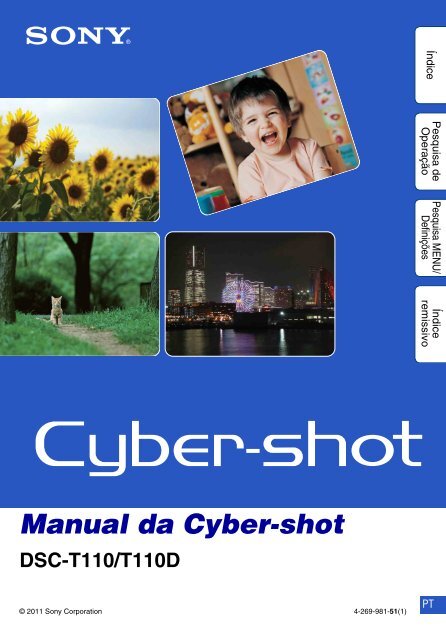Sony DSC-T110 - DSC-T110 Istruzioni per l'uso Portoghese
Sony DSC-T110 - DSC-T110 Istruzioni per l'uso Portoghese
Sony DSC-T110 - DSC-T110 Istruzioni per l'uso Portoghese
You also want an ePaper? Increase the reach of your titles
YUMPU automatically turns print PDFs into web optimized ePapers that Google loves.
Pesquisa de<br />
O<strong>per</strong>ação<br />
Pesquisa MENU/<br />
Definições<br />
Índice<br />
remissivo<br />
Índice<br />
Manual da Cyber-shot<br />
<strong>DSC</strong>-<strong>T110</strong>/<strong>T110</strong>D<br />
© 2011 <strong>Sony</strong> Corporation 4-269-981-51(1)<br />
PT
Como utilizar este manual<br />
Clique num botão na parte su<strong>per</strong>ior direita para saltar para a página correspondente.<br />
Isto é conveniente quando pesquisar uma função que quer visualizar.<br />
Índice<br />
Índice<br />
Pesquisar informação por função.<br />
Pesquisa de<br />
O<strong>per</strong>ação<br />
Pesquisa MENU/<br />
Definições<br />
Pesquisar informação por o<strong>per</strong>ação.<br />
Pesquisar informação numa lista de itens<br />
MENU/Definições.<br />
Pesquisa de<br />
O<strong>per</strong>ação<br />
Pesquisar informação por palavra-chave.<br />
Marcas e notações usadas neste manual<br />
Índice<br />
remissivo<br />
Neste manual, a sequência de o<strong>per</strong>ações é<br />
mostrada por setas (t). Deve tocar nos<br />
itens no ecrã na ordem indicada. As marcas<br />
são mostradas à medida que aparecem na<br />
predefinição da câmara.<br />
Pesquisa MENU/<br />
Definições<br />
Índice<br />
remissivo<br />
A predefinição é indicada por .<br />
Indica chamadas de atenção e limitações<br />
relevantes à o<strong>per</strong>ação correcta da câmara.<br />
zIndica informação que é útil saber.<br />
2 PT
Notas sobre a utilização da<br />
câmara<br />
Notas sobre os tipos de cartões de<br />
memória que pode utilizar (vendidos<br />
separadamente)<br />
Os seguintes cartões de memória são<br />
compatíveis com esta câmara: “Memory<br />
Stick PRO Duo”, “Memory Stick PRO-HG<br />
Duo”, “Memory Stick Duo”, cartão de<br />
memória SD, cartão de memória SDHC e<br />
cartão de memória SDXC.<br />
O MultiMediaCard não pode ser utilizado.<br />
Neste manual, o termo “Memory Stick Duo”<br />
é usado para referir-se a “Memory Stick PRO<br />
Duo”, “Memory Stick PRO-HG Duo” e<br />
“Memory Stick Duo”, e o termo “cartão SD”<br />
é usado para referir-se ao cartão de memória<br />
SD, ao cartão de memória SDHC e ao cartão<br />
de memória SDXC.<br />
• Foi confirmado que o<strong>per</strong>am correctamente com<br />
a câmara“Memory Stick Duo” com uma<br />
capacidade até 32 GB e o cartão SD até 64 GB.<br />
• Quando gravar filmes, recomenda-se que use os<br />
seguintes cartões de memória:<br />
– (Mark2) (“Memory Stick<br />
PRO Duo” (Mark2))<br />
– (“Memory Stick PRO-<br />
HG Duo”)<br />
– Cartão de memória SD, cartão de memória<br />
SDHC ou cartão de memória SDXC (Classe 4<br />
ou su<strong>per</strong>ior)<br />
• Para detalhes sobre “Memory Stick Duo”,<br />
consulte a página 153.<br />
Quando usar um “Memory Stick Duo”<br />
em ranhura “Memory Stick” de<br />
tamanho normal<br />
Pode usar o “Memory Stick Duo” inserindo-o<br />
no adaptador “Memory Stick Duo” (vendido<br />
separadamente).<br />
Funções incorporadas nesta câmara<br />
• Este manual descreve cada uma das funções de<br />
dispositivos compatíveis/incompatíveis com<br />
TransferJet.<br />
Para verificar se a sua câmara suporta a função<br />
TransferJet, verifique a seguinte marca na parte<br />
inferior da câmara.<br />
Dispositivo compatível com TransferJet:<br />
(TransferJet)<br />
Notas sobre o pack de baterias<br />
• Carregue o pack de baterias (fornecido) antes de<br />
utilizar a câmara pela primeira vez.<br />
• Pode carregar o pack de baterias mesmo que não<br />
esteja completamente descarregado. Para além<br />
disso, mesmo se o pack de baterias não estiver<br />
completamente carregado, pode usar a carga<br />
parcial do pack de baterias tal como está.<br />
• Se não tencionar utilizar o pack de baterias<br />
durante um longo <strong>per</strong>íodo de tempo, use toda a<br />
carga existente e retire-o da câmara e em<br />
seguida guarde-o num local frio e seco. Isto é<br />
para manter as funções do pack de baterias.<br />
• Para detalhes sobre o pack de baterias utilizável,<br />
consulte a página 155.<br />
Lente Carl Zeiss<br />
A câmara está equipada com uma lente Carl<br />
Zeiss que é capaz de reproduzir imagens<br />
nítidas com excelente contraste. A lente para<br />
a câmara foi produzida segundo um sistema<br />
de garantia de qualidade certificado por Carl<br />
Zeiss de acordo com as normas de Carl Zeiss<br />
na Alemanha.<br />
Índice<br />
Pesquisa de<br />
O<strong>per</strong>ação<br />
Pesquisa MENU/<br />
Definições<br />
Índice<br />
remissivo<br />
Adaptador “Memory<br />
Stick Duo”<br />
Continua r<br />
3 PT
Notas sobre o ecrã LCD e lente<br />
• O ecrã LCD é fabricado usando tecnologia com<br />
uma precisão extremamente alta, pelo que mais<br />
de 99,99% dos pixéis estão o<strong>per</strong>acionais para<br />
utilização efectiva. Contudo, pode haver alguns<br />
pequenos pontos pretos e/ou pontos brilhantes<br />
(de cor branca, vermelha, azul ou verde) que<br />
podem aparecer no ecrã LCD. Estes pontos são<br />
o resultado normal do processo de fabrico e não<br />
afectam a gravação.<br />
Pontos pretos, brancos,<br />
vermelhos, azuis ou<br />
verdes<br />
• Se forem salpicados para o ecrã LCD gotas de<br />
água ou outros líquidos e o molharem, limpe<br />
imediatamente o ecrã com um pano macio.<br />
Deixar líquidos na su<strong>per</strong>fície do ecrã LCD pode<br />
prejudicar a qualidade e provocar uma avaria.<br />
• A exposição do ecrã LCD ou da lente à luz solar<br />
directa por longos <strong>per</strong>íodos de tempo pode<br />
provocar avarias. Tenha cuidado quando colocar<br />
a sua câmara próximo de uma janela ou no<br />
exterior.<br />
• Não faça pressão no ecrã LCD. O ecrã pode<br />
ficar descolorido e isso pode causar mau<br />
funcionamento.<br />
• As imagens podem espalhar-se no ecrã LCD em<br />
locais frios. Não se trata de mau funcionamento.<br />
• Tenha cuidado para não dar pancadas nem fazer<br />
pressão sobre a lente.<br />
Índice<br />
Pesquisa de<br />
O<strong>per</strong>ação<br />
Pesquisa MENU/<br />
Definições<br />
Índice<br />
remissivo<br />
Sobre a condensação de humidade<br />
• Se a câmara for deslocada directamente de um<br />
local frio para um local quente, pode ocorrer<br />
condensação de humidade no interior ou<br />
exterior da câmara. Esta condensação de<br />
humidade pode causar mau funcionamento da<br />
câmara.<br />
• Se ocorrer condensação de humidade, desligue a<br />
câmara e es<strong>per</strong>e cerca de uma hora para a<br />
humidade se evaporar. Note que se tentar<br />
fotografar com condensação de humidade dentro<br />
das lentes, não será capaz de gravar imagens<br />
nítidas.<br />
As imagens utilizadas neste Manual<br />
As imagens utilizadas como exemplos neste<br />
Manual são imagens reproduzidas e não<br />
imagens reais fotografadas com esta câmara.<br />
4 PT
Índice<br />
Notas sobre a utilização da câmara<br />
Como utilizar este manual····································· 2<br />
Notas sobre a utilização da câmara······················ 3<br />
Pesquisa de O<strong>per</strong>ação·········································· 8<br />
Pesquisa MENU/Definições ································ 11<br />
Nomes das partes ··············································· 16<br />
Lista de ícones visualizada no ecrã ···················· 17<br />
Utilização do painel táctil····································· 19<br />
Personalizar os itens do MENU ·························· 21<br />
Utilização da memória interna····························· 22<br />
Manual da Câmara·············································· 23<br />
Índice<br />
Pesquisa de<br />
O<strong>per</strong>ação<br />
Pesquisa MENU/<br />
Definições<br />
Fotografia<br />
Modo GRAV ························································ 25<br />
Auto inteligente ··················································· 26<br />
Varrer panorama ················································· 27<br />
Modo de Filme ···················································· 29<br />
Programa Automático ········································· 30<br />
Selecção de cena················································ 31<br />
Varrer Panorama Subaquático (apenas no<br />
modelo <strong>DSC</strong>-<strong>T110</strong>) ············································· 34<br />
Zoom ··································································· 35<br />
Índice<br />
remissivo<br />
Visualização<br />
Ver imagens fixas················································ 36<br />
Zoom reprodução················································ 37<br />
Zoom amp ··························································· 38<br />
Visualização Rodada Temporariamente ············· 39<br />
Ver filmes ···························································· 40<br />
5 PT
MENU (Fotografia)<br />
Itens do MENU (Fotografia) ································ 11<br />
Índice<br />
MENU (Visualização)<br />
Definições<br />
Televisor<br />
Computador<br />
Itens do MENU (Visualização) ···························· 13<br />
Itens de definição ················································ 14<br />
Ver imagens numa TV de Definição<br />
Standard (SD) ··················································· 128<br />
Ver imagens numa TV de Alta Definição<br />
(HD)··································································· 129<br />
Utilização com o seu computador ····················· 131<br />
Utilizar o software·············································· 132<br />
Ligar a câmara a um computador ·························134<br />
Transferir imagens para um serviço de<br />
mídia ································································· 136<br />
Pesquisa de<br />
O<strong>per</strong>ação<br />
Pesquisa MENU/<br />
Definições<br />
Índice<br />
remissivo<br />
Impressão<br />
Imprimir imagens fixas ······································ 138<br />
Resolução de problemas<br />
Resolução de problemas ·································· 139<br />
Indicadores de aviso e mensagens··················· 147<br />
6 PT
Índice<br />
remissivo<br />
Outros<br />
Utilização da câmara no estrangeiro················· 152<br />
Cartão de memória ··········································· 153<br />
Pack de baterias ··············································· 155<br />
Carregador de baterias ····································· 156<br />
Norma TransferJet ············································ 157<br />
Número de imagens fixas e tempo de<br />
gravação de filmes ············································ 158<br />
Precauções ······················································· 160<br />
Índice<br />
Pesquisa de<br />
O<strong>per</strong>ação<br />
Índice remissivo<br />
Índice remissivo ················································ 161<br />
Pesquisa MENU/<br />
Definições<br />
7 PT
Pesquisa de O<strong>per</strong>ação<br />
Deixar as definições na<br />
câmara<br />
Auto inteligente ···················································· 26<br />
Selecção de cena················································ 31<br />
Reconhecimento de cena ································· 64<br />
Filmar filmes Modo de Filme······················································ 29<br />
Fotografar retratos Pele Suave ···························································· 31<br />
Foto suave····························································· 31<br />
Retr.crepúsculo···················································· 31<br />
Obturador de sorriso··········································· 43<br />
Reconhecimento de cena ································· 64<br />
Detecção de Cara ··············································· 67<br />
Redução Olhos Fechados ································ 70<br />
Redução Olho Verm ········································· 100<br />
Índice<br />
Pesquisa de<br />
O<strong>per</strong>ação<br />
Pesquisa MENU/<br />
Definições<br />
Fotografar imagens<br />
panorâmicas<br />
Varrer panorama·················································· 27<br />
Índice<br />
remissivo<br />
Fotografar próximo de<br />
objectos<br />
Macro ······································································ 55<br />
Foco próximo ························································ 55<br />
Fotografar objectos em<br />
movimento<br />
Modo de Filme······················································ 29<br />
Obtu. alta vel. ······················································· 32<br />
Definições Burst··················································· 54<br />
Fotografar sem<br />
desfocagem<br />
Alta Sensibilid ······················································· 31<br />
Obtu. alta vel. ······················································· 32<br />
Temporizador automático com atraso de<br />
2 segundos···························································· 47<br />
ISO··········································································· 57<br />
8 PT
Fotografar com luz de<br />
fundo<br />
Fotografar em locais<br />
escuros<br />
Mudar a posição de<br />
foco<br />
Flash Forçado······················································· 45<br />
Reconhecimento de cena ································· 64<br />
DRO········································································· 69<br />
Alta Sensibilid ······················································· 31<br />
Sinc. lenta ······························································ 45<br />
ISO··········································································· 57<br />
Foco········································································· 61<br />
Detecção de Cara ··············································· 67<br />
Índice<br />
Pesquisa de<br />
O<strong>per</strong>ação<br />
Mudar o tamanho da<br />
imagem<br />
Tam imagem/Tamanho Imag. Panorama ···· 51<br />
Apagar imagens Apagar ···································································· 79<br />
Formatar······························································· 120<br />
Pesquisa MENU/<br />
Definições<br />
Visualizar imagens<br />
ampliadas<br />
Visualizar imagens em<br />
todo o ecrã<br />
Zoom reprodução ················································ 37<br />
Corte (Redimensionar) ······································ 84<br />
Zoom amp ····························································· 38<br />
Visualização Rodada Temporariamente ······ 39<br />
Tam imagem/Tamanho Imag. Panorama ···· 51<br />
Índice<br />
remissivo<br />
Editar imagens Pintar······································································· 83<br />
Retoque·································································· 84<br />
Reproduzir uma série<br />
de imagens em<br />
sequência<br />
Ap. slide·································································· 76<br />
Imprimir imagens com<br />
a data<br />
“PMB (Picture Motion Browser)” ··················· 132<br />
Mudar as definições da<br />
data e hora<br />
Definição de Área·············································· 126<br />
Defin. Data e Hora ············································ 127<br />
9 PT
Índice<br />
remissivo<br />
Definições de<br />
inicialização<br />
Visualizar o Manual da<br />
Câmara<br />
Inicializar ······························································ 107<br />
Manual da Câmara ············································· 72<br />
Índice<br />
Imprimir imagens Imprimir imagens fixas····································· 138<br />
Ver em Televisores<br />
Ver imagens numa TV de Definição<br />
Standard (SD)····················································· 128<br />
Ver imagens numa TV de Alta Definição<br />
(HD) ······································································· 129<br />
Pesquisa de<br />
O<strong>per</strong>ação<br />
Pesquisa MENU/<br />
Definições<br />
10 PT
Pesquisa MENU/Definições<br />
Itens do MENU (Fotografia)<br />
Índice<br />
Pode seleccionar facilmente as várias funções de fotografia a partir do botão .<br />
1 Desça a tampa da lente para comutar para o<br />
modo de fotografia.<br />
2 Toque em para visualizar o ecrã MENU.<br />
Os quatro itens do menu visualizados abaixo do não<br />
aparecem no ecrã do MENU.<br />
3 Toque no item do menu t modo desejado.<br />
Na tabela abaixo, indica definições que podem ser alteradas, enquanto – indica definições que<br />
não podem ser alteradas. Uma definição pode ser fixada ou restrita dependendo do modo de<br />
fotografia. Para mais detalhes, consulte a página para cada item.<br />
Os ícones abaixo do e indicam os modos disponíveis.<br />
Modo GRAV<br />
Itens do menu<br />
Modo Fácil — —<br />
Cena de filmagem filme — — — — —<br />
(apenas no modelo <strong>DSC</strong>-<br />
<strong>T110</strong>)<br />
Obturador de sorriso — — —<br />
Flash — — —<br />
Temp. Auto — —<br />
Direcção de Fotografia — — — —<br />
Tam imagem/Tamanho Imag.<br />
Panorama<br />
Definições Burst — — —<br />
Macro — — —<br />
EV<br />
ISO — — — —<br />
Equil. br. — —<br />
Equil. br. Subaquático (apenas — — —<br />
no modelo <strong>DSC</strong>-<strong>T110</strong>)<br />
Foco — — —<br />
Modo do Medidor — —<br />
Reconhecimento de cena — — — — —<br />
Efeito Pele Suave — — — — —<br />
Detecção de Cara — — —<br />
Continua r<br />
11 PT<br />
Pesquisa de<br />
O<strong>per</strong>ação<br />
Pesquisa MENU/<br />
Definições<br />
Índice<br />
remissivo
Pesquisa MENU/<br />
Definições<br />
Índice<br />
remissivo<br />
Itens do menu<br />
Modo GRAV<br />
DRO — — — — —<br />
Redução Olhos Fechados — — — — —<br />
Definições de visualização —<br />
Manual da Câmara —<br />
Notas<br />
• [Varrer Panorama Subaquático] visualiza-se apenas quando [Caixa] estiver regulado para [Ligado]<br />
(apenas no modelo <strong>DSC</strong>-<strong>T110</strong>).<br />
• Apenas os itens que estão disponíveis para cada modo são visualizados no ecrã.<br />
• Os quatro itens do menu visualizados abaixo de diferem de acordo com cada modo.<br />
• O modo (Subaquático) na Selecção de cena está disponível apenas para o modelo <strong>DSC</strong>-<strong>T110</strong>.<br />
Índice<br />
Pesquisa de<br />
O<strong>per</strong>ação<br />
12 PT
Itens do MENU (Visualização)<br />
Pode seleccionar facilmente as várias funções de visualização a partir do botão .<br />
1 Carregue no botão (Reprodução) para<br />
comutar para o modo de reprodução.<br />
2 Toque em para visualizar o ecrã MENU.<br />
Os quatro itens do menu visualizados abaixo do não<br />
aparecem no ecrã do MENU.<br />
3 Toque no item do menu t modo desejado.<br />
Índice<br />
Pesquisa de<br />
O<strong>per</strong>ação<br />
Na tabela abaixo, indica definições que podem ser alteradas, enquanto – indica definições que<br />
não podem ser alteradas.<br />
Itens do menu<br />
Modo de Visualização<br />
Vista de Data<br />
Cartão de memória<br />
Vista da<br />
pasta (Fixa)<br />
Vista da<br />
pasta (Filme)<br />
Memória<br />
Interna<br />
Vista da<br />
Pasta<br />
(Modo Fácil)<br />
(Calendário) — — —<br />
(Índice de imagens)<br />
(Ap. slide) —<br />
(Apagar)<br />
(Enviar por TransferJet) — —<br />
(Pintar) —<br />
(Retoque) —<br />
(Modo de Visualização) —<br />
(Proteger)<br />
DPOF — —<br />
(Rodar) —<br />
(Definições de volume)<br />
(Definições de visualização)<br />
(Dados de exposição)<br />
(N.º de imagens no índice)<br />
(Seleccione pasta) — —<br />
Manual da Câmara<br />
Pesquisa MENU/<br />
Definições<br />
Índice<br />
remissivo<br />
Notas<br />
• Apenas os itens que estão disponíveis para cada modo são visualizados no ecrã.<br />
• Os quatro itens do menu visualizados abaixo de diferem de acordo com cada modo.<br />
13 PT
Itens de definição<br />
Pode mudar as definições no ecrã<br />
(Definições).<br />
1 Toque em para visualizar o ecrã MENU.<br />
Índice<br />
2 Toque em (Definições) t categoria<br />
desejada t item desejado t definição<br />
desejada.<br />
Pesquisa de<br />
O<strong>per</strong>ação<br />
Categorias<br />
Definições Filmag<br />
Definiç Principais<br />
Itens<br />
Iluminador AF<br />
Linha Grelha<br />
Resolução do Visor<br />
Zoom digital<br />
Auto Orient<br />
Guia Reconh. Cena<br />
Redução Olho Verm<br />
Alerta Olho Fechad<br />
Bip<br />
Brilho do LCD<br />
Language Setting<br />
Cor do visor<br />
Modo Demo<br />
Inicializar<br />
COMPONENT<br />
Saída video<br />
Caixa (apenas no modelo <strong>DSC</strong>-<strong>T110</strong>)<br />
Ligação USB<br />
Definições LUN<br />
Trans Músic<br />
Esvaziar Música<br />
Economia Energia<br />
TransferJet<br />
Eye-Fi*<br />
Calibragem<br />
Pesquisa MENU/<br />
Definições<br />
Índice<br />
remissivo<br />
Continua r<br />
14 PT
Índice<br />
remissivo<br />
Categorias<br />
Fer. cartão memória<br />
Fer. memória interna<br />
Definições Relógio<br />
Itens<br />
Formatar<br />
Crie pasta GRAV.<br />
Mude pasta GRAV.<br />
Apagar Pasta GRAV<br />
Copiar<br />
Núm. Arquivo<br />
Formatar<br />
Núm. Arquivo<br />
Definição de Área<br />
Defin. Data e Hora<br />
* [Eye-Fi] aparece apenas quando um cartão Eye-Fi (comercialmente disponível) estiver inserido na<br />
câmara.<br />
Notas<br />
• [Definições Filmag] aparece apenas quando as definições tiverem sido introduzidas a partir do modo de<br />
fotografia.<br />
• [Fer. cartão memória] aparece apenas quando estiver inserido na câmara um cartão de memória, ao passo<br />
que aparece [Fer. memória interna] apenas quando não estiver inserido um cartão de memória.<br />
Índice<br />
Pesquisa de<br />
O<strong>per</strong>ação<br />
Pesquisa MENU/<br />
Definições<br />
15 PT
Nomes das partes<br />
A Alavanca de zoom (W/T) (35, 37)<br />
B Botão do obturador<br />
C Microfone<br />
D Botão ON/OFF (Alimentação)/Luz da<br />
alimentação<br />
E Flash<br />
F Luz do temporizador automático/Luz do<br />
Obturador de Sorriso/Iluminador AF<br />
G Lente<br />
H Tampa da lente<br />
I Ecrã LCD/Painel táctil<br />
J Altifalante<br />
K Botão (Reprodução) (36)<br />
L Gancho para a correia de pulso*<br />
M Ranhura de inserção da bateria<br />
N Receptáculo para o tripé<br />
O Tampa da bateria/cartão de memória<br />
P Conector múltiplo (Type3a)<br />
Q Alavanca de ejecção da bateria<br />
R Ranhura do cartão de memória<br />
S Luz de acesso<br />
T Marca (TransferJet) (81, 116)<br />
Índice<br />
Pesquisa de<br />
O<strong>per</strong>ação<br />
Pesquisa MENU/<br />
Definições<br />
Índice<br />
remissivo<br />
* Utilizar a correia de pulso<br />
Prenda a correia e coloque a sua mão pelo laço<br />
para evitar que a câmara caia.<br />
Gancho<br />
Painel de cobertura<br />
* Utilizar a caneta de pintura<br />
A caneta de pintura é usada quando o<strong>per</strong>ar o painel<br />
táctil. Prende-se à correia de pulso. Não transporte<br />
a câmara segurando na caneta de pintura. A<br />
câmara pode cair.<br />
16 PT
Lista de ícones visualizada no<br />
ecrã<br />
Os ícones são visualizados no ecrã para indicar o estado da câmara. As posições do ícone<br />
mostrado podem diferir de acordo com o modo de fotografia.<br />
Índice<br />
Quando fotografa imagens fixas<br />
Quando filma filmes<br />
1<br />
Visor<br />
Indicação<br />
Ícone de Reconhecimento de<br />
Cena<br />
Equilíbrio de brancos<br />
• (Equil. br.<br />
Subaquático) são apresentados<br />
apenas no modelo <strong>DSC</strong>-<strong>T110</strong>.<br />
DRO<br />
Destino<br />
Reconhecimento de Cena<br />
Aviso de vibração<br />
Cena de filmagem de filme<br />
(apenas no modelo <strong>DSC</strong>-<strong>T110</strong>)<br />
Pesquisa de<br />
O<strong>per</strong>ação<br />
Pesquisa MENU/<br />
Definições<br />
Zoom de reprodução<br />
Meio de Gravação/Reprodução<br />
(cartão de memória, memória<br />
interna)<br />
Visualização do Modo Eye-Fi<br />
Índice<br />
remissivo<br />
8/8 Número de imagem/Número de<br />
imagens gravadas na variação de<br />
data, pasta seleccionada<br />
Tamanho da imagem/Tamanho<br />
da imagem panorama<br />
Quando reproduzir<br />
Definições TransferJet<br />
Aviso de arquivo da base de<br />
dados cheio/erro do arquivo da<br />
base de dados<br />
Pasta de gravação<br />
Pasta de reprodução<br />
Mudar de pasta<br />
Protecção<br />
Marca de ordem de impressão<br />
(DPOF)<br />
Redução Olhos Fechados<br />
Continua r<br />
17 PT
2<br />
Visor<br />
3<br />
Visor<br />
Indicação<br />
Bateria restante<br />
Aviso de bateria fraca<br />
Iluminador AF<br />
Pasta de gravação<br />
Meio de Gravação/Reprodução<br />
(cartão de memória, memória<br />
interna)<br />
Visualização do Modo Eye-Fi<br />
Escala de zoom<br />
Modo do medidor<br />
Flash<br />
Equilíbrio de brancos<br />
• (Equil. br.<br />
Subaquático) são apresentados<br />
apenas no modelo <strong>DSC</strong>-<strong>T110</strong>.<br />
Indicação<br />
Definições Burst<br />
C:32:00 Visor de auto-diagnóstico<br />
Aviso de aumento da<br />
tem<strong>per</strong>atura<br />
Temporizador automático<br />
96 Número de imagens que pode<br />
gravar<br />
100 min Tempo de gravação<br />
Detecção de Cara<br />
Efeito Pele Suave<br />
Aviso de arquivo da base de<br />
dados cheio/erro do arquivo da<br />
base de dados<br />
Tamanho da imagem/Tamanho<br />
da imagem panorama<br />
Visor<br />
+2.0EV Valor de Exposição<br />
125 Velocidade do obturador<br />
F3.5 Valor da abertura<br />
4<br />
Visor<br />
Indicação<br />
Foco<br />
Redução dos olhos vermelhos<br />
z<br />
Bloqueio AE/AF<br />
Obturador lento NR<br />
125 Velocidade do obturador<br />
F3.5 Valor da abertura<br />
ISO400 Número ISO<br />
+2.0EV Valor de Exposição<br />
Foco próximo<br />
Modo de flash<br />
Flash a carregar<br />
Modo do medidor<br />
GRAV Gravação de um filme/Es<strong>per</strong>a<br />
Es<strong>per</strong>a<br />
0:12 Tempo de gravação (m:s)<br />
N<br />
Reprodução<br />
Barra de reprodução<br />
0:00:12 Contador<br />
101-0012 Número pasta-arquivo<br />
2010 1 1<br />
9:30 AM<br />
Indicação<br />
Data/hora da gravação da<br />
imagem de reprodução<br />
Índice<br />
Pesquisa de<br />
O<strong>per</strong>ação<br />
Pesquisa MENU/<br />
Definições<br />
Índice<br />
remissivo<br />
Quadro do telémetro de AF<br />
ISO400<br />
Reticulado do medidor de ponto<br />
Número ISO<br />
18 PT
Utilização do painel táctil<br />
A câmara <strong>per</strong>mite-lhe executar o<strong>per</strong>ações e efectuar definições tocando nos botões ou arrastando<br />
o ecrã LCD com o seu dedo.<br />
Botão Acção<br />
/ / / Mostra os itens ocultos para que os itens<br />
que queira definir sejam mostrados no ecrã.<br />
Volta ao ecrã anterior.<br />
Mostra a descrição de funções para cada<br />
definição nos ecrãs de selecção em MENU<br />
(fotografia), Modo GRAV ou modo de<br />
Selecção de Cena.<br />
Toque t nos itens cuja descrição quer<br />
visualizar.<br />
Notas<br />
• Para o<strong>per</strong>ar o painel táctil, carregue levemente com o dedo ou com a caneta de pintura fornecida. Ao<br />
carregar com força ou usar um objecto pontiagudo sem ser a caneta de pintura fornecida pode danificar o<br />
painel táctil.<br />
• Se tocar na parte su<strong>per</strong>ior direita do ecrã durante a fotografia, os botões e ícones desaparecem<br />
momentaneamente. Os botões e ícones voltam a aparecer quando tira o seu dedo do ecrã.<br />
Tocar no ecrã para definir o foco<br />
Ao tocar no motivo no painel táctil mostra uma moldura e depois ao carregar até meio no botão<br />
do obturador foca a moldura. Se houver uma cara na moldura, para além da focagem, a<br />
luminosidade e tonalidade são também optimizadas automaticamente.<br />
Índice<br />
Pesquisa de<br />
O<strong>per</strong>ação<br />
Pesquisa MENU/<br />
Definições<br />
Índice<br />
remissivo<br />
Botão/Método de o<strong>per</strong>ação<br />
Toque no motivo<br />
Acção<br />
Ajusta o foco.<br />
Cancela a função.<br />
Notas<br />
• Não pode usar esta função quando usar o Zoom Digital, fotografar no modo foco próximo ou no Modo<br />
Fácil.<br />
• Não pode usar esta função quando o modo (Paisagem), (Crepúsculo), (Fogo artifício) ou<br />
(Subaquático) (apenas no modelo <strong>DSC</strong>-<strong>T110</strong>) estiver seleccionado na Selecção de Cena.<br />
19 PT
O<strong>per</strong>ar a câmara arrastando o ecrã LCD<br />
Acção<br />
Mostra/oculta o<br />
ecrã MENU<br />
Mostra/oculta os<br />
botões de<br />
o<strong>per</strong>ação<br />
Método de o<strong>per</strong>ação<br />
Toque no lado esquerdo do ecrã LCD e arraste<br />
para a direita para visualizar o ecrã do MENU;<br />
arraste da direita para a esquerda para ocultar<br />
o ecrã MENU.<br />
Toque no lado esquerdo do ecrã LCD e arraste<br />
para a esquerda para ocultar os botões de<br />
o<strong>per</strong>ação; arraste da esquerda para a direita para<br />
visualizar os botões de o<strong>per</strong>ação.<br />
Índice<br />
Pesquisa de<br />
O<strong>per</strong>ação<br />
Mostra a imagem<br />
seguinte/anterior<br />
Arraste o ecrã LCD para a direita ou esquerda<br />
durante a reprodução. Para mudar a imagem<br />
continuamente, arraste para a direita ou<br />
esquerda e continue a carregar nesse lado.<br />
Pesquisa MENU/<br />
Definições<br />
Mostra o ecrã de<br />
índice de<br />
imagem<br />
Arraste o ecrã LCD para cima.<br />
Índice<br />
remissivo<br />
Mostra a página<br />
seguinte/anterior<br />
no modo de<br />
índice<br />
Arraste o ecrã LCD para baixo ou para cima.<br />
20 PT
Personalizar os itens do MENU<br />
Durante a fotografia/reprodução, os quatro itens do MENU aparecem abaixo de no ecrã<br />
LCD. Pode <strong>per</strong>sonalizar estes quatro botões para os itens desejados do MENU e esquema,<br />
<strong>per</strong>mitindo-lhe localizar de modo conveniente botões usados frequentemente.<br />
Estes botões podem ser <strong>per</strong>sonalizados e as definições guardadas para cada modo de gravação<br />
durante a fotografia e para a memória interna e o cartão de memória durante a reprodução.<br />
Índice<br />
1 Toque em para visualizar o ecrã MENU.<br />
2 (Personalizar) t [OK]<br />
3 Seleccione um ícone do MENU e arraste-o para a<br />
posição desejada no lado esquerdo do ecrã LCD.<br />
O ícone do MENU na área de <strong>per</strong>sonalização é substituído.<br />
4 Para cancelar, toque em .<br />
Nota<br />
• Não pode <strong>per</strong>sonalizar o ícone do MENU no Modo Fácil.<br />
Área de <strong>per</strong>sonalização<br />
Pesquisa de<br />
O<strong>per</strong>ação<br />
Pesquisa MENU/<br />
Definições<br />
Índice<br />
remissivo<br />
zTirar vantagem da <strong>per</strong>sonalização<br />
Não só pode trocar ícones do MENU, mas pode também trocar ícones do MENU dentro da<br />
área de <strong>per</strong>sonalização e reduzir o número de ícones do MENU.<br />
Trocar ícones do MENU dentro da área de<br />
<strong>per</strong>sonalização<br />
Enquanto toca num ícone do MENU dentro da área de<br />
<strong>per</strong>sonalização, desloque-o para o local desejado.<br />
Reduzir o número de ícones na área de<br />
<strong>per</strong>sonalização<br />
Enquanto toca num ícone do MENU dentro da área de<br />
<strong>per</strong>sonalização, desloque-o para a área à direita.<br />
21 PT
Utilização da memória interna<br />
A câmara tem aproximadamente 23 MB de memória interna. Esta memória não pode ser<br />
removida. Mesmo quando não houver cartão de memória inserido na câmara, pode gravar<br />
imagens utilizando esta memória interna.<br />
Índice<br />
B<br />
B<br />
Memória<br />
interna<br />
Quando for inserido um cartão de memória<br />
[Gravação]: As imagens são gravadas no cartão de memória.<br />
[Reprodução]: Reproduzem-se as imagens no cartão de<br />
memória.<br />
[Menu, Definições, etc.]: Podem-se executar várias funções<br />
em imagens no cartão de memória.<br />
Quando não houver cartão de memória inserido<br />
[Gravação]: As imagens são gravadas através da memória<br />
interna.<br />
• Não pode gravar filmes na memória interna quando o tamanho de<br />
imagem de filme for [1280×720(Qualidad.)] ou [1280×720(Normal)].<br />
[Reprodução]: As imagens guardadas na memória interna são<br />
reproduzidas.<br />
[Menu, Definições, etc.]: Podem executar-se várias funções<br />
nas imagens na memória interna.<br />
Pesquisa de<br />
O<strong>per</strong>ação<br />
Pesquisa MENU/<br />
Definições<br />
Sobre dados de imagens guardados na memória<br />
interna<br />
Recomendamos que copie os dados (cópia de segurança) usando um dos seguintes métodos.<br />
Para copiar dados (cópia de segurança) num disco rígido do seu computador<br />
Execute o procedimento na página 134 sem um cartão de memória inserido na câmara.<br />
Índice<br />
remissivo<br />
Para copiar dados (cópia de segurança) num cartão de memória<br />
Prepare um cartão de memória com capacidade livre suficiente, depois execute o procedimento<br />
explicado em [Copiar] (página 124).<br />
Notas<br />
• Não pode importar dados de imagem num cartão de memória para a memória interna.<br />
• Ao efectuar uma ligação USB entre a câmara e um computador com um cabo, pode importar os dados<br />
guardados na memória interna para um computador. No entanto, não pode exportar dados num<br />
computador para a memória interna.<br />
22 PT
Manual da Câmara<br />
Esta câmara contém um guia de funções interno. Este <strong>per</strong>mite-lhe pesquisar as funções da<br />
câmara de acordo com as suas necessidades.<br />
Pode utilizar a função seleccionada após ler o guia.<br />
Índice<br />
É apresentado um guia de utilização, para que possa<br />
o<strong>per</strong>ar a câmara seguindo as instruções no ecrã.<br />
Pesquisa de<br />
O<strong>per</strong>ação<br />
1 Toque em (Manual da Câmara).<br />
Quando os botões não forem visualizados no lado esquerdo do ecrã LCD, toque em .<br />
2 Seleccione um método de pesquisa.<br />
Isto é explicado no Guia de filmagem/reprodução.<br />
3 Seleccione o modo pretendido.<br />
As funções disponíveis no modo seleccionado são apresentadas.<br />
Pesquisa MENU/<br />
Definições<br />
4 Seleccione a função pretendida.<br />
O guia de utilização para a função seleccionada é apresentado.<br />
5 Utilize / para alternar o visor entre resumo,<br />
funcionamento e detalhes.<br />
• O guia de utilização e os detalhes podem não ser apresentados,<br />
dependendo da função seleccionada.<br />
• Quando selecciona [Utilizar esta função], a câmara muda para o<br />
modo seleccionado automaticamente.<br />
OK<br />
Índice<br />
remissivo<br />
6 Para fechar o Manual da Câmara, toque em .<br />
Método de pesquisa<br />
Guia de filmagem/reprodução<br />
Guia de ícones<br />
Resolução de problemas<br />
Guia objectivo<br />
Palavra-chave<br />
História<br />
Descrição<br />
Pesquise por várias funções de utilização no modo de filmagem/<br />
visualização.<br />
Pesquise a função e o significado dos ícones apresentados.<br />
Pesquise problemas comuns e as respectivas soluções.<br />
Pesquise por funções de acordo com as suas necessidades.<br />
Pesquise por funções por palavras-chave.<br />
Visualize os últimos 10 itens apresentados no Manual da Câmara.<br />
Continua r<br />
23 PT
Pesquisa de<br />
O<strong>per</strong>ação<br />
Pesquisa MENU/<br />
Definições<br />
Índice<br />
remissivo<br />
Notas<br />
• (Manual da Câmara) não está disponível nas situações seguintes:<br />
– No Modo Fácil<br />
– Quando [Caixa] está definida para [Ligado] (apenas no modelo <strong>DSC</strong>-<strong>T110</strong>)<br />
• [Utilizar esta função] pode não estar disponível, dependendo das funções seleccionadas.<br />
Índice<br />
24 PT
Modo GRAV<br />
Pode seleccionar o modo de fotografia com base na condição e objectivo.<br />
1 Desça a tampa da lente para comutar para o<br />
modo de fotografia.<br />
2 (Modo GRAV) t modo desejado<br />
(Auto inteligente)<br />
(Varrer panorama)<br />
(Modo de Filme)<br />
(Programa<br />
Automático)<br />
(Selecção de cena)<br />
Permite-lhe fotografar imagens fixas com a definição regulada<br />
automaticamente.<br />
Permite-lhe fotografar uma imagem panorâmica após composição de<br />
imagens.<br />
Permite-lhe gravar filmes.<br />
Permite-lhe fotografar com a exposição ajustada automaticamente<br />
(tanto a velocidade do obturador e valor de abertura). Também pode<br />
seleccionar várias definições utilizando o menu.<br />
Permite-lhe fotografar com definições programadas de acordo com a<br />
cena.<br />
Índice<br />
Pesquisa de<br />
O<strong>per</strong>ação<br />
Pesquisa MENU/<br />
Definições<br />
(Varrer Panorama<br />
Subaquático) (apenas no<br />
modelo <strong>DSC</strong>-<strong>T110</strong>)<br />
Permite-lhe fotografar imagens panorâmicas subaquáticas.<br />
[Varrer Panorama Subaquático] está disponível quando [Caixa]<br />
estiver regulado para [Ligado].<br />
Índice<br />
remissivo<br />
25 PT
Auto inteligente<br />
Permite-lhe fotografar imagens fixas com a definição regulada automaticamente.<br />
1 Desça a tampa da lente para comutar para o<br />
modo de fotografia.<br />
2 (Modo GRAV) t (Auto inteligente)<br />
3 Carregue no botão do obturador para captar uma<br />
imagem.<br />
Nota<br />
• [Flash] está regulado para [Auto] ou [Desligado].<br />
zSobre Reconhecimento de Cena<br />
Reconhecimento de Cena o<strong>per</strong>a no modo Auto inteligente. Esta função deixa a câmara<br />
reconhecer automaticamente as condições de fotografia e depois tira a fotografia.<br />
Ícone e guia de Reconhecimento de Cena<br />
Índice<br />
Pesquisa de<br />
O<strong>per</strong>ação<br />
Pesquisa MENU/<br />
Definições<br />
A câmara reconhece (Crepúsculo), (Retr.crepúsculo), (Crepúsculo com um tripé),<br />
(Contraluz), (Retrato a Contraluz), (Paisagem), (Macro), (Foco próximo) ou<br />
(Retrato) e mostra o ícone correspondente e guia no ecrã quando a cena for reconhecida.<br />
Para mais detalhes, consulte a página 64.<br />
Índice<br />
remissivo<br />
zSe fotografar uma imagem fixa de um motivo que<br />
seja difícil de focar<br />
• A distância de fotografia mínima é de aproximadamente 8 cm (1 cm em Auto inteligente ou Modo<br />
Fácil) (W), 50 cm (T) (da lente). Fotografe no modo Foco próximo quando fotografa um motivo<br />
mais próximo do que a distância de fotografia.<br />
• Quando a câmara não puder focar o motivo automaticamente, o indicador de bloqueio AE/AF muda<br />
para piscar lentamente e o bip não soa. Recomponha a foto ou mude a definição de foco (página 61).<br />
• A focagem pode ser difícil nas seguintes situações:<br />
– Está escuro e o motivo distante.<br />
– O contraste entre o motivo e o fundo é fraco.<br />
– O motivo é visto através de vidro.<br />
– O motivo move-se rapidamente.<br />
– Há luz reflectiva ou su<strong>per</strong>fícies brilhantes.<br />
– O motivo é iluminado por detrás ou há luz a piscar.<br />
26 PT
Varrer panorama<br />
Permite-lhe criar uma imagem panorâmica de imagens compósitas.<br />
Índice<br />
1 Desça a tampa da lente para comutar para o<br />
modo de fotografia.<br />
2 (Modo GRAV) t (Varrer panorama)<br />
Pesquisa de<br />
O<strong>per</strong>ação<br />
3 Alinhe a câmara com o limite do motivo a<br />
fotografar e carregue no botão do obturador.<br />
4 Faça panning da câmara até ao fim do<br />
guia, seguindo a indicação no ecrã<br />
LCD.<br />
Esta parte não será fotografada<br />
Barra de<br />
orientação<br />
Notas<br />
• Se não conseguir fazer panning da câmara em todo o motivo dentro de um determinado tempo, aparece<br />
uma área cinzenta na imagem compósita. Se isso acontecer, mova a câmara mais rápido para gravar uma<br />
imagem totalmente panorâmica.<br />
• Dado várias imagens estarem unidas, a parte unida não será gravada uniformemente.<br />
• Sob condições de pouca iluminação, as imagens panorâmicas podem ficar desfocadas ou pode não ser<br />
capaz de fotografar.<br />
• Sob luzes que cintilam, como as luzes fluorescentes, o brilho ou cor da imagem combinada nem sempre<br />
será igual.<br />
• Quando todo o ângulo da fotografia panorâmica e o ângulo bloqueado AE/AF forem extremamente<br />
diferentes no brilho, cor e foco, a fotografia não será bem sucedida. Se isso acontecer, mude o ângulo<br />
bloqueado AE/AF e volte a fotografar.<br />
• Varrer Panorama não é adequado nas seguintes situações:<br />
– Motivos estão em movimento<br />
– Motivos estão muito próximos da câmara<br />
– Imagem com pouco contraste, como o céu, praia com areia ou relvado<br />
– Imagem que muda constantemente, tal como ondas ou quedas de água<br />
• Não pode criar imagens panorâmicas nas seguintes situações:<br />
– Quando faz panning da câmara muito rápida ou muito lentamente.<br />
– Quando a vibração da câmara for muito forte.<br />
Pesquisa MENU/<br />
Definições<br />
Índice<br />
remissivo<br />
Continua r<br />
27 PT
zMudar a direcção da fotografia ou tamanho da<br />
imagem de uma imagem panorâmica<br />
Direcção de Fotografia: (Direcção de Fotografia) t [Direita], [Esquerda], [Para<br />
cima] ou [Para baixo]<br />
Tamanho Imag.<br />
(Tam imagem) t [Normal] ou [Grande]<br />
Panorama:<br />
zSugestões para fotografar uma imagem panorâmica<br />
Faça panning da câmara num arco com uma velocidade constante e na direcção indicada no<br />
ecrã LCD. Os motivos parados são mais adequados para fotos panorâmicas do que os<br />
motivos em movimento.<br />
Direcção vertical<br />
Direcção horizontal<br />
Índice<br />
Pesquisa de<br />
O<strong>per</strong>ação<br />
Pesquisa MENU/<br />
Definições<br />
Raio o mais curto possível<br />
• Primeiro, carregue até meio no botão do obturador para que possa bloquear o foco, a exposição e o<br />
equilíbrio de brancos. Depois, carregue no botão do obturador completamente para baixo e faça<br />
panning ou incline a câmara.<br />
• Se uma secção com formas ou cenários muito variados estiver concentrada ao longo do bordo do<br />
ecrã, a composição da imagem pode falhar. Nesse caso, ajuste a composição de fotograma para que<br />
a secção fique no centro da imagem, depois volte a fotografar.<br />
Índice<br />
remissivo<br />
zPercorrer as imagens panorâmicas para visualizar<br />
Percorra as imagens panorâmicas tocando em enquanto as imagens panorâmicas<br />
estiverem a ser visualizadas. Toque no ecrã LCD durante a reprodução para visualizar os<br />
botões de o<strong>per</strong>ação.<br />
Mostra a área visualizada de<br />
toda a imagem panorâmica<br />
Botão de o<strong>per</strong>ação/<br />
Método de o<strong>per</strong>ação<br />
Toque em ou no<br />
ecrã LCD<br />
Toque em / / /<br />
ou arraste para<br />
cima/para baixo/direita/<br />
esquerda<br />
Acção<br />
Percorrer reprodução/pausa imagens<br />
<strong>per</strong>corridas<br />
Percorre as imagens<br />
• As imagens panorâmicas podem também ser reproduzidas com o software fornecido “PMB”<br />
(página 132).<br />
• Imagens panorâmicas gravadas usando outra câmara podem não <strong>per</strong>correr correctamente quando<br />
reproduzidas.<br />
28 PT
Pesquisa MENU/<br />
Definições<br />
Índice<br />
remissivo<br />
Modo de Filme<br />
Permite-lhe gravar filmes.<br />
1 Desça a tampa da lente para comutar para o<br />
modo de fotografia.<br />
2 (Modo GRAV) t (Modo de Filme)<br />
3 Carregue no botão do obturador.<br />
4 Para parar a gravação, carregue novamente no<br />
botão do obturador.<br />
Índice<br />
Pesquisa de<br />
O<strong>per</strong>ação<br />
29 PT
Pesquisa MENU/<br />
Definições<br />
Índice<br />
remissivo<br />
Programa Automático<br />
Permite-lhe fotografar com a exposição ajustada automaticamente (tanto a velocidade do<br />
obturador e valor de abertura). Também pode seleccionar várias definições utilizando o menu.<br />
1 Desça a tampa da lente para comutar para o<br />
modo de fotografia.<br />
2 (Modo GRAV) t (Programa Automático)<br />
3 Carregue no botão do obturador.<br />
Índice<br />
Pesquisa de<br />
O<strong>per</strong>ação<br />
30 PT
Selecção de cena<br />
Permite-lhe fotografar com definições programadas de acordo com a cena.<br />
1 Desça a tampa da lente para comutar para o<br />
modo de fotografia.<br />
2 (Modo GRAV) t (Selecção de cena)<br />
t modo desejado<br />
(Pele Suave)<br />
Permite-lhe fotografar caras para suavidade.<br />
Índice<br />
Pesquisa de<br />
O<strong>per</strong>ação<br />
(Foto suave)<br />
(Paisagem)<br />
Permite-lhe fotografar imagens com uma atmosfera mais<br />
suave para retratos e flores, etc.<br />
Permite fotografar facilmente cenas distantes focando à<br />
distância. Fotografa o céu limpo, árvores e flores em<br />
cores vivas.<br />
Pesquisa MENU/<br />
Definições<br />
(Retr.crepúsculo)<br />
(Crepúsculo)<br />
Permite-lhe fotografar imagens nítidas de pessoas com a<br />
vista nocturna no fundo sem comprometer a atmosfera.<br />
Permite-lhe fotografar cenas nocturnas a uma distância<br />
grande sem <strong>per</strong>der a atmosfera escura do ambiente.<br />
Índice<br />
remissivo<br />
(Alta Sensibilid)<br />
Permite-lhe fotografar imagens sem um<br />
flash sob condições de baixa<br />
luminosidade, reduzindo a desfocagem.<br />
(Gourmet)<br />
Selecciona o modo Macro, <strong>per</strong>mitindo-lhe fotografar<br />
disposições de comida em cores deliciosas e brilhantes.<br />
(Animal de<br />
estimação)<br />
Permite-lhe fotografar imagens do seu animal de<br />
estimação com as melhores definições.<br />
(Praia)<br />
Permite-lhe fotografar imagens com definições<br />
adequadas para cenas de praia ou lagos.<br />
Continua r<br />
31 PT
Índice<br />
remissivo<br />
(Neve)<br />
(Fogo artifício)<br />
Permite-lhe gravar imagens claras evitando cores<br />
profundas em cenas de neve ou outros lugares onde todo<br />
o ecrã aparece branco.<br />
Permite-lhe gravar fogo de artifício em todo o seu<br />
esplendor.<br />
Índice<br />
(Subaquático)<br />
(apenas no modelo<br />
<strong>DSC</strong>-<strong>T110</strong>)<br />
(Obtu. alta vel.)<br />
Permite-lhe fotografar debaixo de água em cores<br />
naturais na caixa (tal como pacote marinho).<br />
Permite-lhe captar motivos que se movem rapidamente<br />
em exteriores ou noutros lugares com muita luz.<br />
• Como a velocidade do obturador fica mais rápida, as<br />
imagens captadas em locais escuros ficam mais<br />
escuras.<br />
Nota<br />
• Quando fotografa imagens usando o modo (Retr.crepúsculo), (Crepúsculo) ou (Fogo artifício),<br />
a velocidade do obturador é menor e as imagens tendem a desfocar. Para evitar a desfocagem,<br />
recomenda-se o uso de um tripé.<br />
Pesquisa de<br />
O<strong>per</strong>ação<br />
Pesquisa MENU/<br />
Definições<br />
32 PT
Funções que pode usar em Selecção de cena<br />
Para fotografar uma imagem correctamente de acordo com a condição da cena, é determinada<br />
pela câmara uma combinação de funções. indica definições que podem ser mudadas, enquanto<br />
– indica definições que não podem ser mudadas.<br />
Em “Flash” e “Temp. Auto”, os ícones indicam os modos que estão disponíveis. Algumas<br />
funções não estão disponíveis dependendo do modo de selecção de cena.<br />
Flash — — — —<br />
Temp. Auto<br />
Obturador de<br />
sorriso<br />
— — — — — —<br />
Definições<br />
Burst<br />
— — — — — —<br />
Foco próximo — — — — — — — — — —<br />
EV<br />
ISO — — — — — — — — — — — —<br />
Equil. br. — — — — — * 1 — — — * 2 —<br />
Foco — — — — — — — — — — — — —<br />
Modo do<br />
Medidor<br />
Efeito Pele<br />
Suave<br />
Detecção de<br />
Cara<br />
Redução Olhos<br />
Fechados<br />
— — — — — — — — — — — — —<br />
* 3 — — — — — — — — — —<br />
* 4 * 4 — — — — — —<br />
— — — — — — — — — — —<br />
* 5<br />
Índice<br />
Pesquisa de<br />
O<strong>per</strong>ação<br />
Pesquisa MENU/<br />
Definições<br />
Índice<br />
remissivo<br />
* 1 [Flash] para [Equil. br.] não pode ser seleccionado.<br />
* 2 Pode usar [Equil. br. Subaquático] em vez de [Equil. br.].<br />
* 3 [Deslig] para [Efeito Pele Suave] não está disponível.<br />
* 4 [Quando tocada] para [Detecção de Cara] não pode ser seleccionado.<br />
* 5 (Subaquático) está disponível apenas para o modelo <strong>DSC</strong>-<strong>T110</strong>.<br />
33 PT
Varrer Panorama Subaquático<br />
(apenas no modelo <strong>DSC</strong>-<strong>T110</strong>)<br />
Quando a câmara é instalada numa caixa (tal como num Pacote Marinho), a câmara tira<br />
múltiplas fotos durante um varrimento e <strong>per</strong>mite-lhe criar uma imagem panorâmica de imagens<br />
compósitas.<br />
1 Desça a tampa da lente para comutar para o<br />
modo de fotografia.<br />
2 t (Definições) t (Definiç<br />
Principais) t [Caixa] t [Ligado]<br />
3 Coloque a câmara na caixa.<br />
4 (Modo GRAV) t (Varrer Panorama Subaquático)<br />
5 Alinhe a câmara com o limite do motivo a<br />
fotografar e carregue no botão do obturador.<br />
Índice<br />
Pesquisa de<br />
O<strong>per</strong>ação<br />
Pesquisa MENU/<br />
Definições<br />
6 Faça panning da câmara até ao fim do<br />
guia, seguindo a indicação no ecrã<br />
LCD.<br />
Barra de<br />
orientação<br />
Esta parte não será fotografada<br />
Índice<br />
remissivo<br />
Notas<br />
• Se não conseguir fazer panning da câmara em todo o motivo dentro de um determinado tempo, aparece<br />
uma área cinzenta na imagem compósita. Se isso acontecer, mova a câmara mais rápido para gravar uma<br />
imagem totalmente panorâmica.<br />
• Dado várias imagens estarem unidas, a parte unida não será gravada uniformemente.<br />
• Sob condições de pouca iluminação, as imagens panorâmicas podem ficar desfocadas ou pode não ser<br />
capaz de fotografar.<br />
• Sob luzes que cintilam, o brilho ou cor da imagem combinada nem sempre será igual.<br />
• Quando todo o ângulo da fotografia panorâmica e o ângulo bloqueado AE/AF forem extremamente<br />
diferentes no brilho, cor e foco, a fotografia não será bem sucedida. Se isso acontecer, mude o ângulo<br />
bloqueado AE/AF e volte a fotografar.<br />
• Varrer Panorama Subaquático não é adequado nas seguintes situações:<br />
– Quando os objectos estão muito próximos da câmara<br />
– Imagens com pouco contraste<br />
– Imagens com mudança constante<br />
• Não pode criar imagens panorâmicas nas seguintes situações:<br />
– Faz panning da câmara muito rápida ou muito lentamente.<br />
– Quando a vibração da câmara for muito forte.<br />
34 PT
Zoom<br />
Pode ampliar a imagem quando fotografar. A função de zoom óptico da câmara pode ampliar<br />
imagens até 4×.<br />
Índice<br />
1 Desça a tampa da lente para comutar para o<br />
modo de fotografia.<br />
2 Mova a alavanca de zoom (W/T).<br />
Mova a alavanca de zoom (W/T) para o lado T para aumentar o<br />
zoom e mova para o lado W para diminuir o zoom.<br />
• Quando a escala de zoom excede 4×, consulte a página 97.<br />
Lado T<br />
Lado W<br />
Pesquisa de<br />
O<strong>per</strong>ação<br />
Notas<br />
• A câmara faz zoom lentamente enquanto filma um filme.<br />
• O zoom está bloqueado para o lado W nos modos Varrer Panorama e Varrer Panorama Subaquático<br />
(apenas no modelo <strong>DSC</strong>-<strong>T110</strong>).<br />
Pesquisa MENU/<br />
Definições<br />
Índice<br />
remissivo<br />
35 PT
Ver imagens fixas<br />
1 Carregue no botão (Reprodução) para<br />
comutar para o modo de reprodução.<br />
2 Seleccione uma imagem com / .<br />
Índice<br />
zSugestões para o<strong>per</strong>ações de arrastamento<br />
Pode executar as seguintes acções arrastando o ecrã LCD durante a reprodução.<br />
Acção<br />
Mostra a imagem seguinte/<br />
anterior<br />
Muda continuamente a<br />
imagem (imagem seguinte/<br />
anterior)<br />
Mostra o ecrã de índice de<br />
imagem durante a reprodução<br />
Método de o<strong>per</strong>ação<br />
Arraste para a direita ou<br />
esquerda<br />
Arraste para a direita ou<br />
esquerda e continue a carregar<br />
Arraste para cima<br />
Pesquisa de<br />
O<strong>per</strong>ação<br />
Pesquisa MENU/<br />
Definições<br />
zVisualizar imagens tiradas com uma câmara<br />
diferente<br />
Esta câmara cria um Ficheiro Base Dados de Imagens no cartão de memória para gravar e<br />
reproduzir imagens. Se a câmara detectar imagens não registadas no Ficheiro Base de Dados<br />
de Imagens no cartão de memória, irá visualizar-se um ecrã de registo com a mensagem<br />
“Arq encontrados não reconhecidos Importar arquivos”. Para ver imagens não registadas,<br />
registe-as seleccionando [OK].<br />
• Use uma bateria com carga suficiente para registar imagens. Se for usada uma bateria com pouca<br />
carga para registar imagens, pode não ser possível registar todos os dados ou os dados podem ficar<br />
danificados se a carga da bateria se acabar.<br />
Índice<br />
remissivo<br />
36 PT
Zoom reprodução<br />
Reproduz as imagens ampliadas.<br />
1 Carregue no botão (Reprodução) para<br />
comutar para o modo de reprodução.<br />
2 Toque na área que pretende ampliar.<br />
A imagem é ampliada para duas vezes o tamanho<br />
anterior, com a área que tocou ao centro. Pode também<br />
ampliar a imagem movendo a alavanca de zoom (W/T)<br />
para o lado T.<br />
3 Ajuste a escala de zoom e posição.<br />
A imagem é ainda mais ampliada cada vez que tocar no ecrã.<br />
Botão/Método de o<strong>per</strong>ação<br />
Arraste para cima/para baixo/<br />
direita/esquerda<br />
Acção<br />
Muda a posição de zoom.<br />
/ Muda a escala de zoom.<br />
Cancela o zoom de reprodução.<br />
Mostra a área visualizada de<br />
toda a imagem<br />
Índice<br />
Pesquisa de<br />
O<strong>per</strong>ação<br />
Pesquisa MENU/<br />
Definições<br />
zPara guardar imagens ampliadas<br />
Pode guardar uma imagem ampliada usando a função de corte ( t [Retoque] t<br />
[Corte (Redimensionar)]).<br />
Índice<br />
remissivo<br />
37 PT
Índice<br />
remissivo<br />
Zoom amp<br />
No modo de imagem única, as imagens fixas no modo 4:3 são reproduzidas em todo o ecrã LCD.<br />
Neste caso, as partes su<strong>per</strong>ior e inferior da imagem estarão ligeiramente cortadas.<br />
Índice<br />
1 Carregue no botão (Reprodução) para<br />
comutar para o modo de reprodução.<br />
2 Toque em (Zoom amp).<br />
3 Para cancelar Zoom amp, toque novamente em<br />
(Zoom amp).<br />
Nota<br />
• A função Zoom Amp não está disponível para os seguintes arquivos de imagem:<br />
– Filmes<br />
– Imagens panorâmicas<br />
– Imagens 16:9<br />
Pesquisa de<br />
O<strong>per</strong>ação<br />
Pesquisa MENU/<br />
Definições<br />
38 PT
Visualização Rodada<br />
Temporariamente<br />
Isto é usado no modo de imagem única para rodar temporariamente uma imagem e alargá-la no<br />
ecrã.<br />
Índice<br />
1 Carregue no botão (Reprodução) para<br />
comutar para o modo de reprodução.<br />
2 Seleccione uma imagem de orientação vertical<br />
t toque em (Visualização Rodada<br />
Temporariamente).<br />
3 Para cancelar a visualização, toque novamente em (Visualização<br />
Rodada Temporariamente).<br />
Notas<br />
• O Visualização Rodada Temporariamente não está disponível para as seguintes imagens:<br />
– Filmes<br />
– Imagens panorâmicas<br />
– Imagens de orientação horizontal<br />
• Ao tocar em / cancela a Visualização Rodada Temporariamente.<br />
Pesquisa de<br />
O<strong>per</strong>ação<br />
Pesquisa MENU/<br />
Definições<br />
Índice<br />
remissivo<br />
39 PT
Ver filmes<br />
1 Carregue no botão (Reprodução) para<br />
comutar para o modo de reprodução.<br />
2 Seleccione um filme com / .<br />
3 Toque em no ecrã LCD.<br />
Quando toca no ecrã LCD durante a reprodução, os botões de<br />
o<strong>per</strong>ação são visualizados.<br />
Botão/Método de o<strong>per</strong>ação Acção<br />
. Salta para o início do filme<br />
m<br />
Rebobinagem rápida<br />
Toque em u ou no ecrã LCD Reprodução normal/Pausa<br />
M<br />
Avanço rápido<br />
Controlo de volume<br />
Regule o volume com ou .<br />
Nota<br />
• Pode não ser capaz de reproduzir algumas imagens tiradas usando outras câmaras.<br />
zPara visualizar apenas filmes no ecrã de índice<br />
Pode ver apenas miniaturas de filme no ecrã de índice tocando em t (Modo de<br />
Visualização) t (Vista da pasta (Filme)).<br />
• Quando um arquivo de filme for reproduzido até ao fim, a câmara inicia automaticamente a<br />
reprodução do arquivo de filme seguinte.<br />
Índice<br />
Pesquisa de<br />
O<strong>per</strong>ação<br />
Pesquisa MENU/<br />
Definições<br />
Índice<br />
remissivo<br />
40 PT
Modo Fácil<br />
Permite-lhe fotografar imagens fixas com um número mínimo de funções necessárias.<br />
O tamanho do texto aumenta e os indicadores ficam mais fáceis de ver.<br />
1 Desça a tampa da lente para comutar para o<br />
modo de fotografia.<br />
2 t (Modo Fácil) t [OK]<br />
Notas<br />
• A carga da bateria pode diminuir mais rapidamente porque o brilho do ecrã aumenta automaticamente.<br />
• O modo de reprodução muda também para [Modo Fácil].<br />
zFunções disponíveis no Modo Fácil (Fotografia)<br />
zSobre Reconhecimento de Cena<br />
Obturador de sorriso: Toque em (Sorriso).<br />
Tam imagem: t [Tam imagem] t Seleccione<br />
[Grande] ou [Pequeno]<br />
Flash: t [Flash] t Seleccione [Auto] ou [Deslig]<br />
Temp. Auto: t [Temp. Auto] t Seleccione<br />
[Deslig] ou [Ligado]<br />
Sair do Modo Fácil: t [Sair do Modo Fácil] t<br />
[OK]<br />
Índice<br />
Pesquisa de<br />
O<strong>per</strong>ação<br />
Pesquisa MENU/<br />
Definições<br />
Índice<br />
remissivo<br />
Reconhecimento de Cena o<strong>per</strong>a no Modo Fácil. Esta função deixa a câmara reconhecer<br />
automaticamente as condições de fotografia e depois tira a fotografia.<br />
Ícone de Reconhecimento de Cena<br />
• A câmara reconhece (Crepúsculo), (Retr.crepúsculo), (Crepúsculo com um tripé),<br />
(Contraluz), (Retrato a Contraluz), (Paisagem), (Macro), (Foco próximo) ou<br />
(Retrato) e mostra um ícone no ecrã LCD quando a cena for reconhecida.<br />
Para mais detalhes, consulte a página 64.<br />
41 PT
Índice<br />
remissivo<br />
Cena de filmagem filme (apenas<br />
no modelo <strong>DSC</strong>-<strong>T110</strong>)<br />
Permite-lhe filmar com definições programadas de acordo com a cena quando a câmara estiver<br />
em Modo de Filme.<br />
1 Desça a tampa da lente para comutar para o<br />
modo de fotografia.<br />
2 (Modo GRAV) t (Modo de Filme)<br />
3 (Cena de filmagem filme) t modo desejado<br />
Quando os botões não forem visualizados no lado esquerdo do<br />
ecrã LCD, toque em .<br />
(Auto)<br />
(Subaquático)<br />
Regula automaticamente a definição.<br />
Permite-lhe filmar debaixo de água em cores naturais usando a caixa (tal<br />
como pacote marinho).<br />
Índice<br />
Pesquisa de<br />
O<strong>per</strong>ação<br />
Pesquisa MENU/<br />
Definições<br />
42 PT
Obturador de sorriso<br />
Quando a câmara detecta um sorriso, o obturador é dispara automaticamente.<br />
1 Desça a tampa da lente para comutar para o<br />
modo de fotografia.<br />
2 Toque em (Obturador de sorriso).<br />
Quando os botões não forem visualizados no lado esquerdo do<br />
ecrã LCD, toque em .<br />
3 Aguarde a detectar um sorriso.<br />
Quando o nível de sorriso excede o ponto V no indicador, a<br />
câmara grava imagens automaticamente.<br />
Se carregar no botão do obturador durante Obturador de<br />
Sorriso, a câmara fotografa a imagem, depois volta ao modo<br />
Obturador de Sorriso.<br />
4 Para terminar o Obturador de Sorriso, toque<br />
novamente em (Obturador de sorriso).<br />
Indicador de Sensibilidade<br />
de Detecção de Sorriso<br />
Moldura Detecção de Cara<br />
Notas<br />
• A fotografia usando o Obturador de Sorriso termina automaticamente quando o cartão de memória ou a<br />
memória interna ficar cheio.<br />
• Os sorrisos podem não ser detectados correctamente dependendo das condições.<br />
• Não pode usar a função zoom digital.<br />
• A função [Obturador de sorriso] não está disponível nas seguintes situações:<br />
– No modo Varrer Panorama<br />
– No modo Varrer Panorama Subaquático (apenas no modelo <strong>DSC</strong>-<strong>T110</strong>)<br />
– No Modo de Filme<br />
Índice<br />
Pesquisa de<br />
O<strong>per</strong>ação<br />
Pesquisa MENU/<br />
Definições<br />
Índice<br />
remissivo<br />
zDefinição da Sensibilidade de Detecção de Sorriso<br />
No modo Obturador de Sorriso, visualiza-se um botão que regula a Sensibilidade de<br />
Detecção de Sorriso.<br />
: Detecta um grande sorriso.<br />
: Detecta um sorriso normal.<br />
: Detecta mesmo um ligeiro sorriso.<br />
• A Sensibilidade de Detecção de Sorriso está fixada para [Sorriso Normal] no Modo Fácil.<br />
• Quando [Definições de visualização] estiver regulado para [Deslig], a Sensibilidade de Detecção de<br />
Sorriso não é visualizada.<br />
Continua r<br />
43 PT
Índice<br />
remissivo<br />
zSugestões para melhor captura de sorrisos<br />
1 Não tape os olhos com as franjas.<br />
Não obscureça a cara com chapéu, máscaras, óculos de<br />
sol, etc.<br />
2 Tente orientar a cara em frente da câmara e coloque-a o<br />
mais nivelada possível. Mantenha os olhos estreitados.<br />
3 Mostre um sorriso sincero com uma boca aberta. É mais<br />
fácil detectar o sorriso quando os dentes estiverem à<br />
mostra.<br />
• O obturador o<strong>per</strong>a quando qualquer pessoa cuja cara esteja a ser detectada sorri.<br />
• Pode seleccionar uma cara para ser dada prioridade na detecção de sorriso usando [Detecção de<br />
Cara]. Se seleccionar uma cara com prioridade, a Detecção de Sorriso é executada apenas para essa<br />
cara. Para executar detecção de sorriso para uma cara diferente, toque nessa cara (página 68).<br />
• Se a câmara não puder detectar um sorriso, regule a Sensibilidade de Detecção de Sorriso para<br />
[Sorriso Ligeiro].<br />
Índice<br />
Pesquisa de<br />
O<strong>per</strong>ação<br />
Pesquisa MENU/<br />
Definições<br />
44 PT
Flash<br />
1 Desça a tampa da lente para comutar para o<br />
modo de fotografia.<br />
2 (Flash) t modo desejado<br />
Quando os botões não forem visualizados no lado esquerdo do<br />
ecrã LCD, toque em .<br />
(Auto)<br />
(Ligado)<br />
(Sinc. lenta)<br />
(Desligado)<br />
Pisca quando fotografar com pouca luz ou condições de contraluz.<br />
Flash o<strong>per</strong>a sempre.<br />
Flash o<strong>per</strong>a sempre.<br />
A velocidade do obturador é lenta num local escuro para fotografar<br />
claramente o fundo que está fora da luz do flash.<br />
Flash não o<strong>per</strong>a.<br />
Notas<br />
• O flash dispara duas vezes. O primeiro flash ajusta a quantidade de luz.<br />
• Enquanto carrega o flash, visualiza-se .<br />
• Não pode usar o flash durante fotografia Burst.<br />
• [Ligado] ou [Sinc. lenta] não está disponível quando a câmara estiver no modo Auto inteligente.<br />
• Nos modos Varrer Panorama e Varrer Panorama Subaquático (apenas no modelo <strong>DSC</strong>-<strong>T110</strong>), [Flash]<br />
está regulado para [Desligado].<br />
zQuando aparecerem “Pontos circulares brancos”<br />
em fotos com flash<br />
Isso é provocado por partículas (pó, pólen, etc.) que flutuam <strong>per</strong>to da lente. Quando<br />
acentuadas pelo flash da câmara, aparecem como pontos circulares brancos.<br />
Câmara<br />
Índice<br />
Pesquisa de<br />
O<strong>per</strong>ação<br />
Pesquisa MENU/<br />
Definições<br />
Índice<br />
remissivo<br />
Motivo<br />
Partículas (pó, pólen, etc.)<br />
no ar<br />
Como é que os “Pontos circulares brancos” podem ser reduzidos?<br />
• Ilumine a sala e fotografe o motivo sem um flash.<br />
• Seleccione o modo (Alta Sensibilid) na Selecção de Cena. ([Flash] está regulado para<br />
[Desligado].)<br />
45 PT
Índice<br />
remissivo<br />
Flash<br />
Em Modo Fácil, seleccione a definição de Flash de .<br />
1 Desça a tampa da lente para comutar para o<br />
modo de fotografia.<br />
2 t (Modo Fácil) t [OK]<br />
3 t [Flash] t modo desejado<br />
Índice<br />
Pesquisa de<br />
O<strong>per</strong>ação<br />
Auto<br />
Deslig<br />
Pisca quando fotografar com pouca luz ou condições de contraluz.<br />
Flash não o<strong>per</strong>a.<br />
Pesquisa MENU/<br />
Definições<br />
46 PT
Temp. Auto<br />
1 Desça a tampa da lente para comutar para o<br />
modo de fotografia.<br />
2 (Temp. Auto) t modo desejado<br />
Quando os botões não forem visualizados no lado esquerdo do<br />
ecrã LCD, toque em .<br />
(Deslig) Não utiliza o temporizador automático.<br />
(10 seg) Regula o temporizador automático para um atraso de 10 segundos.<br />
Quando carrega no botão do obturador, a luz do temporizador<br />
automático pisca e soa um sinal sonoro até o obturador o<strong>per</strong>ar.<br />
Para cancelar, toque em .<br />
(2 seg) Regula o temporizador automático para um atraso de 2 segundos.<br />
(Auto-retrato<br />
Uma Pessoa)<br />
(Auto-retrato<br />
Duas Pessoas)<br />
Regula o temporizador automático para temporizador de autoretrato.<br />
Quando a câmara detecta o número especificado de caras, soa um<br />
sinal sonoro e o obturador o<strong>per</strong>a 2 segundos mais tarde.<br />
Notas<br />
• No Modo de Filme, [Auto-retrato Uma Pessoa] ou [Auto-retrato Duas Pessoas] não está disponível.<br />
• O temporizador automático não está disponível nos modos Varrer Panorama e Varrer Panorama<br />
Subaquático (apenas no modelo <strong>DSC</strong>-<strong>T110</strong>).<br />
zFoto automática com temporizador de auto-retrato<br />
Aponte a lente para si para que a sua cara seja reflectida no ecrã LCD. A câmara detecta os<br />
motivos e depois o obturador o<strong>per</strong>a. A câmara determina a composição ideal e evita que as<br />
caras sejam cortadas do ecrã LCD. Não mova a sua câmara depois de soar o sinal sonoro.<br />
• Pode também fotografar uma imagem carregando no botão do obturador<br />
durante esta o<strong>per</strong>ação.<br />
Índice<br />
Pesquisa de<br />
O<strong>per</strong>ação<br />
Pesquisa MENU/<br />
Definições<br />
Índice<br />
remissivo<br />
Continua r<br />
47 PT
Pesquisa MENU/<br />
Definições<br />
Índice<br />
remissivo<br />
zSugestões para evitar desfocagem<br />
Se as suas mãos ou corpo mexem quando segura a câmara e carrega no botão do obturador,<br />
ocorre “vibração da câmara”. A vibração da câmara ocorre frequentemente em condições de<br />
fraca iluminação ou baixa velocidade do obturador, tais como aquelas encontradas no modo<br />
(Retr.crepúsculo) ou (Crepúsculo). Nesse caso, fotografe tendo em conta as sugestões<br />
abaixo.<br />
• Fotografe com um temporizador automático com 2<br />
segundos de atraso e estabilize a câmara mantendo<br />
os seus braços firmes ao seu lado após carregar no<br />
botão do obturador.<br />
• Utilize um tripé ou coloque a câmara numa<br />
su<strong>per</strong>fície plana para a manter firme.<br />
Índice<br />
Pesquisa de<br />
O<strong>per</strong>ação<br />
48 PT
Índice<br />
remissivo<br />
Temp. Auto<br />
Em Modo Fácil, seleccione a definição do Temporizador Automático de .<br />
1 Desça a tampa da lente para comutar para o<br />
modo de fotografia.<br />
2 t (Modo Fácil) t [OK]<br />
3 t [Temp. Auto] t modo desejado<br />
Índice<br />
Pesquisa de<br />
O<strong>per</strong>ação<br />
Deslig<br />
Ligado<br />
Não utiliza o temporizador automático.<br />
Regula o temporizador automático para um atraso de 10 segundos.<br />
Quando carrega no botão do obturador, a luz do temporizador<br />
automático pisca e soa um sinal sonoro até o obturador o<strong>per</strong>ar.<br />
Para cancelar, toque em .<br />
Pesquisa MENU/<br />
Definições<br />
49 PT
Índice<br />
remissivo<br />
Direcção de Fotografia<br />
Regule a direcção em que se fará o panning da câmara quando fotografar nos modos Varrer<br />
Panorama ou Varrer Panorama Subaquático (apenas no modelo <strong>DSC</strong>-<strong>T110</strong>).<br />
Índice<br />
1 Desça a tampa da lente para comutar para o<br />
modo de fotografia.<br />
2 (Direcção de Fotografia) t direcção<br />
desejada<br />
Pesquisa de<br />
O<strong>per</strong>ação<br />
(Direita)<br />
(Esquerda)<br />
(Para cima)<br />
(Para baixo)<br />
Panning da esquerda para a direita.<br />
Panning da direita para a esquerda.<br />
Panning de baixo para cima.<br />
Panning de cima para baixo.<br />
Pesquisa MENU/<br />
Definições<br />
50 PT
Tam imagem/Tamanho Imag.<br />
Panorama<br />
O tamanho da imagem determina o tamanho do arquivo de imagem que é gravado quando tira<br />
uma imagem.<br />
Quanto maior for o tamanho da imagem, mais detalhe será reproduzido quando a imagem for<br />
impressa em papel de formato grande. Quanto mais pequeno for o tamanho da imagem, mais<br />
imagens se podem gravar.<br />
1 Desça a tampa da lente para comutar para o<br />
modo de fotografia.<br />
2 t (Tam imagem) t tamanho<br />
desejado<br />
Quando fotografa imagens fixas<br />
Tamanho da imagem Recomendações de uso Ecrã LCD<br />
(4608×3456) Para impressões até ao tamanho A3+<br />
Índice<br />
Pesquisa de<br />
O<strong>per</strong>ação<br />
Pesquisa MENU/<br />
Definições<br />
(3648×2736)<br />
(2592×1944) Para impressões até ao tamanho L/<br />
2L/A4<br />
(640×480) Para anexos de e-mail<br />
As imagens são<br />
visualizadas no modo 4:3.<br />
Índice<br />
remissivo<br />
(4608×2592) Para ver num televisor de alta<br />
definição e imprimir até ao tamanho<br />
A3<br />
(1920×1080) Para ver num televisor de alta<br />
definição<br />
As imagens encherão todo<br />
o ecrã.<br />
Nota<br />
• Quando imprimir imagens fixas gravadas com o modo 16:9 ou imagens panorâmicas, ambos os lados<br />
podem ser cortados.<br />
No Modo Fácil<br />
Grande<br />
Pequeno<br />
Fotografa imagens no tamanho [16M].<br />
Fotografa imagens no tamanho [5M].<br />
51 PT
Quando fotografar nos modos Varrer Panorama/<br />
Varrer Panorama Subaquático (apenas no<br />
modelo <strong>DSC</strong>-<strong>T110</strong>)<br />
(Normal)<br />
(Grande)<br />
Quando filma filmes<br />
Quanto maior for o tamanho da imagem do filme, maior é a qualidade da imagem. Quanto maior<br />
for a quantidade de dados por segundo (taxa de bits média), mais regular é a reprodução da<br />
imagem.<br />
Os filmes captados com esta câmara serão gravados em MPEG-4, aprox. 30 fps, Progressivo,<br />
AAC, formato mp4.<br />
1 (Tam imagem) t modo desejado<br />
Quando os botões não forem visualizados no lado esquerdo do ecrã LCD, toque em .<br />
Tamanho da imagem do<br />
filme<br />
Taxa de bits<br />
média<br />
Fotografa a 4912 × 1080 (Horizontal).<br />
Fotografa a 3424 × 1920 (Vertical).<br />
Fotografa a 7152 × 1080 (Horizontal).<br />
Fotografa a 4912 × 1920 (Vertical).<br />
Recomendações de uso<br />
1280×720(Qualidad.) 9 Mbps Capta filmes da mais alta qualidade para<br />
visualizar na TV de Alta Definição.<br />
1280×720(Normal) 6 Mbps Capta filmes de qualidade standard para<br />
visualizar na TV de Alta Definição.<br />
Índice<br />
Pesquisa de<br />
O<strong>per</strong>ação<br />
Pesquisa MENU/<br />
Definições<br />
Índice<br />
remissivo<br />
VGA 3 Mbps Fotografa um tamanho de imagem<br />
adequado para transferir para a WEB.<br />
Nota<br />
• Produz-se uma imagem telefoto quando o tamanho de imagem [VGA] estiver seleccionado.<br />
Continua r<br />
52 PT
zSobre “qualidade de imagem” e “tamanho de<br />
imagem”<br />
Uma imagem digital é composta por um conjunto de pequenos pontos chamados pixéis.<br />
Se contém um grande número de pixéis, a imagem torna-se maior, ocupa mais memória e é<br />
apresentada em grande detalhe. O “tamanho de imagem” é indicado pelo número de pixéis.<br />
Apesar de não conseguir ver as diferenças no ecrã da câmara, os pequenos detalhes e o<br />
tempo de processamento de dados diferem quando a imagem é impressa ou apresentada no<br />
ecrã de um computador.<br />
Descrição dos pixéis e tamanho da imagem<br />
1 Tamanho da imagem: 16M<br />
4608 pixéis × 3456 pixéis = 15.925.248 pixéis<br />
2 Tamanho da imagem: VGA<br />
640 pixéis × 480 pixéis = 307.200 pixéis<br />
Pixéis<br />
Pixel<br />
Muitos pixéis<br />
(Grande qualidade de imagem e grande tamanho de<br />
arquivo)<br />
Poucos pixéis<br />
(Má qualidade de imagem mas pequeno tamanho de<br />
arquivo)<br />
Índice<br />
Pesquisa de<br />
O<strong>per</strong>ação<br />
Pesquisa MENU/<br />
Definições<br />
Índice<br />
remissivo<br />
53 PT
Definições Burst<br />
Pode seleccionar modo de imagem única ou modo burst.<br />
1 Desça a tampa da lente para comutar para o<br />
modo de fotografia.<br />
2 t (Definições Burst) t modo<br />
desejado<br />
(Única)<br />
(Burst)<br />
Fotografa uma única imagem.<br />
Fotografa até 100 imagens em sucessão quando carrega e mantém<br />
carregado o botão do obturador.<br />
Notas<br />
• O modo Burst não está disponível no Modo Fácil, Varrer Panorama,<br />
Modo de Filme ou Obturador de Sorriso.<br />
• O flash está regulado para [Desligado].<br />
• Quando gravar com o temporizador automático, apenas uma única<br />
imagem pode ser fotografada.<br />
• O intervalo de gravação torna-se maior, dependendo da definição para o<br />
tamanho da imagem.<br />
• Quando o nível da bateria está baixo, ou quando a memória interna ou o<br />
cartão de memória estão cheios, o Burst pára.<br />
• [Foco], [Equil. br.] e [EV] são ajustados para a primeira imagem e estas<br />
definições são também usadas para outras imagens.<br />
Índice<br />
Pesquisa de<br />
O<strong>per</strong>ação<br />
Pesquisa MENU/<br />
Definições<br />
Índice<br />
remissivo<br />
54 PT
Macro<br />
Use esta definição para captar belas imagens de grande plano de pequenos motivos como<br />
insectos ou flores.<br />
1 Desça a tampa da lente para comutar para o<br />
modo de fotografia.<br />
2 t (Macro) t modo desejado<br />
Dependendo do modo de GRAV., isto define-se usando<br />
botões visualizados no lado esquerdo do ecrã.<br />
(Auto)<br />
(Foco<br />
próximo)<br />
A câmara ajusta a focagem automaticamente de motivos distantes<br />
até grande plano.<br />
Use este modo para filmar a distâncias mais próximas.<br />
Bloqueado no lado W: Aproximadamente 1 cm a 20 cm<br />
Notas<br />
• [Macro] está regulado para [Auto] nas seguintes situações:<br />
– No modo Varrer Panorama<br />
– No modo Varrer Panorama Subaquático (apenas no modelo <strong>DSC</strong>-<strong>T110</strong>)<br />
– No Modo de Filme<br />
– Quando a função Obturador de Sorriso for activada<br />
– No Modo Fácil<br />
– Quando [Temp. Auto] estiver regulado para [Auto-retrato Uma Pessoa] ou [Auto-retrato Duas<br />
Pessoas]<br />
• Note os seguintes pontos quando usar o modo de Foco próximo.<br />
– Não pode usar as funções Reconhecimento de Cena ou Detecção de Cara.<br />
– Este modo é cancelado se desligar a câmara ou mudar para outro modo de fotografia.<br />
– As definições do modo de flash que pode usar neste modo são [Ligado] ou [Desligado] apenas.<br />
– A velocidade do foco torna-se mais lenta.<br />
Índice<br />
Pesquisa de<br />
O<strong>per</strong>ação<br />
Pesquisa MENU/<br />
Definições<br />
Índice<br />
remissivo<br />
55 PT
EV<br />
Pode ajustar a exposição manualmente em passos 1/3 EV numa variação de –2,0 EV a +2,0 EV.<br />
1 Desça a tampa da lente para comutar para o<br />
modo de fotografia.<br />
2 t (EV)<br />
Dependendo do modo de GRAV., isto define-se usando<br />
botões visualizados no lado esquerdo do ecrã.<br />
3 Toque em / para ajustar a exposição t<br />
[OK].<br />
Pode também ajustar a exposição tocando em z da barra de<br />
ajustamento e arrastando para a direita ou esquerda.<br />
Nota<br />
• Se fotografar um motivo em condições de muita ou pouca luz, ou quando utiliza o flash, a regulação de<br />
exposição pode não ter efeito.<br />
zAjustar a exposição para melhores imagens<br />
Sobre-exposição = demasiada luz<br />
Imagem esbranquiçada<br />
Menor definição EV –<br />
Índice<br />
Pesquisa de<br />
O<strong>per</strong>ação<br />
Pesquisa MENU/<br />
Definições<br />
Índice<br />
remissivo<br />
Exposição correcta<br />
Maior definição EV +<br />
Sub-exposição = muito pouca luz<br />
Imagem mais escura<br />
56 PT
ISO<br />
Regula a sensibilidade luminosa quando a câmara estiver no modo Programa Automático ou<br />
quando Selecção de Cena estiver regulada para (Subaquático) (apenas no modelo <strong>DSC</strong>-<strong>T110</strong>).<br />
1 Desça a tampa da lente para comutar para o<br />
modo de fotografia.<br />
2 t (ISO) t número desejado<br />
Nota<br />
(Auto)<br />
/ / / /<br />
/ /<br />
Define automaticamente a sensibilidade ISO.<br />
Pode reduzir a desfocagem da imagem em locais escuros ou com<br />
motivos em movimento aumentando a sensibilidade ISO<br />
(seleccione um número maior).<br />
• Pode seleccionar apenas a partir de [ISO AUTO], [ISO 80] a [ISO 800] quando o modo de fotografia<br />
estiver regulado para o modo burst, ou quando [DRO] estiver regulado para [DRO plus].<br />
zAjustar a Sensibilidade ISO (Índice de Exposição<br />
Recomendado)<br />
A sensibilidade ISO é um valor de velocidade para o meio de gravação equipado com um<br />
sensor de imagem que recebe luz. Mesmo quando a exposição é a mesma, as imagens<br />
diferem dependendo da sensibilidade ISO.<br />
Alta sensibilidade ISO<br />
Grava uma imagem clara mesmo em locais escuros enquanto aumenta<br />
a velocidade do obturador para reduzir a desfocagem.<br />
No entanto, a imagem tende a tornar-se ruidosa.<br />
Índice<br />
Pesquisa de<br />
O<strong>per</strong>ação<br />
Pesquisa MENU/<br />
Definições<br />
Índice<br />
remissivo<br />
Baixa sensibilidade ISO<br />
Grava uma imagem mais regular.<br />
No entanto, quando a exposição for insuficiente, a imagem pode ficar<br />
mais escura.<br />
zSugestões para evitar desfocagem<br />
Embora a câmara esteja firme, o motivo move-se durante a exposição por isso aparece<br />
desfocado quando o botão do obturador for carregado. A vibração da câmara é reduzida<br />
automaticamente, todavia, a função não reduz eficazmente a desfocagem do motivo. A<br />
desfocagem do motivo ocorre frequentemente em condições de pouca iluminação ou<br />
velocidade do obturador lenta.<br />
Nesse caso, fotografe tendo em conta as sugestões abaixo.<br />
• Seleccione uma sensibilidade ISO mais alta para<br />
que a velocidade do obturador seja mais rápida.<br />
• Seleccione o modo (Alta Sensibilid) na<br />
Selecção de Cena.<br />
57 PT
Equil. br.<br />
Ajusta os tons da cor de acordo com as condições de iluminação envolventes. Use esta função se<br />
a cor da imagem parecer pouco natural.<br />
1 Desça a tampa da lente para comutar para o<br />
modo de fotografia.<br />
2 t (Equil. br.)<br />
Dependendo do modo de GRAV., isto define-se usando<br />
botões visualizados no lado esquerdo do ecrã.<br />
3 Toque no modo desejado t [OK]<br />
Índice<br />
Pesquisa de<br />
O<strong>per</strong>ação<br />
(Auto)<br />
(Luz do dia)<br />
(Nebuloso)<br />
(Equil. br.<br />
fluorescente 1)<br />
(Equil. br.<br />
fluorescente 2)<br />
(Equil. br.<br />
fluorescente 3)<br />
n<br />
(Incandescente)<br />
(Flash)<br />
(Um toque)<br />
(Um toque<br />
reg.)<br />
Ajusta automaticamente o equilíbrio de brancos para que as cores<br />
pareçam naturais.<br />
Ajusta-se para as condições exteriores num dia de céu limpo, vistas<br />
do final da tarde e cenas nocturnas, anúncios de néon, fogo de<br />
artifício, etc.<br />
Ajusta-se para céu com nuvens ou local com sombra.<br />
[Equil. br. fluorescente 1]: Ajusta-se para iluminação fluorescente<br />
branca.<br />
[Equil. br. fluorescente 2]: Ajusta-se para iluminação fluorescente<br />
branca natural.<br />
[Equil. br. fluorescente 3]: Ajusta-se para iluminação fluorescente<br />
branca de dia.<br />
Ajusta-se para locais com luz incandescente ou com uma luz muito<br />
forte, tal como num estúdio de fotografia.<br />
Ajusta-se para as condições do flash.<br />
Ajusta o equilíbrio de brancos dependendo da fonte de luz. A cor<br />
branca memorizada no modo [Um toque reg.] torna-se a cor branca<br />
básica. Use este modo quando [Auto] e outras definições não<br />
fornecerem cores precisas.<br />
Memoriza a cor branca básica que será utilizada no modo [Um<br />
toque].<br />
Pesquisa MENU/<br />
Definições<br />
Índice<br />
remissivo<br />
Continua r<br />
58 PT
Notas<br />
• [Equil. br.] não está disponível nas seguintes situações:<br />
– No modo Auto inteligente<br />
– No modo Varrer Panorama Subaquático (apenas no modelo <strong>DSC</strong>-<strong>T110</strong>)<br />
– No Modo Fácil<br />
• [Flash] em [Equil. br.] não está disponível nas seguintes situações:<br />
– No modo Varrer Panorama<br />
– No Modo de Filme<br />
– Quando Selecção de cena estiver regulada para o modo (Alta Sensibilid)<br />
• Sob luzes fluorescentes que cintilam, a função de equilíbrio de brancos pode não funcionar correctamente<br />
mesmo que seleccione [Equil. br. fluorescente 1], [Equil. br. fluorescente 2] ou [Equil. br.<br />
fluorescente 3].<br />
• Quando fotografa com um flash sem ser no modo [Flash], [Equil. br.] está regulado para [Auto].<br />
• Quando [Flash] estiver em [Ligado] ou [Sinc. lenta], o equilíbrio de brancos pode ser ajustado apenas<br />
para [Auto], [Flash], [Um toque] ou [Um toque reg.].<br />
• [Um toque reg.] não pode ser seleccionado enquanto carrega o flash.<br />
Para captar a cor branca básica no modo [Um<br />
toque reg.]<br />
1 Enquadre um objecto branco tal como uma folha de papel a ocupar todo o<br />
ecrã nas mesmas condições de iluminação em que irá filmar o motivo.<br />
2 t (Equil. br.) t [Um toque reg.] t [Captar]<br />
O ecrã fica negro momentaneamente e quando o equilíbrio do branco tiver sido ajustado e<br />
guardado na memória, o ecrã de gravação é novamente mostrado.<br />
Notas<br />
• Se o indicador piscar devagar durante a fotografia, o equilíbrio dos brancos não foi ajustado ou não<br />
pode ser ajustado. Use equilíbrio dos brancos automático.<br />
• Não abane nem faça estremecer a câmara enquanto [Um toque reg.] estiver em curso.<br />
• Quando [Flash] estiver em [Ligado] ou [Sinc. lenta], o equilíbrio dos brancos é regulado à condição com<br />
o flash a emitir.<br />
• As referências de brancos carregadas usando [Equil. br.] e [Equil. br. Subaquático] (apenas no modelo<br />
<strong>DSC</strong>-<strong>T110</strong>) são guardadas separadamente.<br />
Índice<br />
Pesquisa de<br />
O<strong>per</strong>ação<br />
Pesquisa MENU/<br />
Definições<br />
Índice<br />
remissivo<br />
zEfeitos das condições de iluminação<br />
A cor aparente do motivo é afectada pelas condições de iluminação.<br />
Os tons da cor são ajustados automaticamente, mas pode ajustar os tons da cor manualmente<br />
usando a função Equil. br.<br />
Tempo/Iluminação Luz do dia Nebuloso Fluorescente Incandescente<br />
Características da Branca (normal) Azulada Com tons de verde Avermelhada<br />
luz<br />
59 PT
Equil. br. Subaquático (apenas no<br />
modelo <strong>DSC</strong>-<strong>T110</strong>)<br />
Ajusta o tom da cor quando a câmara estiver regulada para o modo (Subaquático) em<br />
Selecção de Cena, modo (Subaquático) em [Cena de filmagem filme] ou modo (Varrer<br />
Panorama Subaquático).<br />
1 Desça a tampa da lente para comutar para o<br />
modo de fotografia.<br />
2 t (Equil. br. Subaquático)<br />
3 Modo desejado t [OK]<br />
(Auto)<br />
(Subaquático 1)<br />
(Subaquático 2)<br />
(Um toque)<br />
(Um toque reg.)<br />
Ajusta automaticamente os tons de cor para condições<br />
subaquáticas para parecerem naturais.<br />
Ajusta para condições subaquáticas caso o azul seja forte.<br />
Ajusta para condições subaquáticas caso o verde seja forte.<br />
Ajusta o equilíbrio do branco dependendo da fonte de luz. A cor<br />
branca memorizada no modo [Um toque reg.] torna-se a cor<br />
branca básica. Use este modo quando [Auto] e outras definições<br />
não fornecerem cores precisas.<br />
Memoriza a cor branca básica que será utilizada no modo [Um<br />
toque] (página 59).<br />
Índice<br />
Pesquisa de<br />
O<strong>per</strong>ação<br />
Pesquisa MENU/<br />
Definições<br />
Índice<br />
remissivo<br />
Notas<br />
• Dependendo da cor da água, o Equilíbrio de Brancos Subaquático pode não funcionar correctamente<br />
muito embora seleccione [Subaquático 1] ou [Subaquático 2].<br />
• Quando [Flash] estiver em [Ligado] o equilíbrio de brancos subaquático pode ser ajustado apenas para<br />
[Auto], [Um toque] ou [Um toque reg.].<br />
• [Um toque reg.] não pode ser seleccionado enquanto carrega o flash.<br />
• As referências de brancos carregadas usando [Equil. br.] e [Equil. br. Subaquático] são guardadas<br />
separadamente.<br />
60 PT
Foco<br />
Pode mudar o método de foco. Utilize o menu quando é difícil obter o foco adequado no modo<br />
de foco automático.<br />
AF significa “Auto Focus” (Foco Automático), uma função que ajusta o foco automaticamente.<br />
1 Desça a tampa da lente para comutar para o<br />
modo de fotografia.<br />
2 t (Foco) t modo desejado<br />
Dependendo do modo de GRAV., isto define-se usando<br />
botões visualizados no lado esquerdo do ecrã.<br />
(Multi AF)<br />
(Centro AF)<br />
Foca automaticamente num motivo em todas<br />
as distâncias do quadro do visor.<br />
Quando carrega até meio no botão do<br />
obturador no modo de fotografia de imagem<br />
fixa, é mostrado um quadro verde em torno<br />
da área que está focada.<br />
• Quando a função Detecção de Cara estiver<br />
activa, AF o<strong>per</strong>a com prioridade sobre caras.<br />
• Quando Selecção de Cena estiver regulada para<br />
(Subaquático)<br />
(apenas no modelo <strong>DSC</strong>-<strong>T110</strong>), a o<strong>per</strong>ação de focagem é ajustada para<br />
fotografia debaixo de água. Quando se consegue obter foco carregando<br />
até meion no botão do obturador, é mostrada a verde um quadro grande.<br />
Foca automaticamente num motivo no<br />
centro do quadro do visor. Usando<br />
juntamente a função de bloqueio AF, pode<br />
compor a imagem da forma que quiser.<br />
Quadro do telémetro<br />
de AF<br />
Índice<br />
Pesquisa de<br />
O<strong>per</strong>ação<br />
Pesquisa MENU/<br />
Definições<br />
Índice<br />
remissivo<br />
(Ponto AF)<br />
Foca automaticamente num motivo<br />
extremamente pequeno ou área estreita.<br />
Usando juntamente a função de bloqueio<br />
AF, pode compor a imagem da forma que<br />
quiser. Segure na câmara firme para não<br />
desalinhar o motivo e o quadro do telémetro<br />
de AF.<br />
Quadro do telémetro<br />
de AF<br />
Quadro do telémetro<br />
de AF<br />
Continua r<br />
61 PT
Índice<br />
remissivo<br />
Notas<br />
• Quando usa [Zoom digital] ou [Iluminador AF], o quadro do telémetro de AF é desactivado e este<br />
aparece em vez disso como uma linha tracejada. Neste caso, a câmara trabalha para focar em motivos no<br />
centro do ecrã.<br />
• Se regular o modo de foco para outro sem ser [Multi AF], [Detecção de Cara] é fixada para [Quando<br />
tocada].<br />
• [Foco] está regulado para [Multi AF] nas seguintes situações:<br />
– No modo de Auto inteligente<br />
– No Modo de Filme<br />
– Quando a função Obturador de Sorriso for activada<br />
– No Modo Fácil<br />
– Quando [Temp. Auto] estiver regulado para [Auto-retrato Uma Pessoa] ou [Auto-retrato Duas<br />
Pessoas]<br />
– Quando ajustar o foco tocando no ecrã LCD<br />
zEscolher rapidamente o motivo de prioridade<br />
Se tocar no ecrã, aparece um quadro, e se premir no botão<br />
do obturador até metade, coloca o quadro em evidência.<br />
Toque em para libertar o foco.<br />
Índice<br />
Pesquisa de<br />
O<strong>per</strong>ação<br />
Pesquisa MENU/<br />
Definições<br />
62 PT
Modo do Medidor<br />
Selecciona o modo de medidor que regula que parte do motivo deve medir para determinar a<br />
exposição.<br />
1 Desça a tampa da lente para comutar para o<br />
modo de fotografia.<br />
2 t (Modo do Medidor) t modo<br />
desejado<br />
(Multi)<br />
(Centro)<br />
(Ponto)<br />
Divide em regiões múltiplas e mede cada região. A câmara<br />
determina uma exposição bem equilibrada (Medidor de padrão<br />
múltiplo).<br />
Mede o centro da imagem e determina a exposição baseada no<br />
brilho do motivo naquele local (Medidor ponderado ao centro).<br />
Mede apenas uma parte do motivo<br />
(Medidor de ponto). Esta função é útil<br />
quando o motivo está iluminado por<br />
trás ou quando existe grande contraste<br />
entre o motivo e o fundo.<br />
Reticulado do medidor<br />
de ponto<br />
Posições sobre o motivo<br />
Notas<br />
• No Modo de Filme [Ponto] não pode ser seleccionado.<br />
• Se regular o modo do medidor para outro sem ser [Multi], [Detecção de Cara] é fixada para [Quando<br />
tocada].<br />
• [Modo do Medidor] está regulado para [Multi] nas seguintes situações:<br />
– No modo Auto inteligente<br />
– Quando a função Obturador de Sorriso for activada<br />
– No Modo Fácil<br />
– Quando [Temp. Auto] estiver regulado para [Auto-retrato Uma Pessoa] ou [Auto-retrato Duas<br />
Pessoas]<br />
Índice<br />
Pesquisa de<br />
O<strong>per</strong>ação<br />
Pesquisa MENU/<br />
Definições<br />
Índice<br />
remissivo<br />
63 PT
Reconhecimento de cena<br />
A câmara detecta automaticamente as condições de fotografia e depois tira a fotografia.<br />
Quando for detectado movimento, a sensibilidade ISO é aumentada de acordo com o movimento<br />
para reduzir a desfocagem do motivo (Detecção de Movimento).<br />
1 Desça a tampa da lente para comutar para o<br />
modo de fotografia.<br />
2 (Modo GRAV) t (Auto inteligente)<br />
3 t (Reconhecimento de cena) t<br />
modo desejado<br />
(Auto)<br />
(Avançado)<br />
Exemplo de uma<br />
imagem quando<br />
(Contraluz) estiver<br />
activada.<br />
Ícone e guia de Reconhecimento de Cena<br />
A câmara reconhece os seguintes tipos de<br />
cena. Quando a câmara determina a cena<br />
ideal, mostra o ícone e guia correspondentes.<br />
(Crepúsculo), (Retr.crepúsculo),<br />
(Crepúsculo com um tripé),<br />
(Contraluz), (Retrato a Contraluz),<br />
(Paisagem), (Macro),<br />
(Foco próximo), (Retrato)<br />
Quando a câmara reconhece a cena, comuta para as definições<br />
ideais e fotografa a imagem.<br />
Quando a câmara reconhece a cena, comuta para as definições<br />
ideais. Quando a câmara reconhecer (Crepúsculo),<br />
(Retr.crepúsculo), (Crepúsculo com um tripé), (Contraluz)<br />
ou (Retrato a Contraluz), muda automaticamente as definições e<br />
fotografa outra imagem.<br />
• Quando fotografa duas imagens consecutivamente, a marca + no ícone<br />
ficará verde.<br />
• Quando forem fotografados dois fotogramas, as duas imagens são<br />
mostradas lado a lado imediatamente após a fotografia.<br />
• Quando [Redução Olhos Fechados] for mostrado, são tiradas<br />
automaticamente 2 imagens e é seleccionada automaticamente a imagem<br />
com os olhos abertos. Para mais detalhes sobre a função Redução Olhos<br />
Fechados, consulte “O que é a função Redução Olhos Fechados?”.<br />
Índice<br />
Pesquisa de<br />
O<strong>per</strong>ação<br />
Pesquisa MENU/<br />
Definições<br />
Índice<br />
remissivo<br />
Continua r<br />
64 PT
Notas<br />
• A função Reconhecimento de Cena não o<strong>per</strong>a quando fotografa imagens usando Zoom Digital.<br />
• [Reconhecimento de cena] está regulado para [Auto] nas seguintes situações:<br />
– No modo Fácil<br />
– Quando a função Obturador de Sorriso for activada<br />
– Quando [Temp. Auto] estiver regulado para [Auto-retrato Uma Pessoa] ou [Auto-retrato Duas<br />
Pessoas]<br />
– Durante fotografia burst<br />
• (Retrato), (Retr.crepúsculo) ou (Retrato a Contraluz) não são reconhecidos quando [Detecção<br />
de Cara] estiver regulada para [Quando tocada].<br />
• As definições de flash disponíveis são [Auto] e [Desligado].<br />
• Por vezes as cenas (Crepúsculo com um tripé) não podem ser reconhecidas num meio onde as<br />
vibrações sejam transferidas para a câmara muito embora esta esteja fixa num tripé.<br />
• Por vezes um obturador lento resulta quando uma cena for reconhecida como (Crepúsculo com um<br />
tripé). Mantenha a câmara estável durante a fotografia.<br />
• O ícone Reconhecimento de Cena aparece independentemente de [Definições de visualização].<br />
• Estas cenas podem não ser reconhecidas dependendo da situação.<br />
zFotografar duas imagens com definições diferentes<br />
e seleccionar aquela que gosta (modo Avançado)<br />
No modo [Avançado], a câmara fotografa duas imagens consecutivamente com as<br />
definições diferindo como se segue quando reconhece cenas (Crepúsculo),<br />
(Retr.crepúsculo), (Crepúsculo com um tripé), (Contraluz) ou<br />
(Retrato a Contraluz), que tende a desfocar.<br />
Pode seleccionar a imagem desejada das duas imagens fotografadas.<br />
Primeira Imagem*<br />
Fotografa em Sincronização Lenta<br />
Fotografa em Sincronização Lenta com a<br />
cara em que dispara o flash como guia<br />
Fotografa em Sincronização Lenta<br />
Fotografa com o flash<br />
Fotografa com a cara em que dispara o<br />
flash como guia<br />
Segunda Imagem<br />
Fotografa com sensibilidade aumentada e<br />
vibração reduzida<br />
Fotografa com sensibilidade aumentada com a<br />
cara como guia e vibração reduzida<br />
Fotografa com velocidade do obturador ainda<br />
mais lenta sem aumentar a sensibilidade<br />
Fotografa com o brilho e contraste de fundo<br />
ajustados (DRO plus)<br />
Fotografa com o brilho e contraste da cara e de<br />
fundo ajustados (DRO plus)<br />
Índice<br />
Pesquisa de<br />
O<strong>per</strong>ação<br />
Pesquisa MENU/<br />
Definições<br />
Índice<br />
remissivo<br />
* Quando [Flash] estiver regulado para [Auto].<br />
zO que é a função Redução Olhos Fechados?<br />
Quando regulada para [Avançado], a câmara tira automaticamente duas imagens<br />
consecutivamente* quando reconhece (Retrato). A câmara irá automaticamente<br />
seleccionar, mostrar e gravar a imagem em que os olhos não estejam fechados. Se os olhos<br />
estiverem fechados em ambas as imagens, visualiza-se a mensagem “Olhos fechados<br />
detectados”.<br />
* excepto quando o flash dispara/quando a velocidade do obturador é lenta<br />
65 PT
Índice<br />
remissivo<br />
Efeito Pele Suave<br />
Quando a função Detecção de Cara for activada, regula se quer usar o efeito de Pele Suave e o<br />
nível de efeito.<br />
1 Desça a tampa da lente para comutar para o<br />
modo de fotografia.<br />
2 t (Efeito Pele Suave) t modo<br />
desejado<br />
Dependendo do modo de GRAV., isto define-se usando<br />
botões visualizados no lado esquerdo do ecrã.<br />
Índice<br />
Pesquisa de<br />
O<strong>per</strong>ação<br />
(Deslig) Não utiliza o Efeito de Pele Suave.<br />
(Baixo) Acrescenta Efeito de Pele Suave ligeiro.<br />
(Médio) Acrescenta Efeito de Pele Suave moderado.<br />
(Alto) Acrescenta Efeito de Pele Suave forte.<br />
Notas<br />
• [Deslig] não está disponível quando Selecção de Cena estiver regulada para o modo<br />
• O [Efeito Pele Suave] pode não estar disponível dependendo do motivo.<br />
(Pele Suave).<br />
Pesquisa MENU/<br />
Definições<br />
66 PT
Detecção de Cara<br />
Detecta automaticamente as caras dos seus motivos e ajusta a focagem, o flash, a exposição, o<br />
equilíbrio de brancos e as definições de redução dos olhos vermelhos.<br />
1 Desça a tampa da lente para comutar para o<br />
modo de fotografia.<br />
2 t (Detecção de Cara) t modo<br />
desejado<br />
Dependendo do modo de GRAV., isto define-se usando<br />
botões visualizados no lado esquerdo do ecrã.<br />
(Quando<br />
tocada)<br />
(Auto)<br />
(Prioridade<br />
de Criança)<br />
(Prioridade<br />
de Adulto)<br />
Moldura de Detecção de Cara (Laranja)<br />
Quando a câmara detecta mais do que um motivo, avalia qual é o motivo<br />
principal e define o foco por prioridade. A moldura de Detecção de Cara<br />
para o principal motivo muda para uma cor alaranjada . A moldura na<br />
qual o foco é definido fica verde quando carregar até meion no botão do<br />
obturador.<br />
Moldura de Detecção de Cara (Branca)<br />
Detecta a cara quando uma área com uma cara for tocada no ecrã.<br />
Selecciona a cara na qual a câmara vai focar automaticamente.<br />
Detecta e fotografa com prioridade na cara da criança.<br />
Detecta e fotografa com prioridade na cara do adulto.<br />
Índice<br />
Pesquisa de<br />
O<strong>per</strong>ação<br />
Pesquisa MENU/<br />
Definições<br />
Índice<br />
remissivo<br />
Notas<br />
• [Detecção de Cara] não está disponível nas seguintes situações:<br />
– No modo Varrer Panorama<br />
– No modo Varrer Panorama Subaquático (apenas no modelo <strong>DSC</strong>-<strong>T110</strong>)<br />
– No Modo de Filme<br />
– No Modo Fácil<br />
• [Quando tocada] não está disponível quando o [Temp. Auto] estiver regulado para [Auto-retrato Uma<br />
Pessoa] ou [Auto-retrato Duas Pessoas].<br />
• Pode seleccionar [Detecção de Cara] apenas quando o modo de Foco estiver regulado para [Multi AF] ou<br />
o Modo do Medidor para [Multi].<br />
• A função Detecção de Cara não funciona quando usa o Zoom Digital.<br />
• Podem detectar-se até 8 caras dos seus motivos.<br />
• Adultos e crianças podem não ser reconhecidos correctamente dependendo das condições.<br />
• Durante a fotografia de Obturador de Sorriso, [Detecção de Cara] é automaticamente regulada para<br />
[Auto] mesmo se estiver regulada para [Quando tocada].<br />
Continua r<br />
67 PT
Índice<br />
remissivo<br />
zSeleccionar a cara com prioridade<br />
Normalmente a câmara selecciona automaticamente a cara para focar de acordo com a<br />
definição [Detecção de Cara], mas pode também seleccionar uma cara para ser dada<br />
prioridade.<br />
1Toque numa cara que queira definir como cara com<br />
prioridade durante Detecção de Cara.<br />
A cara tocada é seleccionada como a cara com prioridade e a<br />
moldura muda para cor de laranja .<br />
2Cada vez que toca numa cara diferente, essa cara é<br />
seleccionada como a cara com prioridade.<br />
3Para cancelar o registo da cara, toque em .<br />
• Pode não ser possível detectar correctamente a cara seleccionada dependendo do brilho envolvente,<br />
do estilo de penteado do motivo, etc.<br />
• Quando a função Obturador de Sorriso for usada com a moldura Detecção de Cara seleccionada, a<br />
Detecção de Sorriso é apenas executada sobre a cara seleccionada.<br />
• No Modo Fácil ou quando o [Temp. Auto] estiver regulado para [Auto-retrato Uma Pessoa] ou<br />
[Auto-retrato Duas Pessoas], a cara com prioridade não pode ser seleccionada.<br />
Índice<br />
Pesquisa de<br />
O<strong>per</strong>ação<br />
Pesquisa MENU/<br />
Definições<br />
68 PT
DRO<br />
A câmara analisa a cena de fotografia e corrige automaticamente o brilho e o contraste para<br />
melhorar a qualidade da imagem.<br />
DRO significa “Optimizador de Gama Dinâmica”, uma função que optimiza automaticamente a<br />
diferença entre as partes claras e escuras de uma imagem.<br />
1 Desça a tampa da lente para comutar para o<br />
modo de fotografia.<br />
2 (Modo GRAV) t (Programa Automático)<br />
3 t (DRO) t modo desejado<br />
Notas<br />
(Deslig)<br />
(DRO<br />
standard)<br />
(DRO plus)<br />
Não ajusta.<br />
Ajusta automaticamente o brilho e o contraste da imagem.<br />
Ajusta de modo automático e fortemente o brilho e o contraste da<br />
imagem.<br />
• Dependendo das condições de fotografia, pode não ser possível obter efeitos de correcção.<br />
• Apenas [ISO AUTO] ou valores de [ISO 80] a [ISO 800] podem ser regulados para o valor ISO quando<br />
[DRO plus] estiver regulado.<br />
Índice<br />
Pesquisa de<br />
O<strong>per</strong>ação<br />
Pesquisa MENU/<br />
Definições<br />
Índice<br />
remissivo<br />
69 PT
Redução Olhos Fechados<br />
Quando Selecção de Cena estiver regulada para (Pele Suave) ou (Foto suave) enquanto<br />
fotografar uma imagem, a câmara tira automaticamente duas imagens consecutivamente. A<br />
câmara irá seleccionar, mostrar e gravar automaticamente a imagem em que os olhos não<br />
piscam.<br />
1 Desça a tampa da lente para comutar para o<br />
modo de fotografia.<br />
2 (Modo GRAV) t (Selecção de cena)<br />
t (Pele Suave) ou (Foto suave)<br />
3 t (Redução Olhos Fechados) t<br />
modo desejado<br />
(Auto)<br />
(Deslig)<br />
Quando Detecção de Cara estiver activa, a função Redução Olhos<br />
Fechados o<strong>per</strong>a para que as imagens com os motivos de olhos<br />
abertos sejam gravadas.<br />
Não usa a função Redução Olhos Fechados.<br />
Notas<br />
• Redução Olhos Fechados não funciona nas seguintes situações.<br />
– Quando usar o flash<br />
– Durante fotografia burst<br />
– Quando a função Detecção de Cara não funcionar<br />
– Quando a função Obturador de Sorriso for activada<br />
• Por vezes a função Redução Olhos Fechados não funciona dependendo da situação.<br />
• Quando a função Redução Olhos Fechados estiver regulada para [Auto] e forem gravadas apenas<br />
imagens do motivo com os olhos fechados, aparece no ecrã LCD a mensagem “Olhos fechados<br />
detectados”. Fotografe novamente conforme necessário.<br />
Índice<br />
Pesquisa de<br />
O<strong>per</strong>ação<br />
Pesquisa MENU/<br />
Definições<br />
Índice<br />
remissivo<br />
70 PT
Definições de visualização<br />
Regula para visualizar os botões de o<strong>per</strong>ação no ecrã LCD no modo de fotografia.<br />
1 Desça a tampa da lente para comutar para o<br />
modo de fotografia.<br />
2 t (Definições de visualização) t<br />
modo desejado<br />
(Ligado)<br />
Mostra os botões de o<strong>per</strong>ação.<br />
Índice<br />
Pesquisa de<br />
O<strong>per</strong>ação<br />
(Deslig)<br />
Não mostra os botões de o<strong>per</strong>ação.<br />
Pesquisa MENU/<br />
Definições<br />
zPara visualizar os botões de o<strong>per</strong>ação quando<br />
[Definições de visualização] estiverem reguladas<br />
para [Deslig]<br />
Índice<br />
remissivo<br />
Toque no lado esquerdo do ecrã LCD e arraste para a<br />
direita para visualizar os botões de o<strong>per</strong>ação.<br />
71 PT
Manual da Câmara<br />
Esta câmara contém um guia de funções interno. Este <strong>per</strong>mite-lhe pesquisar as funções da<br />
câmara de acordo com as suas necessidades.<br />
Pode utilizar a função seleccionada após ler o guia.<br />
Índice<br />
1 Toque em (Manual da Câmara).<br />
Quando os botões não forem visualizados no lado esquerdo do ecrã LCD, toque em .<br />
2 Seleccione um método de pesquisa a partir do Manual da Câmara.<br />
Método de pesquisa<br />
Guia de filmagem/reprodução<br />
Guia de ícones<br />
Resolução de problemas<br />
Guia objectivo<br />
Palavra-chave<br />
História<br />
Descrição<br />
Pesquise por várias funções de utilização no modo de filmagem/<br />
visualização.<br />
Pesquise a função e o significado dos ícones apresentados.<br />
Pesquise problemas comuns e as respectivas soluções.<br />
Pesquise por funções de acordo com as suas necessidades.<br />
Pesquise por funções por palavras-chave.<br />
Visualize os últimos 10 itens apresentados no Manual da Câmara.<br />
Pesquisa de<br />
O<strong>per</strong>ação<br />
Pesquisa MENU/<br />
Definições<br />
Índice<br />
remissivo<br />
72 PT
Modo Fácil<br />
Quando visualizar imagens fixas no Modo Fácil, o texto do ecrã de reprodução fica maior, os<br />
indicadores são mais fáceis de ver e pode-se usar menos funções.<br />
1 Carregue no botão (Reprodução) para<br />
comutar para o modo de reprodução.<br />
2 t (Modo Fácil) t [OK]<br />
Notas<br />
• A carga da bateria é gasta mais rapidamente porque o brilho do ecrã aumenta automaticamente.<br />
• O modo de fotografia muda também para [Modo Fácil].<br />
zFunções disponíveis no Modo Fácil (Visualização)<br />
(Apagar): Apaga a imagem actualmente visualizada.<br />
(Zoom): Aumenta a imagem visualizada.<br />
• Arraste para cima, para baixo, direita ou esquerda ou toque em<br />
/ / / para mudar a posição do zoom. Toque em /<br />
para mudar o aumento de zoom.<br />
:<br />
Toque em [Apagar Imagem Única] para apagar a imagem<br />
visualizada presentemente.<br />
Toque em [Apagar Todas as Imagens] para apagar todas as<br />
imagens nessa variação de data ou pasta.<br />
Toque em [Sair do Modo Fácil] para sair do Modo Fácil.<br />
Índice<br />
Pesquisa de<br />
O<strong>per</strong>ação<br />
Pesquisa MENU/<br />
Definições<br />
Índice<br />
remissivo<br />
• Quando um cartão de memória estiver inserido na câmara, [Modo de Visualização] está regulado<br />
para [Vista de Data].<br />
73 PT
Calendário<br />
Esta funcionalidade selecciona a data a ser reproduzida no calendário quando usa Vista de Data.<br />
O passo 2 é desnecessário quando [Vista de Data] já estiver definida.<br />
1 Carregue no botão (Reprodução) para<br />
comutar para o modo de reprodução.<br />
2 t (Modo de Visualização) t<br />
(Vista de Data)<br />
3 Toque em (Calendário).<br />
Quando os botões não forem visualizados no lado esquerdo do<br />
ecrã LCD, toque em .<br />
4 Seleccione o mês que quer visualizar com<br />
/ , depois toque na data desejada.<br />
Arraste para cima ou para baixo as miniaturas de imagens para<br />
a data seleccionada para mudar a página. Toque numa imagem<br />
para voltar ao ecrã de imagem única dessa imagem.<br />
Imagens para a data<br />
seleccionada<br />
Nota<br />
• Este item não é mostrado quando a memória interna é usada para gravar imagens.<br />
zVisualizar o calendário arrastando o ecrã LCD<br />
Índice<br />
Pesquisa de<br />
O<strong>per</strong>ação<br />
Pesquisa MENU/<br />
Definições<br />
Índice<br />
remissivo<br />
Enquanto reproduz imagens no modo Vista de Data, pode<br />
também visualizar o calendário tocando na parte su<strong>per</strong>ior do<br />
ecrã LCD e arrastando para baixo.<br />
74 PT
Índice<br />
remissivo<br />
Índice de imagens<br />
Mostra múltiplas imagens ao mesmo tempo.<br />
1 Carregue no botão (Reprodução) para<br />
comutar para o modo de reprodução.<br />
2 Toque em (Índice de imagens).<br />
Quando os botões não forem visualizados no lado esquerdo do<br />
ecrã LCD, toque em .<br />
3 Toque no ecrã e arraste para cima ou para baixo<br />
para mudar a página.<br />
Toque numa imagem no ecrã de índice para voltar ao ecrã de<br />
imagem única dessa imagem.<br />
zMudar o número de imagens no índice<br />
No modo imagem única, pode mudar o número de miniaturas de imagem tocando em<br />
t [N.º de imagens no índice] t [12 fotos] ou [28 fotos].<br />
Índice<br />
Pesquisa de<br />
O<strong>per</strong>ação<br />
Pesquisa MENU/<br />
Definições<br />
75 PT
Ap. slide<br />
As imagens são reproduzidas automaticamente em sucessão.<br />
1 Carregue no botão (Reprodução) para<br />
comutar para o modo de reprodução.<br />
2 t (Ap. slide) t modo desejado<br />
(Reprod<br />
Contínua)<br />
(Ap. slide com<br />
música)<br />
Nota<br />
• [Ap. slide] não está disponível quando [Modo de Visualização] estiver regulado para [Vista da pasta<br />
(Filme)].<br />
Reprod Contínua<br />
Reproduz todas as imagens em sucessão desde a imagem<br />
visualizada até mesmo à última imagem.<br />
Reproduz imagens fixas em sucessão juntamente com efeitos e<br />
música.<br />
1 Seleccione a imagem para iniciar a reprodução.<br />
2 t (Ap. slide) t [Reprod Contínua]<br />
3 Para terminar a reprodução contínua, toque no ecrã LCD e depois toque<br />
em [Sair de Reprodução Contínua].<br />
• Toque em ou no ecrã LCD para ajustar o volume do filme.<br />
Índice<br />
Pesquisa de<br />
O<strong>per</strong>ação<br />
Pesquisa MENU/<br />
Definições<br />
Índice<br />
remissivo<br />
zVer imagens panorâmicas durante reprodução<br />
contínua<br />
Toda a imagem panorâmica é mostrada durante 3 segundos.<br />
Pode <strong>per</strong>correr uma imagem panorâmica tocando em .<br />
76 PT
Ap. slide com música<br />
1 Toque em t (Ap. slide) t [Ap. slide com música].<br />
2 Toque no modo desejado t [Iniciar].<br />
3 Para sair da apresentação de slides, toque no ecrã, depois seleccione<br />
[Sair do Slideshow].<br />
Nota<br />
• [Ap. slide com música] não está disponível em imagens panorâmicas.<br />
Imagem<br />
Selecciona o grupo de imagens a mostrar. Esta definição é fixada para [Pasta] quando a<br />
memória interna for usada para gravar imagens.<br />
Todas<br />
Esta data<br />
Pasta<br />
Reproduz uma apresentação de slides de todas as imagens em<br />
sequência.<br />
Reproduz uma apresentação de slides de imagens com a variação<br />
de datas actualmente seleccionada quando o Modo de Visualização<br />
for (Vista de Data).<br />
Reproduz uma apresentação de slides de imagens na pasta<br />
actualmente seleccionada na Vista da Pasta.<br />
Efeitos<br />
Selecciona a velocidade de reprodução e ambiência para apresentações de slides. Se o tempo<br />
de reprodução de um filme for longo, é tirada e visualizada uma imagem dele.<br />
Simples<br />
Nostálgico<br />
Elegante<br />
Activo<br />
Uma simples apresentação de slides que muda imagens num<br />
intervalo programado.<br />
O intervalo de reprodução é ajustável em [Interv.] e pode desfrutar<br />
plenamente as suas imagens.<br />
Uma apresentação de slides de ambiência reproduzindo a atmosfera<br />
de uma cena de filme.<br />
Uma apresentação de slides elegante prosseguindo a um ritmo<br />
intermédio.<br />
Uma apresentação de slides de ritmo elevado para cenas activas.<br />
Índice<br />
Pesquisa de<br />
O<strong>per</strong>ação<br />
Pesquisa MENU/<br />
Definições<br />
Índice<br />
remissivo<br />
Música<br />
Especifica a música a reproduzir durante as apresentações de slides. Pode seleccionar mais do<br />
que uma faixa de música de fundo. Toque em para ouvir a cada BGM. Toque em ou<br />
para ajustar o volume BGM.<br />
Música1<br />
A predefinição para uma apresentação de slides [Simples].<br />
Música2<br />
A predefinição para uma apresentação de slides [Nostálgico].<br />
Música3<br />
A predefinição para uma apresentação de slides [Elegante].<br />
Música4<br />
A predefinição para uma apresentação de slides [Activo].<br />
Silenciar Não usa BGM.<br />
Nota<br />
• Os filmes são reproduzidos sem o áudio.<br />
Continua r<br />
77 PT
Interv.<br />
Define o intervalo de comutação do ecrã. A definição é fixada para [Auto] quando [Simples]<br />
não está seleccionado como [Efeitos].<br />
1 seg Ajusta o intervalo de visualização das imagens numa apresentação<br />
3 seg<br />
de slides [Simples].<br />
5 seg<br />
10 seg<br />
Auto<br />
O intervalo está ajustado para se adequar ao item [Efeitos]<br />
seleccionado.<br />
Nota<br />
• A definição de intervalo é inválida na reprodução de filme.<br />
Repetir<br />
Liga ou desliga a repetição da apresentação de slides.<br />
Ligado<br />
Reproduz imagens em ciclo contínuo.<br />
Deslig<br />
Depois de todas as imagens terem sido reproduzidas, a<br />
apresentação de slides termina.<br />
zSeleccionar música de fundo<br />
Pode transferir um arquivo de música desejado dos seus CDs ou arquivos de MP3 para a<br />
câmara para reprodução durante a apresentação de slides. Para transferir música, instale o<br />
software “Music Transfer” (fornecido) no seu computador. Para detalhes, consulte as<br />
páginas 132 e 133.<br />
• Pode gravar na câmara até quatro peças de música. (As 4 peças programadas (Música1 – Música4)<br />
podem ser substituídas por aquelas que transferiu.)<br />
• A duração máxima de cada arquivo de música para reprodução de música da câmara é cerca de<br />
5 minutos.<br />
• Se não puder reproduzir um arquivo de música devido a danos ou outros problemas do arquivo,<br />
execute [Esvaziar Música] (página 114) e transfira a música novamente.<br />
Índice<br />
Pesquisa de<br />
O<strong>per</strong>ação<br />
Pesquisa MENU/<br />
Definições<br />
Índice<br />
remissivo<br />
78 PT
Apagar<br />
Permite-lhe seleccionar imagens indesejadas para eliminação.<br />
1 Carregue no botão (Reprodução) para<br />
comutar para o modo de reprodução.<br />
2 (Apagar) t modo desejado<br />
(Esta Imag)<br />
(Múltiplas Imagens)<br />
(Todas Imagens nesta<br />
Data)<br />
(Todos nes. pasta)<br />
Nota<br />
Apaga a imagem actualmente visualizada no modo de<br />
imagem única.<br />
Permite-lhe seleccionar e apagar múltiplas imagens.<br />
Faça o seguinte após o passo 2.<br />
1Toque na imagem que quer apagar.<br />
Repita os passos acima até não haver mais imagens para<br />
apagar.<br />
Toque novamente uma imagem com a marca para<br />
libertar a marca .<br />
2Toque em [OK] t [OK].<br />
Apaga de uma vez todas as imagens na variação de datas<br />
seleccionada ou pasta.<br />
Após o passo 2, toque em [OK].<br />
• Quando usar a memória interna para gravar imagens, Modo de Visualização está regulado em Vista da<br />
Pasta e as imagens fixas e filmes são visualizados na mesma pasta.<br />
Índice<br />
Pesquisa de<br />
O<strong>per</strong>ação<br />
Pesquisa MENU/<br />
Definições<br />
Índice<br />
remissivo<br />
No Modo Fácil<br />
Apagar Imagem Única<br />
Apagar Todas as Imagens<br />
Apaga a imagem actualmente visualizada.<br />
Apaga todas as imagens nessa variação de data ou pasta.<br />
Continua r<br />
79 PT
Pesquisa MENU/<br />
Definições<br />
Índice<br />
remissivo<br />
zPode comutar entre modo de índice e de imagem<br />
única quando seleccionar imagens<br />
Quando selecciona (Múltiplas Imagens), pode<br />
comutar o ecrã de imagem única e o ecrã de índice<br />
tocando em / .<br />
Toque em no ecrã de índice para voltar ao ecrã de<br />
imagem única e toque em no ecrã de imagem única para<br />
voltar ao ecrã de índice.<br />
• Pode também comutar entre os modos de índice e de imagem<br />
única em [Proteger], [Enviar por TransferJet] ou [DPOF].<br />
Índice<br />
Pesquisa de<br />
O<strong>per</strong>ação<br />
80 PT
Enviar por TransferJet<br />
TransferJet é uma meticulosa tecnologia de transferência sem fios que <strong>per</strong>mite a transferência de<br />
dados alinhando de <strong>per</strong>to dois produtos que queira que comuniquem entre si.<br />
Para saber se a sua câmara está equipada com a função TransferJet, verifique se há a marca<br />
(TransferJet) na parte inferior da câmara.<br />
Usar um Memory Stick com TransferJet (vendido separadamente) <strong>per</strong>mite a transferência de<br />
imagens entre dispositivos compatíveis com TransferJet.<br />
Para mais detalhes sobre TransferJet, consulte as instruções de o<strong>per</strong>ação fornecidas com o<br />
Memory Stick com TransferJet.<br />
1 Insira na câmara um Memory Stick com<br />
TransferJet e carregue no botão<br />
(Reprodução).<br />
2 t (Enviar por TransferJet) t modo<br />
desejado<br />
3 Transfira as imagens alinhando de <strong>per</strong>to as marcas (TransferJet) na<br />
câmara e noutro dispositivo.<br />
Quando for efectuada uma ligação é emitido um som de notificação.<br />
(Esta Imag)<br />
(Múltiplas Imagens)<br />
Envia a imagem actualmente visualizada no modo de<br />
imagem única.<br />
Pode seleccionar e enviar múltiplas imagens.<br />
Após o passo 2, execute o seguinte.<br />
1Seleccione uma imagem a enviar, depois toque nela.<br />
Repita os passos acima até não haver mais imagens para<br />
enviar.<br />
Toque novamente uma imagem com a marca para<br />
libertar a marca .<br />
2Toque em [OK] t [OK].<br />
Índice<br />
Pesquisa de<br />
O<strong>per</strong>ação<br />
Pesquisa MENU/<br />
Definições<br />
Índice<br />
remissivo<br />
Notas<br />
• Apenas pode transferir imagens fixas.<br />
• Pode transferir de uma só vez até 10 imagens.<br />
• Primeiro, regule [TransferJet] para [Ligado] seleccionando t (Definições) t (Definiç<br />
Principais) (página 116).<br />
• Enquanto estiver a bordo de um avião, regule [TransferJet] para [Deslig] seleccionando t<br />
(Definições) t (Definiç Principais) (página 116). Para além disso, siga sempre todos os<br />
regulamentos que regem o local no qual a câmara está a ser usada.<br />
• A ligação é cortada se a transferência não puder ser feita no espaço de cerca de 30 segundos. Se isso<br />
acontecer, seleccione [Sim] e volte a alinhar as duas marcas (TransferJet) na câmara e noutro<br />
dispositivo.<br />
• Memory Stick com TransferJet e modelos de câmara com TransferJet não são vendidos em alguns países<br />
e regiões devido às leis e regulamentos locais.<br />
• Regule a função [TransferJet] para [Deslig] em países e regiões sem ser onde comprou a sua câmara.<br />
Dependendo do país ou região, se usar a função TransferJet, pode ser responsabilizado devido a<br />
restrições locais à transmissão de ondas electromagnéticas.<br />
81 PT
Receber imagens usando TransferJet<br />
1 Carregue no botão (Reprodução) para ligar a câmara.<br />
2 Alinhe de <strong>per</strong>to as marcas (TransferJet) na câmara e no dispositivo de<br />
envio para receber imagens.<br />
Quando for efectuada uma ligação é emitido um som de notificação.<br />
Notas<br />
• Podem-se reproduzir na câmara apenas imagens que possam ser enviadas ou recebidas.<br />
• Se ocorrer um erro do Ficheiro Base Dados de Imagens quando guarda, aparecerá um ecrã Recu<strong>per</strong>ar<br />
Ficheiro Base Dados de Imagens.<br />
• Reproduzir imagens que não podem ser registadas no Ficheiro Base Dados de Imagens usando [Vista da<br />
pasta (Fixa)].<br />
zSugestões para enviar e receber dados com êxito<br />
Alinhe de <strong>per</strong>to as marcas<br />
(TransferJet) na câmara e noutro dispositivo.<br />
• A taxa de transferência e alcance diferem dependendo do ângulo no qual<br />
as marcas (TransferJet) são alinhadas.<br />
• Pode ser necessário alterar a posição/ângulo da câmara até se poder obter<br />
comunicação.<br />
• Enviar e receber dados é mais fácil se as marcas (TransferJet) forem<br />
alinhadas com ambas as câmaras paralelas uma à outra como mostrado na<br />
figura.<br />
zUsar dispositivos compatíveis com TransferJet<br />
vendidos separadamente<br />
Índice<br />
Pesquisa de<br />
O<strong>per</strong>ação<br />
Pesquisa MENU/<br />
Definições<br />
Índice<br />
remissivo<br />
Usar dispositivos compatíveis com TransferJet vendidos separadamente <strong>per</strong>mite-lhe<br />
transferir imagens para um PC e pode alargar o seu gozo de transferência de dados.<br />
Para detalhes, consulte as instruções de o<strong>per</strong>ação fornecidas com o seu dispositivo<br />
compatível com TransferJet.<br />
• Note os seguintes pontos quando usar os dispositivos compatíveis com TransferJet.<br />
– Antes de usar, regule a câmara para o modo de reprodução.<br />
– Se não visualizar uma imagem, seleccione t (Definições) t (Definiç Principais)<br />
e depois regule [Definições LUN] para [Único].<br />
– Enquanto ligada, os dados não podem ser escritos nem apagados da câmara.<br />
– Não desligue enquanto importar imagens para “PMB”.<br />
82 PT
Índice<br />
remissivo<br />
Pintar<br />
Pinta ou adiciona marcas a uma imagem fixa e guarda-a como um arquivo novo.<br />
A imagem original é mantida.<br />
Índice<br />
1 Carregue no botão (Reprodução) para<br />
comutar para o modo de reprodução.<br />
2 t (Pintar)<br />
Quando usar a memória interna, toque em (Pintar) no lado<br />
esquerdo do ecrã LCD.<br />
3 Desenhe na imagem usando a caneta de pintura<br />
(fornecida).<br />
4 Toque no botão / t seleccione o tamanho de imagem guardado.<br />
Pesquisa de<br />
O<strong>per</strong>ação<br />
Pesquisa MENU/<br />
Definições<br />
Botão<br />
Acção<br />
1 / Guardar Guarda a imagem em formato VGA ou 5M na<br />
memória interna ou num cartão de memória.<br />
2 Caneta Pinta caracteres ou gráficos.<br />
3 Borracha Faz correcções.<br />
4 Carimbo Aplica um carimbo à imagem.<br />
5 / Espessura/Carimbos Selecciona a caneta ou espessura da borracha, ou<br />
o carimbo.<br />
6 Cor Selecciona a cor.<br />
7 Sair Sai do modo de pintura.<br />
8 Moldura Adiciona uma moldura.<br />
Selecciona a moldura desejada com / .<br />
9 Inversão Anula a última acção.<br />
0 Limpar tudo Apaga toda a pintura.<br />
Nota<br />
• Não pode pintar ou colocar carimbos em imagens panorâmicas e filmes.<br />
83 PT
Retoque<br />
Retoca uma imagem gravada e grava-a como um novo arquivo.<br />
A imagem original é mantida.<br />
1 Carregue no botão (Reprodução) para<br />
comutar para o modo de reprodução.<br />
2 t (Retoque) t modo desejado<br />
3 Execute retoque de acordo com o método de<br />
o<strong>per</strong>ação em cada modo.<br />
(Corte<br />
(Redimensionar))<br />
(Correcção<br />
dos Olho Vermel)<br />
(Unsharp<br />
masking)<br />
Grava a imagem de reprodução<br />
ampliada.<br />
Toque em / t defina o ponto<br />
com v/V/b/B t t seleccione<br />
um tamanho de imagem para guardar<br />
com / t t [OK]<br />
• A qualidade das imagens cortadas pode deteriorar-se.<br />
• O tamanho de imagem que pode cortar pode variar dependendo da imagem.<br />
Corrige o fenómeno dos olhos<br />
vermelhos provocado pelo flash.<br />
Após a correcção dos olhos vermelhos<br />
estar concluída, toque em [OK].<br />
• Pode não ser capaz de corrigir o<br />
fenómeno dos olhos vermelhos dependendo da imagem.<br />
Aviva a imagem dentro de uma<br />
moldura escolhida.<br />
Toque na área (moldura) da imagem<br />
desejada para retocar t t<br />
[OK]<br />
• Dependendo da imagem, pode não<br />
ser aplicada correcção suficiente e a<br />
qualidade da imagem pode<br />
deteriorar-se.<br />
Índice<br />
Pesquisa de<br />
O<strong>per</strong>ação<br />
Pesquisa MENU/<br />
Definições<br />
Índice<br />
remissivo<br />
Nota<br />
• Não pode retocar imagens panorâmicas e filmes.<br />
84 PT
Modo de Visualização<br />
Permite-lhe seleccionar o formato de visualização para ver imagens.<br />
1 Carregue no botão (Reprodução) para<br />
comutar para o modo de reprodução.<br />
2 t (Modo de Visualização) t modo<br />
desejado<br />
(Vista de Data)<br />
(Vista da pasta<br />
(Fixa))<br />
(Vista da pasta<br />
(Filme))<br />
Mostra imagens por data.<br />
Mostra imagens fixas.<br />
Mostra filmes.<br />
Nota<br />
• Quando usar a memória interna para gravar imagens, Modo de Visualização está regulado em Vista da<br />
Pasta e as imagens fixas e filmes são visualizados na mesma pasta.<br />
zVisualizar imagens tiradas com uma câmara<br />
diferente<br />
Esta câmara cria um Ficheiro Base Dados de Imagens no cartão de memória para gravar e<br />
reproduzir imagens. Se a câmara detectar imagens não registadas no Ficheiro Base de Dados<br />
de Imagens no cartão de memória, irá visualizar-se um ecrã de registo com a mensagem<br />
“Arq encontrados não reconhecidos Importar arquivos”.<br />
Para ver imagens não registadas, registe-as seleccionando [OK].<br />
• Use uma bateria com carga suficiente para registar imagens. Se for usada uma bateria com pouca<br />
carga para registar imagens, pode não ser possível transferir todos os dados ou os dados podem ficar<br />
danificados se a carga da bateria se acabar.<br />
Índice<br />
Pesquisa de<br />
O<strong>per</strong>ação<br />
Pesquisa MENU/<br />
Definições<br />
Índice<br />
remissivo<br />
85 PT
Proteger<br />
Protege as imagens gravadas contra apagamento acidental.<br />
A marca é visualizada em imagens registadas.<br />
1 Carregue no botão (Reprodução) para<br />
comutar para o modo de reprodução.<br />
2 t (Proteger) t modo desejado<br />
(Esta Imag)<br />
(Múltiplas<br />
Imagens)<br />
(Definir tudo<br />
nesta Data)<br />
(Seleccionar<br />
tudo nesta pasta)<br />
(Remover tudo<br />
nesta Data)<br />
(Remover tudo<br />
nesta pasta)<br />
Protege a imagem actualmente visualizada no modo de imagem<br />
única.<br />
Pode seleccionar e proteger múltiplas imagens.<br />
Após o passo 2, execute o seguinte.<br />
1Seleccione uma imagem a proteger, depois toque nela.<br />
Repita os passos acima até não haver mais imagens para<br />
proteger.<br />
Toque novamente uma imagem com a marca para libertar a<br />
marca .<br />
2Toque em [OK] t [OK].<br />
Protege todas as imagens na variação de datas seleccionada ou<br />
pasta.<br />
Toque em [OK] após o passo 2.<br />
Desbloqueia todas as imagens na variação de datas seleccionada ou<br />
pasta.<br />
Toque em [OK] após o passo 2.<br />
Índice<br />
Pesquisa de<br />
O<strong>per</strong>ação<br />
Pesquisa MENU/<br />
Definições<br />
Índice<br />
remissivo<br />
Nota<br />
• Quando usar a memória interna, usa-se uma Vista da Pasta com imagens fixas e filmes visualizados na<br />
mesma pasta.<br />
86 PT
DPOF<br />
DPOF (Digital Print Order Format) é uma função que lhe <strong>per</strong>mite especificar as imagens do<br />
cartão de memória que deseja imprimir mais tarde.<br />
A marca (Ordem de impressão) é visualizada em relação às imagens registadas.<br />
1 Carregue no botão (Reprodução) para<br />
comutar para o modo de reprodução.<br />
2 t t modo desejado<br />
(Esta Imag)<br />
(Múltiplas<br />
Imagens)<br />
(Definir tudo<br />
nesta Data)<br />
(Seleccionar<br />
tudo nesta pasta)<br />
(Remover tudo<br />
nesta Data)<br />
(Remover tudo<br />
nesta pasta)<br />
Ordena a impressão da imagem actualmente visualizada no modo<br />
de imagem única.<br />
Pode seleccionar e ordenar a impressão de múltiplas imagens.<br />
Após o passo 2, execute o seguinte.<br />
1Seleccione uma imagem a imprimir, depois toque nela.<br />
Repita os passos acima até não haver mais imagens para<br />
imprimir.<br />
Toque novamente uma imagem com a marca para libertar a<br />
marca .<br />
2Toque em [OK] t [OK].<br />
Define a ordem de impressão de todas as imagens na variação de<br />
data ou pasta.<br />
Toque em [OK] após o passo 2.<br />
Cancela a ordem de impressão de todas as imagens na variação de<br />
data ou pasta.<br />
Toque em [OK] após o passo 2.<br />
Índice<br />
Pesquisa de<br />
O<strong>per</strong>ação<br />
Pesquisa MENU/<br />
Definições<br />
Índice<br />
remissivo<br />
Notas<br />
• Não pode adicionar uma marca<br />
• Pode adicionar uma marca<br />
(Ordem de impressão) a filmes ou a imagens na memória interna.<br />
(Ordem de impressão) a um máximo de 999 imagens.<br />
87 PT
Índice<br />
remissivo<br />
Rodar<br />
Roda uma imagem fixa. Use esta função para visualizar uma imagem de orientação horizontal na<br />
orientação vertical.<br />
Índice<br />
1 Carregue no botão (Reprodução) para<br />
comutar para o modo de reprodução.<br />
2 t (Rodar)<br />
3 / t [OK]<br />
Notas<br />
• Não pode rodar filmes e imagens fixas protegidas.<br />
• Pode não ser capaz de rodar imagens fotografadas com outras câmaras.<br />
• Quando vê imagens num computador, a informação da rotação da imagem pode não ser reflectida<br />
dependendo do software.<br />
Pesquisa de<br />
O<strong>per</strong>ação<br />
Pesquisa MENU/<br />
Definições<br />
88 PT
Definições de volume<br />
Ajusta o volume para a apresentação de slides e reprodução de filmes.<br />
1 Carregue no botão (Reprodução) para<br />
comutar para o modo de reprodução.<br />
2 t (Definições de volume)<br />
3 Ajuste o volume ao tocar ou t<br />
Pode também ajustar o volume tocando em z na barra de<br />
ajustamento e arrastando para a direita ou esquerda.<br />
Índice<br />
Pesquisa de<br />
O<strong>per</strong>ação<br />
zAjustar o volume durante a reprodução de um filme<br />
ou apresentação de slides<br />
Reprodução de Toque no ecrã LCD para visualizar os botões de o<strong>per</strong>ação, toque em<br />
filme:<br />
e depois ou para ajustar o volume.<br />
Apresentação de Toque no ecrã para visualizar o ecrã de controlo o volume, depois<br />
slides:<br />
toque nos botões ou para ajustar o volume.<br />
Pesquisa MENU/<br />
Definições<br />
Índice<br />
remissivo<br />
89 PT
Definições de visualização<br />
Regula se quer visualizar os botões de o<strong>per</strong>ação no ecrã LCD no modo de visualização.<br />
1 Carregue no botão (Reprodução) para<br />
comutar para o modo de reprodução.<br />
2 t (Definições de visualização) t<br />
modo desejado<br />
(Ligado)<br />
Mostra os botões de o<strong>per</strong>ação.<br />
Índice<br />
Pesquisa de<br />
O<strong>per</strong>ação<br />
(Deslig)<br />
Não mostra os botões de o<strong>per</strong>ação.<br />
Pesquisa MENU/<br />
Definições<br />
zPara visualizar os botões de o<strong>per</strong>ação quando<br />
[Definições de visualização] estiverem reguladas<br />
para [Deslig]<br />
Índice<br />
remissivo<br />
Toque no lado esquerdo do ecrã LCD e arraste para a<br />
direita para visualizar os botões de o<strong>per</strong>ação.<br />
90 PT
Índice<br />
remissivo<br />
Dados de exposição<br />
Isto regula se quer visualizar ou não os dados de exposição do arquivo presentemente<br />
visualizado.<br />
Índice<br />
Dados de exposição<br />
1 Carregue no botão (Reprodução) para<br />
comutar para o modo de reprodução.<br />
2 t (Dados de exposição) t modo<br />
desejado<br />
(Ligado)<br />
(Deslig)<br />
Visualiza os dados de exposição no ecrã LCD.<br />
Não mostra os dados de exposição.<br />
Pesquisa de<br />
O<strong>per</strong>ação<br />
Pesquisa MENU/<br />
Definições<br />
91 PT
Pesquisa MENU/<br />
Definições<br />
Índice<br />
remissivo<br />
N.º de imagens no índice<br />
Regula o número de imagens visualizadas no ecrã de índice.<br />
1 Carregue no botão (Reprodução) para<br />
comutar para o modo de reprodução.<br />
2 t (N.º de imagens no índice) t<br />
modo desejado<br />
(12 fotos) Mostra 12 imagens.<br />
(28 fotos) Mostra 28 imagens.<br />
Índice<br />
Pesquisa de<br />
O<strong>per</strong>ação<br />
92 PT
Seleccione pasta<br />
Quando se criarem múltiplas pastas num cartão de memória, esta função selecciona a pasta com<br />
a imagem que quer reproduzir.<br />
O passo 2 é desnecessário quando [Vista da Pasta] já estiver definida.<br />
1 Carregue no botão (Reprodução) para<br />
comutar para o modo de reprodução.<br />
2 t (Modo de Visualização) t [Vista<br />
da pasta (Fixa)] ou [Vista da pasta (Filme)]<br />
3 t (Seleccione pasta) t seleccione a<br />
pasta com / t [OK]<br />
Nota<br />
• Este item não é mostrado quando a memória interna é usada para gravar imagens.<br />
zVer imagens em múltiplas pastas<br />
Quando forem criadas múltiplas pastas e se visualizar a primeira ou última imagem na pasta,<br />
aparecem os seguintes indicadores.<br />
: Desloca para a pasta anterior<br />
: Desloca para a pasta seguinte<br />
: Desloca para as pastas anterior ou seguinte<br />
Índice<br />
Pesquisa de<br />
O<strong>per</strong>ação<br />
Pesquisa MENU/<br />
Definições<br />
Índice<br />
remissivo<br />
93 PT
Iluminador AF<br />
O iluminador AF fornece luz de enchimento para focar mais facilmente um motivo num<br />
ambiente escuro.<br />
O iluminador AF emite luz vermelha <strong>per</strong>mitindo que a câmara foque mais facilmente quando o<br />
botão do obturador é carregado até meio, até o foco estar bloqueado. O indicador aparece<br />
nesta altura.<br />
1 Desça a tampa da lente para comutar para o<br />
modo de fotografia.<br />
2 t (Definições) t (Definições<br />
Filmag) t [Iluminador AF] t modo desejado<br />
Índice<br />
Pesquisa de<br />
O<strong>per</strong>ação<br />
Notas<br />
Auto<br />
Deslig<br />
Utiliza o iluminador AF.<br />
Não utiliza o iluminador AF.<br />
• Obtém focagem desde que a luz do iluminador AF chegue ao motivo, mesmo que a luz não chegue ao<br />
centro do motivo.<br />
• Não pode utilizar o iluminador AF nas seguintes situações:<br />
– No modo Varrer Panorama<br />
– No modo Varrer Panorama Subaquático (apenas no modelo <strong>DSC</strong>-<strong>T110</strong>)<br />
– Quando o modo (Paisagem), (Crepúsculo), (Animal de estimação), (Fogo artifício) ou<br />
(Obtu. alta vel.) estiver seleccionado na Selecção de Cena.<br />
– Quando [Caixa] estiver regulado para [Ligado] (apenas no modelo <strong>DSC</strong>-<strong>T110</strong>).<br />
– Quando [Temp. Auto] estiver regulado para [Auto-retrato Uma Pessoa] ou [Auto-retrato Duas<br />
Pessoas].<br />
• Quando usar o iluminador AF, o quadro do telémetro de AF normal é desactivado e um novo quadro do<br />
telémetro de AF é visualizado por uma linha tracejada. AF o<strong>per</strong>a com prioridade sobre motivos<br />
localizados junto ao centro da moldura.<br />
• O iluminador AF emite uma luz muito brilhante. Embora não haja <strong>per</strong>igo para a saúde, não olhe<br />
directamente para o emissor do iluminador AF de muito <strong>per</strong>to.<br />
Pesquisa MENU/<br />
Definições<br />
Índice<br />
remissivo<br />
94 PT
Pesquisa MENU/<br />
Definições<br />
Índice<br />
remissivo<br />
Linha Grelha<br />
Com referência às linhas de grelha, pode definir com facilidade um motivo numa posição<br />
horizontal/vertical.<br />
1 Desça a tampa da lente para comutar para o<br />
modo de fotografia.<br />
2 t (Definições) t (Definições<br />
Filmag) t [Linha Grelha] t modo desejado<br />
Ligado<br />
Deslig<br />
Mostra as linhas de grelha. As linhas de grelha não são gravadas.<br />
Não mostra as linhas de grelha.<br />
Índice<br />
Pesquisa de<br />
O<strong>per</strong>ação<br />
95 PT
Índice<br />
remissivo<br />
Resolução do Visor<br />
Ajusta o nível de resolução da imagem no ecrã LCD. Se seleccionar [Alta], a carga esgota-se<br />
mais rapidamente do que no modo standard.<br />
1 Desça a tampa da lente para comutar para o<br />
modo de fotografia.<br />
2 t (Definições) t (Definições<br />
Filmag) t [Resolução do Visor] t modo<br />
desejado<br />
Normal<br />
Alta<br />
Mostra uma imagem no ecrã LCD numa resolução de imagem<br />
standard.<br />
Mostra uma imagem no ecrã LCD numa resolução de imagem de<br />
alta qualidade.<br />
Índice<br />
Pesquisa de<br />
O<strong>per</strong>ação<br />
Pesquisa MENU/<br />
Definições<br />
96 PT
Zoom digital<br />
Selecciona o modo de Zoom Digital. A câmara amplia a imagem utilizando o zoom óptico (até<br />
4×). Quando a escala de zoom for excedida, a câmara utiliza o zoom inteligente ou zoom de<br />
precisão digital.<br />
1 Desça a tampa da lente para comutar para o<br />
modo de fotografia.<br />
2 t (Definições) t (Definições<br />
Filmag) t [Zoom digital] t modo desejado<br />
Notas<br />
Inteligente ( ) Amplia a imagem digitalmente dentro do intervalo em que a<br />
imagem não será distorcida, de acordo com o tamanho da imagem.<br />
(Zoom inteligente)<br />
Precisão ( ) Amplia todos os tamanhos de imagem pela escala total de zoom de<br />
aproximadamente 8×, incluindo o zoom óptico 4×. Contudo, note<br />
que a qualidade da imagem se deteriora quando a escala de zoom<br />
óptico for excedida. (Zoom de precisão digital)<br />
Deslig<br />
Não utiliza o Zoom Digital.<br />
• A função Zoom Digital não funciona nas seguintes situações:<br />
– No modo Varrer Panorama<br />
– No modo Varrer Panorama Subaquático (apenas no modelo <strong>DSC</strong>-<strong>T110</strong>)<br />
– No Modo de Filme<br />
– Quando a função Obturador de Sorriso for activada<br />
– Quando [Temp. Auto] estiver regulado para [Auto-retrato Uma Pessoa] ou [Auto-retrato Duas<br />
Pessoas]<br />
• O zoom inteligente não está disponível quando o tamanho da imagem estiver regulado para [16M] ou<br />
[16:9(12M)].<br />
• A função Detecção de Cara não funciona quando usa o Zoom Digital.<br />
Índice<br />
Pesquisa de<br />
O<strong>per</strong>ação<br />
Pesquisa MENU/<br />
Definições<br />
Índice<br />
remissivo<br />
Escala total de zoom quando usar zoom<br />
Inteligente (incluindo zoom óptico 4×)<br />
O rácio de zoom suportado difere dependendo do tamanho da imagem.<br />
Tamanho<br />
Escala total de zoom<br />
10M Aprox. 5,1×<br />
5M Aprox. 7,1×<br />
VGA Aprox. 28×<br />
16:9(2M) Aprox. 9,6×<br />
97 PT
Auto Orient<br />
Quando a câmara for rodada para fotografar uma imagem de retrato (vertical), a câmara grava a<br />
sua mudança de posição e mostra a imagem na posição de retrato.<br />
1 Desça a tampa da lente para comutar para o<br />
modo de fotografia.<br />
2 t (Definições) t (Definições<br />
Filmag) t [Auto Orient] t modo desejado<br />
Notas<br />
Ligado<br />
Deslig<br />
Grava a imagem com a orientação correcta.<br />
Não usa Auto Orientação.<br />
• Visualiza-se preto à esquerda e à direita das imagens de orientação vertical.<br />
• Dependendo do ângulo de fotografia da câmara, a orientação da imagem pode não ser gravada<br />
correctamente.<br />
• Não pode usar [Auto Orient] quando (Subaquático) (apenas no modelo <strong>DSC</strong>-<strong>T110</strong>) estiver<br />
seleccionado em Selecção de Cena ou quando filmar.<br />
zRodar imagens após a gravação<br />
Se a orientação de uma imagem estiver incorrecta, pode usar [Rodar] no ecrã MENU para<br />
visualizar a imagem na posição de retrato.<br />
Índice<br />
Pesquisa de<br />
O<strong>per</strong>ação<br />
Pesquisa MENU/<br />
Definições<br />
Índice<br />
remissivo<br />
98 PT
Índice<br />
remissivo<br />
Guia Reconh. Cena<br />
Pode seleccionar se o guia é visualizado ou não junto ao ícone Reconhecimento de Cena quando<br />
Reconhecimento de Cena estiver activado.<br />
Índice<br />
Guia Reconhecimento de Cena<br />
1 Desça a tampa da lente para comutar para o<br />
modo de fotografia.<br />
2 t (Definições) t (Definições<br />
Filmag) t [Guia Reconh. Cena] t modo<br />
desejado<br />
Ligado<br />
Deslig<br />
Mostra o Guia Reconhecimento de Cena.<br />
Não mostra o Guia Reconhecimento de Cena.<br />
Pesquisa de<br />
O<strong>per</strong>ação<br />
Pesquisa MENU/<br />
Definições<br />
99 PT
Redução Olho Verm<br />
O flash pisca duas ou mais vezes antes de disparar para reduzir o fenómeno dos olhos vermelhos<br />
quando utiliza o flash.<br />
1 Desça a tampa da lente para comutar para o<br />
modo de fotografia.<br />
2 t (Definições) t (Definições<br />
Filmag) t [Redução Olho Verm] t modo<br />
desejado<br />
Auto<br />
Ligado<br />
Deslig<br />
Quando a função Detecção de Cara for activada, o flash dispara<br />
automaticamente para reduzir o fenómeno dos olhos vermelhos.<br />
O flash dispara sempre para reduzir o fenómeno dos olhos<br />
vermelhos.<br />
Não utiliza a Redução Olhos Verm.<br />
Notas<br />
• Para evitar a desfocagem das imagens, segure firmemente na câmara até o obturador ser solto.<br />
Normalmente demora um segundo até o obturador disparar e certifique-se também de que não deixa o<br />
motivo mexer-se durante este <strong>per</strong>íodo.<br />
• A Redução Olhos Verm pode não produzir os efeitos desejados. Depende de diferenças individuais e<br />
condições, tais como a distância até ao motivo, ou se o motivo desviou o olhar do pré-disparo.<br />
• Se não usar a função Detecção de Cara, a Redução Olhos Verm não funciona, mesmo se seleccionar<br />
[Auto].<br />
• [Redução Olho Verm] está regulado para [Deslig] quando o modo (Alta Sensibilid) estiver<br />
seleccionado na Selecção de Cena ou quando a função Obturador de Sorriso estiver activada.<br />
Índice<br />
Pesquisa de<br />
O<strong>per</strong>ação<br />
Pesquisa MENU/<br />
Definições<br />
Índice<br />
remissivo<br />
zO que provoca o fenómeno dos olhos vermelhos?<br />
As pupilas tornam-se dilatadas em ambientes escuros. A luz do flash reflecte-se nos vasos<br />
sanguíneos na parte posterior do olho (retina), provocando o fenómeno dos “olhos<br />
vermelhos”.<br />
Câmara<br />
Olho<br />
Retina<br />
Outras formas de reduzir os olhos vermelhos<br />
• Seleccione o modo (Alta Sensibilid) na Selecção de Cena. (O flash é comutado automaticamente<br />
para [Desligado].)<br />
• Quando os olhos do motivo ficam vermelhos, corrija a imagem com [Retoque] t [Correcção dos<br />
Olho Vermel] no menu de visualização ou com o software fornecido “PMB”.<br />
100 PT
Pesquisa MENU/<br />
Definições<br />
Índice<br />
remissivo<br />
Alerta Olho Fechad<br />
Quando for gravada uma imagem do motivo com os olhos fechados enquanto Detecção de Cara<br />
estiver activada, aparece a mensagem “Olhos fechados detectados”.<br />
1 Desça a tampa da lente para comutar para o<br />
modo de fotografia.<br />
2 t (Definições) t (Definições<br />
Filmag) t [Alerta Olho Fechad] t modo<br />
desejado<br />
Auto<br />
Deslig<br />
Mostra a mensagem “Olhos fechados detectados”.<br />
Não mostra a mensagem.<br />
Índice<br />
Pesquisa de<br />
O<strong>per</strong>ação<br />
101 PT
Bip<br />
Muda as definições do som produzido quando o<strong>per</strong>a a câmara.<br />
1 t (Definições) t (Definiç<br />
Principais) t [Bip] t modo desejado<br />
Índice<br />
Obturador<br />
Alto<br />
Baixo<br />
Deslig<br />
Liga o som do obturador quando carrega no botão do obturador.<br />
Liga o som do bip/obturador quando o<strong>per</strong>a o painel táctil/carrega<br />
no botão do obturador.<br />
Se quiser baixar o volume do bip, seleccione [Baixo].<br />
Desliga o bip/som do obturador.<br />
Pesquisa de<br />
O<strong>per</strong>ação<br />
Pesquisa MENU/<br />
Definições<br />
Índice<br />
remissivo<br />
102 PT
Índice<br />
remissivo<br />
Brilho do LCD<br />
Isto define o brilho do ecrã LCD.<br />
1 t (Definições) t (Definiç<br />
Principais) t [Brilho do LCD] t modo desejado<br />
Índice<br />
Normal<br />
Brilhante<br />
Regula o ecrã LCD para brilho normal.<br />
Regula o ecrã LCD para brilho elevado.<br />
• Esta função é útil quando visualiza imagens em luz exterior brilhante.<br />
Pesquisa de<br />
O<strong>per</strong>ação<br />
Notas<br />
• No modo [Brilhante], a potência da bateria pode diminuir mais rapidamente.<br />
• Se não o<strong>per</strong>ar a câmara durante um certo <strong>per</strong>íodo de tempo enquanto a alimentação estiver ligada, o ecrã<br />
LCD fica escuro.<br />
• Se a tem<strong>per</strong>atura da câmara subir quando filmar, [Brilho do LCD] está regulado para [Normal].<br />
Pesquisa MENU/<br />
Definições<br />
103 PT
Pesquisa de<br />
O<strong>per</strong>ação<br />
Pesquisa MENU/<br />
Definições<br />
Índice<br />
remissivo<br />
Language Setting<br />
Selecciona o idioma a ser utilizado nos itens do menu, avisos e mensagens.<br />
1 t (Definições) t (Definiç<br />
Principais) t [Language Setting] t modo<br />
desejado<br />
Índice<br />
104 PT
Pesquisa MENU/<br />
Definições<br />
Índice<br />
remissivo<br />
Cor do visor<br />
Regula a cor do visor do ecrã.<br />
1 t (Definições) t (Definiç<br />
Principais) t [Cor do visor] t modo desejado<br />
Índice<br />
Preto<br />
Branco<br />
Cor de rosa<br />
Define a cor de fundo do ecrã LCD.<br />
Pesquisa de<br />
O<strong>per</strong>ação<br />
105 PT
Índice<br />
remissivo<br />
Modo Demo<br />
Pode definir se quer usar uma demonstração das funções de fotografia ou Obturador de Sorriso.<br />
Quando não houver necessidade de ver uma demonstração, regule para [Deslig].<br />
1 t (Definições) t (Definiç<br />
Principais) t [Modo Demo] t modo desejado<br />
t [OK]<br />
Notas<br />
Modo Demo 1<br />
Modo Demo 2<br />
Deslig<br />
Será executada uma demonstração das funções de fotografia.<br />
Inicia automaticamente a demonstração do Obturador de Sorriso<br />
quando nenhuma o<strong>per</strong>ação for executada durante 15 segundos.<br />
Não efectua uma demonstração.<br />
• Ao carregar no botão do obturador durante a demonstração do Obturador de Sorriso o<strong>per</strong>a o obturador,<br />
mas não é gravada nenhuma imagem.<br />
• Durante uma demonstração, se o número de imagens guardado na memória interna aumenta, a câmara<br />
pode apagar automaticamente as imagens.<br />
Índice<br />
Pesquisa de<br />
O<strong>per</strong>ação<br />
Pesquisa MENU/<br />
Definições<br />
106 PT
Pesquisa MENU/<br />
Definições<br />
Índice<br />
remissivo<br />
Inicializar<br />
Inicializa a definição para a predefinição inicial.<br />
Mesmo se executar [Inicializar], as imagens são retidas.<br />
Índice<br />
1 t (Definições) t (Definiç<br />
Principais) t [Inicializar] t [OK]<br />
Nota<br />
• Certifique-se de que não desliga a câmara durante a inicialização.<br />
Pesquisa de<br />
O<strong>per</strong>ação<br />
107 PT
Índice<br />
remissivo<br />
COMPONENT<br />
Selecciona o tipo de saída do sinal de vídeo da SD ou HD (1080i) de acordo com o tipo de TV<br />
que liga à câmara usando um cabo adaptador de saída HD (vendido separadamente).<br />
Use um cabo adaptador de saída HD compatível com Type3a (vendido separadamente).<br />
1 t (Definições) t (Definiç<br />
Principais) t [COMPONENT] t modo<br />
desejado<br />
HD(1080i)<br />
SD<br />
Seleccione este item para ligar a câmara a um televisor de Alta<br />
Definição 1080i.<br />
Seleccione este item para ligar a câmara a um televisor que não seja<br />
compatível com um sinal HD(1080i).<br />
Índice<br />
Pesquisa de<br />
O<strong>per</strong>ação<br />
Pesquisa MENU/<br />
Definições<br />
108 PT
Índice<br />
remissivo<br />
Saída video<br />
Ajusta o sinal de saída de vídeo do equipamento de vídeo ligado de acordo com o sistema de<br />
cores do televisor. Os sistemas de cores do televisor diferem dependendo do país e da região.<br />
Para ver imagens num ecrã de televisão, verifique o sistema de cores do televisor do país ou<br />
região de utilização (página 152).<br />
1 t (Definições) t (Definiç<br />
Principais) t [Saída video] t modo desejado<br />
NTSC<br />
PAL<br />
Ajusta o sinal de saída de vídeo para o modo NTSC (p.ex. para<br />
E.U.A., Japão).<br />
Ajusta o sinal de saída de vídeo para o modo PAL (p.ex. para a<br />
Europa, China).<br />
Índice<br />
Pesquisa de<br />
O<strong>per</strong>ação<br />
Pesquisa MENU/<br />
Definições<br />
109 PT
Índice<br />
remissivo<br />
Caixa (apenas no modelo<br />
<strong>DSC</strong>-<strong>T110</strong>)<br />
Mostra os botões de o<strong>per</strong>ação dedicada quando a câmara estiver instalada na caixa (Pacote<br />
Marinho). Consulte também as instruções de o<strong>per</strong>ação fornecidas com a caixa.<br />
1 t (Definições) t (Definiç<br />
Principais) t [Caixa] t modo desejado<br />
Notas<br />
Ligado<br />
Deslig<br />
Muda a função dos botões.<br />
Não muda quaisquer funções.<br />
• Objectos não podem ser focados ao tocar no ecrã.<br />
• Algumas funções são limitadas, e as posições do ícone no ecrã LCD mudam.<br />
• Quando [Caixa] estiver regulada para [Ligado], [Modo de Visualização] está regulado para [Vista de<br />
Data].<br />
Índice<br />
Pesquisa de<br />
O<strong>per</strong>ação<br />
Pesquisa MENU/<br />
Definições<br />
110 PT
Índice<br />
remissivo<br />
Ligação USB<br />
Regula o modo quando liga a câmara a um computador ou a um dispositivo USB usando o cabo<br />
USB.<br />
Índice<br />
1 t (Definições) t (Definiç<br />
Principais) t [Ligação USB] t modo desejado<br />
Nota<br />
Mass Storage<br />
PTP/MTP<br />
Estabelece uma ligação Mass Storage entre a câmara e um<br />
computador ou outro dispositivo USB.<br />
Quando liga a câmara a um computador, aparece o Assistente de<br />
Reprodução Automática e as imagens fixas na pasta de gravação na<br />
câmara são importadas para o computador (com Windows 7/Vista/<br />
XP, Mac OS X).<br />
• Não pode importar filmes quando [PTP/MTP] estiver seleccionado. Para importar filmes para o<br />
computador, seleccione [Mass Storage].<br />
Pesquisa de<br />
O<strong>per</strong>ação<br />
Pesquisa MENU/<br />
Definições<br />
111 PT
Definições LUN<br />
Define o método de visualização para o suporte de gravação visualizado no ecrã do computador<br />
ou outro monitor quando a câmara estiver ligada a um computador ou componente AV usando<br />
uma ligação USB.<br />
1 t (Definições) t (Definiç<br />
Principais) t [Definições LUN] t modo<br />
desejado<br />
Multi<br />
Único<br />
Visualizam-se as imagens no cartão de memória e na memória<br />
interna. Seleccione esta definição quando liga a câmara a um<br />
computador.<br />
Quando o cartão de memória estiver inserido na câmara,<br />
visualizam-se as imagens no cartão de memória; quando não estiver<br />
inserido, visualizam-se as imagens na memória interna. Seleccione<br />
esta definição nos casos em que as imagens do cartão de memória e<br />
da memória interna não forem visualizadas quando a câmara estiver<br />
ligada a um dispositivo sem ser um computador.<br />
Nota<br />
• Regule [Definições LUN] para [Multi] quando transferir imagens para um serviço multimédia usando<br />
“PMB Portable”.<br />
Índice<br />
Pesquisa de<br />
O<strong>per</strong>ação<br />
Pesquisa MENU/<br />
Definições<br />
Índice<br />
remissivo<br />
112 PT
Pesquisa MENU/<br />
Definições<br />
Índice<br />
remissivo<br />
Trans Músic<br />
Pode usar “Music Transfer” no CD-ROM (fornecido) para mudar as faixas de música de fundo.<br />
1 t (Definições) t (Definiç<br />
Principais) t [Trans Músic]<br />
A mensagem “Mudar música do slide show Ligar ao PC” é<br />
visualizada.<br />
2 Efectue uma ligação USB entre a câmara e um<br />
computador, depois inicie “Music Transfer”.<br />
3 Siga as instruções no ecrã para mudar arquivos<br />
de música.<br />
Índice<br />
Pesquisa de<br />
O<strong>per</strong>ação<br />
113 PT
Esvaziar Música<br />
Pode apagar todos os arquivos de música de fundo guardados na câmara. Pode ser usado em<br />
casos tais como quando os arquivos de música de fundo estão danificados e não podem ser<br />
reproduzidos.<br />
1 t (Definições) t (Definiç<br />
Principais) t [Esvaziar Música] t [OK]<br />
zRestaurar a música predefinida de fábrica para a<br />
câmara<br />
Pode usar “Music Transfer” no CD-ROM (fornecido) para repor os arquivos de música para<br />
os programados.<br />
1Execute [Trans Músic], depois efectue uma ligação USB entre a câmara e um<br />
computador.<br />
2Inicie “Music Transfer”, depois restaure a música predefinida.<br />
• Para mais detalhes sobre o uso de “Music Transfer”, consulte a ajuda em “Music Transfer”.<br />
Índice<br />
Pesquisa de<br />
O<strong>per</strong>ação<br />
Pesquisa MENU/<br />
Definições<br />
Índice<br />
remissivo<br />
114 PT
Economia Energia<br />
Regula a duração de tempo até o ecrã LCD ficar escuro e o tempo até a câmara se desligar. Se<br />
não o<strong>per</strong>ar a câmara durante um certo <strong>per</strong>íodo de tempo enquanto a alimentação estiver ligada<br />
usando a bateria, o ecrã fica escuro e a câmara desliga-se automaticamente para evitar o desgaste<br />
da bateria (Função de desligar automaticamente).<br />
1 t (Definições) t (Definiç<br />
Principais) t [Economia Energia] t modo<br />
desejado<br />
Capacidade<br />
Normal<br />
Deslig<br />
Economiza de modo pró-activo alimentação da bateria.<br />
Se a câmara não for o<strong>per</strong>ada durante um certo <strong>per</strong>íodo de tempo, a<br />
alimentação desliga automaticamente. No modo de fotografia, o<br />
ecrã LCD escurece automaticamente antes da alimentação desligar.<br />
Se a câmara não for o<strong>per</strong>ada durante um certo <strong>per</strong>íodo de tempo, a<br />
alimentação desliga automaticamente. No modo de fotografia, o<br />
ecrã LCD escurece automaticamente antes da alimentação desligar.<br />
Demora mais tempo antes da alimentação desligar do que quando<br />
regulada para [Capacidade].<br />
Não usa a função de desligar automaticamente a alimentação.<br />
Nota<br />
• A câmara não desliga automaticamente nas seguintes situações:<br />
– Durante a apresentação de slides<br />
– Quando reproduzir filmes<br />
– Durante ligação Eye-Fi<br />
Índice<br />
Pesquisa de<br />
O<strong>per</strong>ação<br />
Pesquisa MENU/<br />
Definições<br />
Índice<br />
remissivo<br />
115 PT
TransferJet<br />
Pode seleccionar as definições de comunicação TransferJet. TransferJet é uma meticulosa<br />
tecnologia de transferência sem fios que <strong>per</strong>mite a transferência de dados alinhando de <strong>per</strong>to dois<br />
produtos que queira que comuniquem entre si. Para saber se a sua câmara está equipada com a<br />
função TransferJet, verifique se há a marca (TransferJet) na parte inferior da câmara.<br />
Usar um Memory Stick com TransferJet (vendido separadamente) <strong>per</strong>mite a transferência de<br />
imagens entre dispositivos compatíveis com TransferJet.<br />
Para mais detalhes sobre TransferJet, consulte as Instruções de O<strong>per</strong>ação fornecidas com o<br />
Memory Stick com TransferJet.<br />
1 t (Definições) t (Definiç<br />
Principais) t [TransferJet] t modo desejado<br />
Índice<br />
Pesquisa de<br />
O<strong>per</strong>ação<br />
Ligado<br />
Deslig<br />
Comunica usando TransferJet.<br />
Não comunica usando TransferJet.<br />
Notas<br />
• [TransferJet] está sempre regulado para [Deslig] durante o Modo Fácil.<br />
• Enquanto estiver a bordo de um avião, regule [TransferJet] para [Deslig]. Para além disso, siga sempre<br />
todos os regulamentos que regem o local no qual a câmara está a ser usada.<br />
• A ligação é cortada se a transferência não puder ser feita no espaço de cerca de 30 segundos. Se isso<br />
acontecer, seleccione [Sim] e volte a alinhar as duas marcas (TransferJet) na câmara e noutro<br />
dispositivo.<br />
• Memory Stick com TransferJet e modelos de câmara com TransferJet não são vendidos em alguns países<br />
e regiões devido às leis e regulamentos locais.<br />
• Regule a função [TransferJet] para [Deslig] em países e regiões sem ser onde comprou a sua câmara.<br />
Dependendo do país ou região, se usar a função TransferJet, pode ser responsabilizado devido a<br />
restrições locais à transmissão de ondas electromagnéticas.<br />
Pesquisa MENU/<br />
Definições<br />
Índice<br />
remissivo<br />
zO que é TransferJet?<br />
TransferJet <strong>per</strong>mite-lhe partilhar imagens enviando e recebendo<br />
dados de imagem. Insira um Memory Stick com TransferJet na sua<br />
câmara e alinhe as duas marcas (TransferJet) da câmara e outro<br />
dispositivo que suporte esta função.<br />
Para detalhes sobre a transferência de imagens, consulte a página 81.<br />
116 PT
Eye-Fi<br />
Regula se quer usar a função de transferência de um cartão Eye-Fi (comercialmente disponível),<br />
quando usa o cartão Eye-Fi com esta câmara. [Eye-Fi] visualiza-se apenas quando o cartão Eye-<br />
Fi estiver inserido na câmara.<br />
1 t (Definições) t (Definiç<br />
Principais) t [Eye-Fi] t modo desejado<br />
Notas<br />
Ligado<br />
Deslig<br />
Utiliza a função de transferência.<br />
O ícone de visualização do modo Eye-Fi no ecrã LCD mudará<br />
dependendo do modo de comunicação do cartão Eye-Fi.<br />
O cartão Eye-Fi está no modo de es<strong>per</strong>a. Não há imagem a<br />
ser enviada.<br />
O cartão Eye-Fi está no modo de es<strong>per</strong>a de transferência.<br />
O cartão Eye-Fi está no modo de ligação.<br />
O cartão Eye-Fi está a transferir imagens.<br />
Ocorreu um erro.<br />
Não utiliza a função de transferência.<br />
• A partir de Dezembro 2010, os cartões Eye-Fi são vendidos nos E.U.A., Canadá, Japão e alguns países da<br />
União Europeia.<br />
• Para mais informações sobre o cartão Eye-Fi, contacte directamente o fabricante ou vendedor de cartões<br />
Eye-Fi.<br />
• Os cartões Eye-Fi são apenas <strong>per</strong>mitidos nos países e regiões nas quais foram comprados. Pode ser<br />
responsabilizado devido a restrições locais.<br />
• O cartão Eye-Fi tem uma função LAN sem fios. Não insira o cartão Eye-Fi onde seja proibida a LAN<br />
sem fios, como a bordo de um avião. Se o cartão Eye-Fi for inserido, regule [Eye-Fi] para [Deslig].<br />
Quando a função de transferência do cartão Eye-Fi for regulada para [Deslig], visualiza-se no ecrã<br />
LCD.<br />
Índice<br />
Pesquisa de<br />
O<strong>per</strong>ação<br />
Pesquisa MENU/<br />
Definições<br />
Índice<br />
remissivo<br />
Transferir dados de imagem usando o cartão<br />
Eye-Fi<br />
1 Regule as definições do ponto de acesso LAN sem fios ou as definições<br />
da direcção de transferência do cartão Eye-Fi.<br />
Para mais detalhes, consulte as instruções de o<strong>per</strong>ação fornecidas com o cartão Eye-Fi.<br />
2 Após terminar as configurações, insira o cartão Eye-Fi na câmara e<br />
fotografe imagens.<br />
As imagens gravadas são transferidas automaticamente através de LAN sem fios para o PC,<br />
etc.<br />
Continua r<br />
117 PT
Índice<br />
remissivo<br />
Notas<br />
• Quando usar pela primeira vez um cartão Eye-Fi novo, copie primeiro o arquivo de instalação da<br />
aplicação do PC gravada no cartão Eye-Fi, depois formate o cartão.<br />
• Antes de usar o cartão Eye-Fi, actualize o firmware do cartão Eye-Fi para a versão mais recente. Para<br />
mais detalhes sobre actualizações de versão, consulte as instruções de o<strong>per</strong>ação fornecidas com o cartão<br />
Eye-Fi.<br />
• Quando transferir dados de imagem, [Economia Energia] não está disponível.<br />
• Se for visualizado o ícone (erro), ejecte e volte a inserir o cartão Eye-Fi, ou desligue e volte a ligar a<br />
alimentação da câmara. Se ainda continuar a visualizar o ícone (erro), o cartão Eye-Fi pode estar<br />
danificado. Para mais detalhes, contacte a Eye-Fi, Inc.<br />
• As comunicações LAN sem fios podem ser interrompidas por outros dispositivos de comunicação. Se a<br />
recepção de dados for insuficiente, mova a câmara para mais <strong>per</strong>to do ponto de acesso.<br />
• Para mais detalhes sobre conteúdo que possa ser transferido, consulte as instruções de o<strong>per</strong>ação<br />
fornecidas com o cartão Eye-Fi.<br />
• Alguns cartões Eye-Fi têm um “Endless Memory Mode”. Este produto não suporta o “Endless Memory<br />
Mode”. Certifique-se de que os cartões Eye-Fi que inseriu neste produto têm o “Endless Memory Mode”<br />
desligado. Para mais detalhes sobre a definição do “Endless Memory Mode”, consulte as instruções de<br />
o<strong>per</strong>ação fornecidas com o cartão Eye-Fi.<br />
Índice<br />
Pesquisa de<br />
O<strong>per</strong>ação<br />
Pesquisa MENU/<br />
Definições<br />
118 PT
Índice<br />
remissivo<br />
Calibragem<br />
Permite-lhe executar a calibragem quando os botões do painel táctil não reagem nos pontos<br />
apropriados onde toca.<br />
Índice<br />
1 t (Definições) t (Definiç<br />
Principais) t [Calibragem]<br />
2 Usando a caneta de pintura, toque no centro da<br />
marca × visualizada no ecrã em sequência.<br />
Pesquisa de<br />
O<strong>per</strong>ação<br />
Notas<br />
• Se tocar em [Cancelar] para parar a calibragem a meio, quaisquer ajustamentos efectuados até esse ponto<br />
não são aplicados.<br />
• Se não conseguir tocar no ponto certo, a calibragem não é executada. Toque novamente no centro da<br />
marca ×.<br />
Pesquisa MENU/<br />
Definições<br />
119 PT
Índice<br />
remissivo<br />
Formatar<br />
Formata o cartão de memória ou a memória interna. Para assegurar o<strong>per</strong>ações estáveis do cartão<br />
de memória, recomendamos que use esta câmara para formatar qualquer cartão de memória a ser<br />
usado com esta câmara pela primeira vez. Note que a formatação apagará todos os dados<br />
gravados no cartão de memória. Estes dados não podem ser restaurados. Certifique-se de que faz<br />
cópia de segurança de dados importantes para um PC ou outro local de armazenamento.<br />
1 t (Definições) t (Fer. cartão<br />
memória) ou (Fer. memória interna) t<br />
[Formatar] t [OK]<br />
Nota<br />
• Note que a formatação apaga <strong>per</strong>manentemente todos os dados incluindo mesmo as imagens protegidas.<br />
Índice<br />
Pesquisa de<br />
O<strong>per</strong>ação<br />
Pesquisa MENU/<br />
Definições<br />
120 PT
Crie pasta GRAV.<br />
Cria uma pasta num cartão de memória para guardar imagens gravadas.<br />
As imagens são gravadas na pasta acabada de criar até que crie outra pasta ou seleccione outra<br />
pasta de gravação.<br />
1 t (Definições) t (Fer. cartão<br />
memória) t [Crie pasta GRAV.] t [OK]<br />
Notas<br />
• Este item não é mostrado quando a memória interna é usada para gravar imagens.<br />
• Quando insere na câmara um cartão de memória que foi usado com outro equipamento e fotografa<br />
imagens, pode ser criada automaticamente uma nova pasta.<br />
• Pode guardar até 4.000 imagens numa pasta. Quando excede a capacidade da pasta, uma nova pasta é<br />
criada automaticamente.<br />
zSobre as pastas<br />
Após uma nova pasta ser criada, pode mudar a pasta de destino de armazenamento<br />
(página 122) e seleccionar a pasta para visualizar imagens (página 93).<br />
Índice<br />
Pesquisa de<br />
O<strong>per</strong>ação<br />
Pesquisa MENU/<br />
Definições<br />
Índice<br />
remissivo<br />
121 PT
Índice<br />
remissivo<br />
Mude pasta GRAV.<br />
Muda a pasta no cartão de memória actualmente usada para guardar imagens gravadas.<br />
1 t (Definições) t (Fer. cartão<br />
memória) t [Mude pasta GRAV.]<br />
Índice<br />
2 Seleccione a pasta na qual quer guardar<br />
imagens usando / t [OK].<br />
Pesquisa de<br />
O<strong>per</strong>ação<br />
Notas<br />
• Este item não é mostrado quando a memória interna é usada para gravar imagens.<br />
• Não pode seleccionar a pasta seguinte como uma pasta de gravação.<br />
– Pasta“100”<br />
– Uma pasta com um número que possua apenas “sssMSDCF” ou “sssMNV01”<br />
• Não pode mover imagens gravadas para outra pasta.<br />
Pesquisa MENU/<br />
Definições<br />
122 PT
Índice<br />
remissivo<br />
Apagar Pasta GRAV<br />
Apaga a pasta num cartão de memória usado para guardar imagens gravadas.<br />
1 t (Definições) t (Fer. cartão<br />
memória) t [Apagar Pasta GRAV]<br />
Índice<br />
2 Seleccione a pasta que quer apagar usando /<br />
t [OK].<br />
Pesquisa de<br />
O<strong>per</strong>ação<br />
Notas<br />
• Este item não é mostrado quando a memória interna é usada para gravar imagens.<br />
• Se apagar a pasta definida como a pasta de gravação usando [Apagar Pasta GRAV], a pasta que possua o<br />
número de pasta maior é seleccionada como a pasta de gravação seguinte.<br />
• Pode apagar apenas pastas vazias. Se uma pasta incluir imagens ou arquivos que não possam ser<br />
reproduzidos pela câmara, apague primeiro essas imagens e arquivos com um computador e depois<br />
apague a pasta.<br />
Pesquisa MENU/<br />
Definições<br />
123 PT
Índice<br />
remissivo<br />
Copiar<br />
Copia todas as imagens na memória interna para um cartão de memória.<br />
1 Insira na câmara um cartão de memória com<br />
capacidade livre suficiente.<br />
2 t (Definições) t (Fer. cartão<br />
memória) t [Copiar] t [OK]<br />
Notas<br />
• Use um pack de baterias totalmente carregado. Se tentar copiar arquivos de imagem usando um pack de<br />
baterias com pouca carga restante, o pack de baterias pode esgotar-se, provocando a falha da cópia ou<br />
possivelmente danificando os dados.<br />
• Não consegue copiar imagens individualmente.<br />
• As imagens originais na memória interna são retidas mesmo após a cópia. Para apagar o conteúdo da<br />
memória interna, retire o cartão de memória após copiar, depois formate a memória interna ([Formatar]<br />
na [Fer. memória interna]).<br />
• É criada uma nova pasta no cartão de memória e todos os dados serão copiados para ela. Não pode<br />
escolher uma pasta específica e copiar imagens para ela.<br />
Índice<br />
Pesquisa de<br />
O<strong>per</strong>ação<br />
Pesquisa MENU/<br />
Definições<br />
124 PT
Índice<br />
remissivo<br />
Núm. Arquivo<br />
Selecciona o método utilizado para atribuir números de arquivos a imagens.<br />
1 t (Definições) t (Fer. cartão<br />
memória) ou (Fer. memória interna) t [Núm.<br />
Arquivo] t modo desejado<br />
Índice<br />
Série<br />
Reiniciar<br />
Atribui números em sequência a arquivos mesmo se a pasta de<br />
gravação ou o cartão de memória forem mudados. (Quando o cartão<br />
de memória substituído contém um arquivo com um número<br />
su<strong>per</strong>ior ao último número atribuído, é atribuído um número<br />
su<strong>per</strong>ior ao número maior.)<br />
Inicia em 0001 cada vez que a pasta é mudada. (Quando a pasta de<br />
gravação contém um arquivo, é atribuído um número su<strong>per</strong>ior ao<br />
número maior.)<br />
Pesquisa de<br />
O<strong>per</strong>ação<br />
Pesquisa MENU/<br />
Definições<br />
125 PT
Definição de Área<br />
Ajusta a hora para a hora local de uma área seleccionada.<br />
1 t (Definições) t (Definições<br />
Relógio) t [Definição de Área] t modo<br />
desejado<br />
Início<br />
Destino<br />
zMudar Definição da Área<br />
Usa a câmara na sua área.<br />
Quando a área actualmente definida difere da área da sua<br />
residência, deve efectuar a Definição de Área.<br />
Usa a câmara definida para a hora do seu destino.<br />
Defina a área de destino.<br />
Definir um destino visitado frequentemente <strong>per</strong>mite-lhe ajustar facilmente a hora quando<br />
visita esse destino.<br />
Índice<br />
Pesquisa de<br />
O<strong>per</strong>ação<br />
Pesquisa MENU/<br />
Definições<br />
Ícone de horas de Verão<br />
Índice<br />
remissivo<br />
1Seleccione a área “Destino”.<br />
2Toque na área usando / .<br />
3Toque no ícone horas de Verão, depois seleccione Ligar/Desligar Horas de Verão.<br />
4Toque em [OK].<br />
126 PT
Índice<br />
remissivo<br />
Defin. Data e Hora<br />
Defina novamente a data e hora.<br />
1 t (Definições) t (Definições<br />
Relógio) t [Defin. Data e Hora] t modo<br />
desejado<br />
Índice<br />
Format Data e Hora<br />
Hora de Verão<br />
Data e Hora<br />
Pode seleccionar o formato de visualização da data e hora.<br />
Pode seleccionar [Ligado]/[Deslig] Horas de Verão.<br />
Pode acertar a data e a hora.<br />
Pesquisa de<br />
O<strong>per</strong>ação<br />
Nota<br />
• A câmara não tem uma função para sobrepor datas nas imagens. Ao usar “PMB” no CD-ROM<br />
(fornecido), pode imprimir ou guardar imagens com a data.<br />
Pesquisa MENU/<br />
Definições<br />
127 PT
Ver imagens numa TV de<br />
Definição Standard (SD)<br />
Pode ver imagens gravadas na câmara em qualidade de imagem standard ligando a câmara a um<br />
televisor de Definição Standard (SD). Consulte também as instruções de o<strong>per</strong>ação fornecidas<br />
com o televisor.<br />
1 Desligue a câmara e a TV.<br />
2 Ligue a câmara ao televisor com o cabo para terminal multi-uso<br />
(fornecido).<br />
Índice<br />
Pesquisa de<br />
O<strong>per</strong>ação<br />
Botão<br />
(Reprodução)<br />
1 Ao conector múltiplo 2 Às tomadas de<br />
entrada áudio/<br />
vídeo<br />
Pesquisa MENU/<br />
Definições<br />
Cabo para o terminal multi-uso (fornecido)<br />
3 Ligue a TV e defina a entrada.<br />
4 Carregue no botão (Reprodução) para ligar a câmara.<br />
Aparecem na TV as imagens fotografadas com a câmara. Toque em / visualizado no ecrã<br />
LCD desta câmara para seleccionar a imagem desejada.<br />
Índice<br />
remissivo<br />
Notas<br />
• Quando reproduzir uma imagem única, não se visualizam ícones na TV.<br />
• Não pode reproduzir imagens em [Modo Fácil] durante saída da TV.<br />
• Quando filmar filmes enquanto a câmara e uma TV estiverem ligados, a imagem a ser filmada não é<br />
mostrada na TV.<br />
128 PT
Ver imagens numa TV de Alta<br />
Definição (HD)<br />
Pode ver imagens gravadas na câmara em alta qualidade de imagem ligando a câmara a um<br />
televisor de Alta Definição (HD) usando o cabo adaptador de saída HD (vendido<br />
separadamente). Use um cabo adaptador de saída HD compatível com Type3a. Consulte também<br />
as instruções de o<strong>per</strong>ação fornecidas com o televisor.<br />
1 Desligue a câmara e a TV HD.<br />
2 Ligue a câmara à TV usando um cabo adaptador de saída HD (vendido<br />
separadamente).<br />
Índice<br />
Pesquisa de<br />
O<strong>per</strong>ação<br />
Verde/Azul/<br />
Vermelha<br />
Cabo adaptador de<br />
saída HD (vendido<br />
separadamente)<br />
COMPONENT<br />
VIDEO IN<br />
AUDIO<br />
Branca/Vermelha<br />
1 Às tomadas de entrada áudio/<br />
vídeo<br />
Botão<br />
(Reprodução)<br />
2 Ao conector<br />
múltiplo<br />
Adaptador de<br />
conversão*<br />
Pesquisa MENU/<br />
Definições<br />
Índice<br />
remissivo<br />
* O adaptador de conversão é fornecido com um cabo adaptador de saída HD compatível com Type3a<br />
(vendido separadamente).<br />
3 Ligue a TV e defina a entrada.<br />
4 Carregue no botão (Reprodução) para ligar a câmara.<br />
Aparecem na TV as imagens fotografadas com a câmara. Toque em / visualizado no ecrã<br />
LCD desta câmara para seleccionar a imagem desejada.<br />
Notas<br />
• Antes de usar esta função, seleccione t (Definições) t (Definiç Principais) para<br />
seleccionar [HD(1080i)] para [COMPONENT].<br />
• Quando reproduzir uma imagem única, não se visualizam ícones na TV.<br />
• Imagens fotografadas em tamanho de imagem [VGA] não podem ser reproduzidas no formato HD.<br />
• Não pode reproduzir imagens em [Modo Fácil] durante saída da TV.<br />
• Quando filmar na condição em que a câmara e um televisor estão ligados através de um cabo adaptador<br />
de saída HD (vendido separadamente), a imagem a ser filmada não é mostrada no lado do televisor.<br />
• Quando usa a sua câmara no estrangeiro, pode ser necessário mudar o sinal de saída de vídeo para<br />
corresponder ao seu sistema de televisor (página 109).<br />
Continua r<br />
129 PT
Pesquisa MENU/<br />
Definições<br />
Índice<br />
remissivo<br />
z“PhotoTV HD”<br />
Esta câmara é compatível com a norma “PhotoTV HD”.<br />
Ao ligar uma TV <strong>Sony</strong> compatível com “PhotoTV HD” usando um cabo adaptador de saída<br />
HD (vendido separadamente), pode-se desfrutar confortavelmente de todo um novo mundo<br />
de fotos em impressionante qualidade de alta definição total.<br />
• “PhotoTV HD” <strong>per</strong>mite-lhe obter uma expressão subtil de texturas e cores altamente detalhada e<br />
parecida com fotografia.<br />
• Para detalhes, consulte as instruções de o<strong>per</strong>ação do televisor.<br />
Índice<br />
Pesquisa de<br />
O<strong>per</strong>ação<br />
130 PT
Utilização com o seu computador<br />
“PMB” e outras aplicações estão incluídas no CD-ROM (fornecido) para lhe <strong>per</strong>mitir um uso<br />
mais versátil das imagens tiradas com a sua câmara Cyber-shot.<br />
Ambiente recomendado para o computador<br />
(Windows)<br />
Recomenda-se o seguinte ambiente de computador quando utilizar o software fornecido “PMB”,<br />
“Music Transfer” e “PMB Portable” ou importar imagens através de uma ligação USB.<br />
SO (pré-instalado)<br />
Outros<br />
* 1 As edições de 64 bits e Starter (Edition) não são suportadas.<br />
* 2 Starter (Edition) não é suportada.<br />
Microsoft Windows XP* 1 SP3/Windows Vista* 2 SP2/<br />
Windows 7<br />
CPU: Intel Pentium III 800 MHz ou su<strong>per</strong>ior (Para<br />
reproduzir/editar os filmes em Alta Definição: Intel Core<br />
Duo 1,66 GHz ou su<strong>per</strong>ior/ Intel Core 2 Duo 1,20 GHz ou<br />
su<strong>per</strong>ior)<br />
Memória: 512 MB ou mais (Para reproduzir/editar os<br />
filmes em Alta Definição: 1 GB ou mais)<br />
Disco rígido: Espaço no disco necessário para instalação<br />
— aproximadamente 500 MB<br />
Visor: Resolução do ecrã: 1.024 × 768 pontos ou mais<br />
Ambiente recomendado para o computador<br />
(Macintosh)<br />
Índice<br />
Pesquisa de<br />
O<strong>per</strong>ação<br />
Pesquisa MENU/<br />
Definições<br />
Índice<br />
remissivo<br />
Recomenda-se o seguinte ambiente de computador quando utilizar o software fornecido “Music<br />
Transfer” e “PMB Portable” ou importar imagens através de uma ligação USB.<br />
SO (pré-instalado) Ligação USB: Mac OS X (v 10.3 a v 10.6)<br />
Music Transfer/PMB Portable: Mac OS X* (v 10.4 a<br />
v 10.6)<br />
* O modelo com um processador Intel<br />
Notas<br />
• A o<strong>per</strong>ação não é assegurada num ambiente baseado numa actualização dos sistemas o<strong>per</strong>ativos descritos<br />
acima ou num ambiente multi-boot.<br />
• Se ligar dois ou mais dispositivos USB a um único computador ao mesmo tempo, alguns dispositivos,<br />
incluindo a sua câmara, podem não funcionar, dependendo do tipo dos dispositivos USB que está a<br />
utilizar.<br />
• Ligar a câmara utilizando uma interface USB que seja compatível com Hi-Speed USB (compatível com<br />
2.0) <strong>per</strong>mite a transferência avançada (transferência a alta velocidade) pois a câmara é compatível com<br />
Hi-Speed USB (2.0).<br />
• Quando o seu computador retoma de um modo de suspensão ou de inactividade, a comunicação entre a<br />
câmara e o seu computador pode não recu<strong>per</strong>ar ao mesmo tempo.<br />
131 PT
Utilizar o software<br />
Instalação do “PMB (Picture Motion Browser)” e<br />
“Music Transfer” (Windows)<br />
1 Ligue o seu computador e insira o CD-ROM (fornecido) na unidade de<br />
CD-ROM.<br />
Aparece o ecrã do menu de instalação.<br />
• Se não aparecer, clique duas vezes em [Computador] (no Windows XP, [O meu computador]) t<br />
(SONYPMB).<br />
• Se aparecer o ecrã de Reprodução Automática, seleccione “Executar Install.exe” e siga as instruções<br />
que aparecem no ecrã para prosseguir com a instalação.<br />
2 Clique em [Instalar].<br />
Aparece o ecrã “Choose Setup Language” (Escolha o idioma de configuração).<br />
3 Seleccione o idioma desejado, depois prossiga para o ecrã seguinte.<br />
Aparece o ecrã “License Agreement” (Contrato de Licença).<br />
4 Leia cuidadosamente o contrato, clique no botão de opção ( t )<br />
para aceitar os termos do contrato e depois clique em [Avançar].<br />
5 Siga as instruções no ecrã para terminar a instalação.<br />
• Poderá ser necessário reiniciar o computador. Quando aparece a mensagem de confirmação de<br />
reinício, reinicie o computador seguindo as instruções no ecrã.<br />
• DirectX pode ser instalado dependendo do sistema o<strong>per</strong>ativo do seu computador.<br />
• Para a instalação, ligue a câmara ao computador durante o procedimento (página 134).<br />
6 Retire o CD-ROM após a instalação estar concluída.<br />
7 Inicie o software.<br />
• Para iniciar “PMB”, clique em (PMB) no ambiente de trabalho.<br />
Para o método de o<strong>per</strong>ação detalhado, consulte a seguinte página de apoio PMB (em inglês apenas):<br />
http://www.sony.co.jp/pmb-se/<br />
ou clique em (Ajuda do PMB).<br />
• Para iniciar “PMB” do menu Iniciar, seleccione [Iniciar] t [Todos os programas] t (PMB).<br />
• Se “PMB” foi instalado no seu computador e se voltar a instalar o “PMB” usando o CD-ROM<br />
fornecido, pode iniciar todas as aplicações a partir do “PMB Launcher”. Para iniciar “PMB<br />
Launcher”, clique duas vezes em (PMB Launcher) no ambiente de trabalho.<br />
Índice<br />
Pesquisa de<br />
O<strong>per</strong>ação<br />
Pesquisa MENU/<br />
Definições<br />
Índice<br />
remissivo<br />
Notas<br />
• Inicie a sessão como Administrador.<br />
• Quando se inicia pela primeira vez o “PMB”, a mensagem de confirmação da ferramenta de informação<br />
aparece no ecrã. Seleccione [Iniciar].<br />
• Se “PMB” já tiver sido instalado no seu computador e esse número de versão do “PMB” for inferior à do<br />
CD-ROM fornecido, volte a instalar o “PMB” usando o CD-ROM fornecido.<br />
• Se o número de versão for su<strong>per</strong>ior à do CD-ROM fornecido, não precisa de voltar a instalar o “PMB”.<br />
Quando liga a câmara e o computador através do cabo USB, a função “PMB” disponível está activada.<br />
• Se “PMB” já tiver sido instalado no seu computador e esse número de versão do “PMB” for inferior à<br />
5.0, algumas funções podem ficar inválidas depois de instalar o “PMB” usando o CD-ROM fornecido.<br />
Além disso, pode iniciar o “PMB” ou outros vários programas de software a partir do “PMB Launcher”<br />
instalado ao mesmo tempo. Para iniciar “PMB Launcher”, clique duas vezes em (PMB Launcher) no<br />
ambiente de trabalho.<br />
132 PT
Instalação do “Music Transfer” (Macintosh)<br />
1 Ligue o seu computador Macintosh e insira o CD-ROM (fornecido) na<br />
unidade de CD-ROM.<br />
2 Clique duas vezes em (SONYPMB).<br />
3 Clique duas vezes no arquivo [MusicTransfer.pkg] na pasta [Mac].<br />
Inicia-se a instalação do software.<br />
Notas<br />
• “PMB” não é compatível com computadores Macintosh.<br />
• Encerre todas as outras aplicações de software antes de instalar o “Music Transfer”.<br />
• Para a instalação, vai ter de iniciar a sessão como Administrador.<br />
zIntrodução ao “PMB”<br />
• “PMB” <strong>per</strong>mite-lhe importar imagens fotografadas com a câmara e visualizá-las no computador.<br />
Efectue uma ligação USB entre a câmara e o seu computador e clique em [Importar].<br />
• As imagens num computador podem ser exportadas para um cartão de memória e visualizadas na<br />
câmara. Efectue uma ligação USB entre a câmara e o seu computador, clique em [Exportar] t<br />
[Exportação Fácil (Sinc. PC)] no menu [Manipular] e clique em [Exportar].<br />
• Pode guardar e imprimir imagens com a data.<br />
• Pode visualizar imagens guardadas num computador por data de fotografia numa visualização de<br />
calendário.<br />
• Pode corrigir (Redução dos Olhos Vermelhos, etc.) imagens fixas, e alterar a data e hora de<br />
fotografia.<br />
• Pode transferir imagens para um serviço de rede. (É necessária uma ligação à Internet.)<br />
• Para outros detalhes, consulte (Ajuda do PMB).<br />
Índice<br />
Pesquisa de<br />
O<strong>per</strong>ação<br />
Pesquisa MENU/<br />
Definições<br />
Índice<br />
remissivo<br />
zIntrodução ao “Music Transfer”<br />
“Music Transfer” <strong>per</strong>mite-lhe substituir arquivos de Música fornecidos na câmara de fábrica<br />
pelas suas faixas favoritas e apagar ou adicionar arquivos de Música.<br />
Pode também restaurar faixas guardadas de fábrica para a sua câmara.<br />
• Os seguintes tipos de faixa podem ser importados usando “Music Transfer”.<br />
– Arquivos de MP3 guardados no disco rígido do seu computador<br />
– Faixas de CDs de Música<br />
– Música programada guardada na câmara<br />
• Antes de iniciar “Music Transfer”, execute t (Definições) t (Definiç Principais)<br />
t [Trans Músic] e ligue a câmara a um computador.<br />
Para outros detalhes, consulte a ajuda em “Music Transfer”.<br />
133 PT
Ligar a câmara a um computador<br />
1 Insira na câmara um pack de baterias com carga suficiente, ou ligue a<br />
câmara a uma tomada de parede usando o adaptador CA AC-LS5K/AC-<br />
LS5 (vendido separadamente) e o cabo USB/AV/DC IN para terminal<br />
multi-uso (vendido separadamente).<br />
• Use um cabo USB/AV/DC IN compatível com o Type3a (vendido separadamente).<br />
2 Ligue o computador, depois carregue no botão (Reprodução).<br />
3 Ligue a câmara ao seu computador.<br />
• Quando é estabelecida uma ligação USB pela primeira vez, o seu computador executa<br />
automaticamente um programa para reconhecer a câmara. Es<strong>per</strong>e um pouco.<br />
Índice<br />
Pesquisa de<br />
O<strong>per</strong>ação<br />
1A uma tomada USB do<br />
computador<br />
Pesquisa MENU/<br />
Definições<br />
2 Ao conector<br />
múltiplo<br />
Cabo para o terminal multi-uso (fornecido)<br />
Índice<br />
remissivo<br />
Importar imagens para um computador<br />
(Windows)<br />
“PMB” <strong>per</strong>mite-lhe importar imagens facilmente.<br />
Para mais detalhes sobre as funções “PMB”, consulte a “Ajuda do PMB”.<br />
Importar imagens para um computador sem usar “PMB”<br />
Quando aparecer o Assistente de Reprodução Automática após efectuar uma ligação USB entre<br />
a câmara e um computador, clique em [Abrir pasta e ver ficheiros] t [OK] t [DCIM] t copie<br />
as imagens desejadas para o computador.<br />
134 PT
Importar imagens para um computador<br />
(Macintosh)<br />
1 Ligue primeiro a câmara ao seu computador Macintosh. Faça duplo<br />
clique no ícone reconhecido recentemente no ambiente de trabalho t a<br />
pasta onde estão guardadas as imagens que pretende importar.<br />
2 Arraste e solte os arquivos de imagem para o ícone do disco rígido.<br />
Os arquivos de imagens são copiados para o disco rígido.<br />
3 Clique duas vezes no ícone do disco rígido t o arquivo de imagem<br />
desejado na pasta que contém os arquivos copiados.<br />
A imagem é visualizada.<br />
Apagar a ligação USB<br />
Execute os procedimentos a partir do passo 1 a 3 antes de:<br />
• Desligar o cabo USB.<br />
• Retirar um cartão de memória.<br />
• Inserir um cartão de memória na câmara após copiar as imagens da memória interna.<br />
• Desligar a câmara.<br />
Índice<br />
Pesquisa de<br />
O<strong>per</strong>ação<br />
Pesquisa MENU/<br />
Definições<br />
1 Faça duplo clique no ícone desligar na barra<br />
das tarefas.<br />
2 Clique em (Dispositivo de armazenamento<br />
de massa USB) t [Parar].<br />
3 Confirme o dispositivo na janela de<br />
confirmação e em seguida clique em [OK].<br />
Ícone de desligar<br />
Windows Vista<br />
Windows XP<br />
Índice<br />
remissivo<br />
Nota<br />
• Arraste e largue o ícone do cartão de memória ou o ícone da unidade para o ícone do “Trash” (Lixo)<br />
antecipadamente quando usar um computador Macintosh e a câmara estiver desligada do computador.<br />
135 PT
Transferir imagens para um<br />
serviço de mídia<br />
Esta câmara tem uma aplicação incorporada “PMB Portable”.<br />
Pode usar esta aplicação para fazer o seguinte:<br />
• Pode facilmente transferir imagens para um blog ou outro serviço multimédia.<br />
• Pode transferir imagens de um computador ligado à Internet mesmo quando não estiver em casa ou no<br />
escritório.<br />
• Pode facilmente registar os serviços de mídia (tais como blogs) que usar frequentemente.<br />
Para mais detalhes sobre “PMB Portable”, consulte a ajuda “PMB Portable”.<br />
Iniciar o “PMB Portable” (Windows)<br />
Quando usar “PMB Portable” pela primeira vez, deve seleccionar o idioma. Siga o procedimento<br />
abaixo para fazer a selecção. Assim que a selecção de idioma tiver sido feita, os passos 3 a 5 são<br />
desnecessários da próxima vez que usar “PMB Portable”.<br />
1 Efectue uma ligação USB entre a câmara e um computador.<br />
Quando liga a câmara e o seu computador, aparece o Assistente de Reprodução Automática.<br />
Clique em [×] para fechar o Assistente de Reprodução Automática em quaisquer unidades<br />
desnecessárias.<br />
• Se o Assistente de Reprodução Automática desejado não aparecer, clique em [Computador] (no<br />
Windows XP, [O meu computador]) t [PMBPORTABLE], depois faça duplo clique em<br />
[PMBP_Win.exe].<br />
2 Clique em “PMB Portable”.<br />
(no Windows XP, clique em [PMB Portable] t [OK].)<br />
• Se [PMB Portable] não for visualizado no Assistente de Reprodução Automática, clique em<br />
[Computador] t [PMBPORTABLE], depois faça duplo clique em [PMBP_Win.exe]<br />
Aparece o ecrã de Selecção de Idioma.<br />
3 Seleccione o idioma desejado e em seguida clique em [OK].<br />
Aparece o ecrã de Selecção de Região.<br />
4 Seleccione a [Região] e [País/Área] apropriadas e depois clique em [OK].<br />
Aparece o ecrã Contrato de Utilizador.<br />
5 Leia cuidadosamente o contrato. Se aceitar os termos do contrato, clique<br />
em [Concordo].<br />
“PMB Portable” inicia.<br />
Índice<br />
Pesquisa de<br />
O<strong>per</strong>ação<br />
Pesquisa MENU/<br />
Definições<br />
Índice<br />
remissivo<br />
136 PT
Iniciar “PMB Portable” (Macintosh)<br />
1 Efectue uma ligação USB entre a câmara e um computador.<br />
Quando liga a câmara e o seu computador, aparece [PMBPORTABLE] no ambiente de<br />
trabalho. Clique em [×] para quaisquer unidades desnecessárias.<br />
2 Clique em [PMBP_Mac] na pasta [PMBPORTABLE].<br />
Aparece o ecrã de Selecção de Região.<br />
3 Seleccione a [Região] e [País/Área] apropriadas e depois clique em [OK].<br />
Aparece o ecrã Contrato de Utilizador.<br />
4 Leia cuidadosamente o contrato. Se aceitar os termos do contrato, clique<br />
em [Concordo].<br />
“PMB Portable” inicia.<br />
Notas<br />
• Defina [Definições LUN] em [Definiç Principais] para [Multi].<br />
• Ligue sempre a uma rede quando usar “PMB Portable”.<br />
• Quando transferir imagens pela Internet, o cache pode <strong>per</strong>manecer no computador a ser usado<br />
dependendo do fornecedor de serviço. Isso também é verdade quando esta câmara for usada para esse<br />
fim.<br />
• Quando ocorrer um bug no “PMB Portable” ou apagar por engano “PMB Portable”, pode reparar “PMB<br />
Portable” fazendo o download do instalador PMB Portable a partir do website.<br />
Notas sobre “PMB Portable”<br />
“PMB Portable” possibilita o descarregar de URLs de alguns websites do servidor administrado<br />
pela <strong>Sony</strong> (o “servidor <strong>Sony</strong>”).<br />
Para usar “PMB Portable” para desfrutar dos benefícios do serviço de transferência de imagens<br />
ou outros serviços (os “serviços”) fornecidos por estes e outros websites, deve consentir o<br />
seguinte.<br />
• Alguns websites requerem procedimentos de registo e/ou cobram pelo uso dos seus serviços. Ao utilizar<br />
tais serviços, deve cumprir os termos e condições estabelecidos pelos respectivos websites.<br />
• Os serviços podem ser resolvidos ou alterados em conformidade com a conveniência dos o<strong>per</strong>adores do<br />
website. A <strong>Sony</strong> não será responsabilizada por problemas que ocorram entre os utilizadores e terceiros ou<br />
por qualquer inconveniência causada aos utilizadores em relação à utilização dos serviços incluindo a<br />
resolução ou as alterações a tais serviços.<br />
• Para ver um website, será redireccionado para o mesmo pelo servidor <strong>Sony</strong>. Pode haver alturas em que<br />
pode não ter acesso ao website por causa da manutenção do servidor ou por outras razões.<br />
• Se a o<strong>per</strong>ação do servidor da <strong>Sony</strong> terminar, será notificado com antecedência dessa decisão no website<br />
da <strong>Sony</strong>, etc.<br />
• Os URLs para os quais é redireccionado pelo servidor da <strong>Sony</strong> e outras informações podem ser gravados<br />
para os fins de melhoria futura dos produtos e serviços <strong>Sony</strong>. No entanto, não serão gravados dados<br />
pessoais em tais ocasiões.<br />
Índice<br />
Pesquisa de<br />
O<strong>per</strong>ação<br />
Pesquisa MENU/<br />
Definições<br />
Índice<br />
remissivo<br />
137 PT
Imprimir imagens fixas<br />
Pode imprimir imagens fixas usando os seguintes métodos.<br />
• Imprimir directamente utilizando uma impressora compatível com cartão de memória<br />
Para mais detalhes, consulte as instruções de o<strong>per</strong>ação fornecidas com a impressora.<br />
• Imprimir utilizando um computador<br />
Pode importar as imagens para um computador com o software “PMB” fornecido e imprimir<br />
as imagens. Pode inserir a data na imagem e imprimi-la.<br />
Para mais detalhes, consulte a “Ajuda do PMB”.<br />
• Imprimir numa loja<br />
Notas<br />
• Quando imprime imagens fotografadas no modo 16:9, ambas as extremidades podem ser cortadas.<br />
• Não pode imprimir imagens panorâmicas dependendo da impressora.<br />
Imprimir numa loja<br />
Pode levar um cartão de memória com imagens tiradas com a câmara a uma loja de impressão de<br />
fotografias. Desde que a loja suporte serviços de impressão de fotos conformes DPOF, pode<br />
colocar previamente uma marca (Ordem de impressão) nas imagens no menu de<br />
visualização para que não tenha de voltar a seleccioná-las quando as imprime na loja.<br />
Notas<br />
• Não pode imprimir imagens guardadas na memória interna numa loja de impressão de fotografias<br />
directamente a partir da câmara. Copie as imagens para um cartão de memória (página 124), depois leve<br />
o cartão de memória à loja de impressão de fotografias.<br />
• Consulte a sua loja de impressão de fotografias para saber que tipo de cartão de memória eles podem<br />
processar.<br />
• Um adaptador de cartão de memória (vendido separadamente) pode ser necessário. Consulte a sua loja de<br />
impressão de fotografias.<br />
• Antes de levar os dados de imagem a uma loja, copie (cópia de segurança) sempre os seus dados para um<br />
disco.<br />
• Não pode definir o número de impressões.<br />
• Quando quiser sobrepor datas em imagens, consulte a sua loja de impressão de fotografias.<br />
Índice<br />
Pesquisa de<br />
O<strong>per</strong>ação<br />
Pesquisa MENU/<br />
Definições<br />
Índice<br />
remissivo<br />
138 PT
Resolução de problemas<br />
Se tiver problemas com a câmara, tente as seguintes soluções.<br />
1 Verifique os itens nas páginas 139 a 146.<br />
Se um código tal como “C/E:ss:ss” aparecer no ecrã, consulte a<br />
página 147.<br />
2 Remova o pack de baterias, es<strong>per</strong>e cerca de um minuto, volte<br />
a inserir o pack de baterias, depois ligue a alimentação.<br />
3 Inicialize as definições (página 107).<br />
4 Consulte o seu concessionário <strong>Sony</strong> ou um serviço de<br />
assistência <strong>Sony</strong> autorizado.<br />
Atenção que ao enviar a câmara para reparação, dá autorização que os conteúdos da memória<br />
interna, arquivos de música possam ser verificados.<br />
Informação adicional sobre este produto e respostas a <strong>per</strong>guntas frequentes podem<br />
ser encontradas no Website do Apoio ao Cliente.<br />
http://www.sony.net/<br />
Pack de baterias e alimentação<br />
Índice<br />
Pesquisa de<br />
O<strong>per</strong>ação<br />
Pesquisa MENU/<br />
Definições<br />
Índice<br />
remissivo<br />
Não consegue inserir o pack de baterias.<br />
• Certifique-se de que a direcção da bateria está correcta e insira-a até a alavanca de ejecção da bateria<br />
ficar bloqueada.<br />
Não consegue ligar a câmara.<br />
• Após inserir o pack de baterias na câmara, pode demorar alguns momentos para a câmara iniciar.<br />
• Insira o pack de baterias correctamente.<br />
• O pack de baterias está descarregado. Insira um pack de baterias carregado.<br />
• Os terminais da bateria estão sujos. Limpe suavemente qualquer sujidade com um pano macio.<br />
• Use um pack de baterias recomendado.<br />
A alimentação desliga-se repentinamente.<br />
• Dependendo da tem<strong>per</strong>atura da câmara e da bateria, a alimentação pode desligar-se automaticamente<br />
para proteger a câmara. Neste caso, aparece uma mensagem no ecrã LCD antes da câmara desligar.<br />
• Se não o<strong>per</strong>ar a câmara durante determinado <strong>per</strong>íodo de tempo enquanto a alimentação estiver ligada<br />
e [Economia Energia] estiver definida para [Normal] ou [Capacidade], a câmara desliga<br />
automaticamente para evitar o desgaste do pack das baterias. Volte a ligar a câmara.<br />
139 PT
O indicador de carga restante está incorrecto.<br />
• Isto é causado quando usa a sua câmara num local extremamente quente ou frio.<br />
• Surgiu uma discrepância entre o indicador de carga restante e a actual carga restante da bateria.<br />
Descarregue totalmente o pack de baterias uma vez, depois carregue-o para a indicação correcta.<br />
Dependendo das condições de utilização, o visor pode <strong>per</strong>manecer incorrecto.<br />
• O pack de baterias está gasto (página 155). Substitua-o por um novo.<br />
Não consegue carregar o pack de baterias.<br />
• Não consegue carregar o pack de baterias usando o adaptador de CA (vendido separadamente). Use o<br />
carregador de baterias para carregar a bateria.<br />
A luz CHARGE pisca enquanto carrega a bateria.<br />
• Verifique se o pack de baterias é o do tipo NP-BN1.<br />
• A luz CHARGE pisca raramente quando usa um pack de baterias que não foi usado durante um longo<br />
<strong>per</strong>íodo de tempo.<br />
• A luz CHARGE (no carregador de baterias fornecido) tem dois padrões de piscar, piscar rápido<br />
(aprox. em intervalos de 0,15 segundos) e piscar lento (aprox. em intervalos de 1,5 segundos). Se a<br />
luz piscar rapidamente, retire o pack de baterias a ser carregado e depois insira o mesmo pack de<br />
baterias no carregador de baterias (até fazer clique). Se a luz voltar a piscar rapidamente, isso pode<br />
indicar um problema no pack de baterias.<br />
Se a luz pisca lentamente, o carregador está em modo de es<strong>per</strong>a e o carregamento parou<br />
temporariamente. O carregamento pára temporariamente e o modo de es<strong>per</strong>a resulta quando a<br />
tem<strong>per</strong>atura estiver fora da variação adequada ao carregamento. O carregamento retoma e a luz<br />
CHARGE acende quando a tem<strong>per</strong>atura voltar à variação adequada ao carregamento.<br />
Recomenda-se o carregamento do pack de baterias dentro da variação de tem<strong>per</strong>atura adequada entre<br />
10°C a 30°C.<br />
• Para mais detalhes, consulte a página 156.<br />
Captação de imagens fixas/filmes<br />
Índice<br />
Pesquisa de<br />
O<strong>per</strong>ação<br />
Pesquisa MENU/<br />
Definições<br />
Índice<br />
remissivo<br />
Não consegue gravar imagens.<br />
• Quando as imagens não puderem ser gravadas num cartão de memória mas forem gravadas na<br />
memória interna, muito embora um cartão de memória tenha sido inserido na câmara, certifique-se de<br />
que o cartão de memória foi totalmente inserido.<br />
• Verifique a capacidade livre da memória interna ou do cartão de memória. Se estiver cheia, execute<br />
um dos seguintes:<br />
– Apague as imagens desnecessárias (página 79).<br />
– Mude o cartão de memória.<br />
• Não pode gravar imagens enquanto carrega o flash.<br />
• Para gravar filmes, recomenda-se que use os seguintes cartões de memória:<br />
– “Memory Stick PRO Duo” (Mark2), “Memory Stick PRO-HG Duo”<br />
– Cartão de memória SD, cartão de memória SDHC ou cartão de memória SDXC (Classe 4 ou<br />
su<strong>per</strong>ior)<br />
• Regule [Modo Demo] para [Deslig] (página 106).<br />
A função Obturador de Sorriso não funciona.<br />
• Não é fotografada imagem se uma cara sorridente não for detectada.<br />
• Regule [Modo Demo] para [Deslig] (página 106).<br />
140 PT
A função anti-desfocagem não funciona.<br />
• A função anti-desfocagem pode não funcionar correctamente quando fotografar cenas nocturnas.<br />
• Filme após carregar até meio no botão do obturador.<br />
A gravação demora muito tempo.<br />
• Quando a velocidade do obturador fica mais lenta do que uma determinada velocidade, por exemplo,<br />
quando fotografa imagens em locais escuros, a câmara reduz automaticamente o ruído da imagem. Esta<br />
função é chamada de obturador lento NR (redução do ruído) e o tempo de fotografia demora mais.<br />
A imagem está desfocada.<br />
• O motivo está muito próximo. Quando fotografa, certifique-se de que posiciona a lente o mais<br />
afastada do motivo do que as seguintes distâncias de fotografia mínimas:<br />
– Em Auto inteligente e Modo Fácil: Aproximadamente 1 cm (W)/50 cm (T) da lente.<br />
– Noutros modos de gravação: Aproximadamente 8 cm (W)/50 cm (T) da lente. Ou regule para o<br />
modo Foco próximo e fotografe a uma distância de 1 cm a 20 cm do lado W.<br />
• Modo (Paisagem), modo (Crepúsculo) ou (Fogo artifício) está seleccionado na Selecção de<br />
cena quando fotografa imagens fixas.<br />
O zoom não funciona.<br />
• Não pode usar o zoom durante o modo Varrer Panorama ou Varrer Panorama Subaquático (apenas no<br />
modelo <strong>DSC</strong>-<strong>T110</strong>).<br />
• Não pode usar o zoom inteligente dependendo do tamanho de imagem (página 97).<br />
• Não pode usar o Zoom Digital no Modo de Filme ou quando a função Obturador de Sorriso estiver<br />
activada.<br />
Não pode usar a função Detecção de Cara.<br />
• Pode seleccionar Detecção de Cara apenas quando o modo de foco estiver regulado para [Multi AF] e<br />
o Modo do medidor estiver regulado para [Multi].<br />
• Não pode seleccionar Detecção de Cara quando o modo foco próximo estiver activado.<br />
Índice<br />
Pesquisa de<br />
O<strong>per</strong>ação<br />
Pesquisa MENU/<br />
Definições<br />
Índice<br />
remissivo<br />
O flash não funciona.<br />
• Não pode utilizar o flash nas seguintes situações:<br />
– Quando fotografar imagens burst<br />
– Quando o modo (Crepúsculo), o modo (Alta Sensibilid) ou modo (Fogo artifício) estiver<br />
seleccionado na Selecção de Cena.<br />
– No modo Varrer Panorama<br />
– No modo Varrer Panorama Subaquático (apenas no modelo <strong>DSC</strong>-<strong>T110</strong>)<br />
– No Modo de Filme<br />
• Defina o flash para [Ligado] (página 45) no modo foco próximo ou quando o modo Selecção de Cena<br />
estiver regulado para (Paisagem), (Gourmet), (Animal de estimação), (Praia), (Neve),<br />
(Subaquático) (apenas no modelo <strong>DSC</strong>-<strong>T110</strong>) ou (Obtu. alta vel.).<br />
Aparecem pontos circulares pouco nítidos nas imagens fotografadas através do<br />
flash.<br />
• Partículas (pó, pólen, etc.) no ar reflectiram a luz do flash e apareceram na imagem. Não se trata de<br />
mau funcionamento.<br />
141 PT
A função de filmagem de grande plano (Macro/Foco ligado) não funciona.<br />
• Modo (Paisagem), modo (Crepúsculo) ou modo (Fogo artifício) está seleccionado na<br />
Selecção de Cena.<br />
• Quando o modo foco próximo estiver seleccionado, a distância de fotografia é de aproximadamente<br />
1 cm a 20 cm.<br />
• [Macro] está regulado para [Auto] nas seguintes situações:<br />
– No modo Varrer Panorama<br />
– No modo Varrer Panorama Subaquático (apenas no modelo <strong>DSC</strong>-<strong>T110</strong>)<br />
– No Modo de Filme<br />
– Quando a função Obturador de Sorriso estiver activada.<br />
– No Modo Fácil<br />
– Quando [Temp. Auto] estiver regulado para [Auto-retrato Uma Pessoa] ou [Auto-retrato Duas<br />
Pessoas].<br />
Foto Macro não pode ser desligada.<br />
• Não há função para desligar à força a foto macro. No modo [Auto], pode mesmo fotografar um<br />
motivo distante.<br />
A data e hora não são visualizadas no ecrã LCD.<br />
• Enquanto filma, a data e hora não são visualizadas. São visualizadas apenas durante a reprodução.<br />
Não consegue inserir datas nas imagens.<br />
• Esta câmara não possui uma funcionalidade para sobrepor datas nas imagens. Ao usar “PMB”, pode<br />
imprimir ou guardar imagens com a data (página 132).<br />
O valor F e a velocidade do obturador piscam quando carrega e mantém<br />
carregado o botão do obturador até ao meio.<br />
• A exposição está incorrecta. Corrija a exposição (página 56).<br />
Índice<br />
Pesquisa de<br />
O<strong>per</strong>ação<br />
Pesquisa MENU/<br />
Definições<br />
Índice<br />
remissivo<br />
As cores da imagem não estão correctas.<br />
• Ajuste o [Equil. br.] (página 58).<br />
Aparecem faixas brancas ou roxas nas áreas claras do motivo ou todo o ecrã da<br />
imagem fica avermelhado.<br />
• Este fenómeno é chamado de efeito de fantasma. Não se trata de mau funcionamento. O efeito de<br />
fantasma não é gravado nas imagens fixas, mas é gravado como faixas ou cores irregulares nas<br />
imagens de Varrer Panorama ou em filmes. (“Áreas brilhantes” refere-se ao sol ou luzes eléctricas<br />
que são mais brilhantes do que a envolvente.)<br />
Aparece ruído na imagem quando vê o ecrã num local escuro.<br />
• A câmara está a tentar aumentar a visibilidade do ecrã tornando temporariamente a imagem mais<br />
clara em condições de fraca iluminação. Não afecta a imagem gravada.<br />
Os olhos do motivo ficam vermelhos.<br />
• Regule [Redução Olho Verm] para [Auto] ou [Ligado] (página 100).<br />
• Fotografe o motivo a uma distância inferior à do alcance do flash usando o flash.<br />
• Ilumine a sala e fotografe o motivo.<br />
• Retoque a imagem usando [Retoque] t [Correcção dos Olho Vermel] no menu de visualização, ou<br />
corrija usando “PMB”.<br />
142 PT
Aparecem e <strong>per</strong>manecem pontos no ecrã.<br />
• Não se trata de mau funcionamento. Estes pontos não são gravados.<br />
Não consegue fotografar imagens em sucessão.<br />
• Não pode fotografar imagens em sucessão enquanto a função Obturador de Sorriso estiver activada.<br />
• A memória interna ou o cartão de memória está cheio. Apague as imagens desnecessárias<br />
(página 79).<br />
• O nível da bateria é baixo. Insira um pack de baterias carregado.<br />
A mesma imagem é fotografada várias vezes.<br />
• Regule [Definições Burst] para [Deslig] (página 54).<br />
• [Reconhecimento de cena] está regulado para [Avançado] (página 64).<br />
Visualizar imagens<br />
Não consegue reproduzir imagens.<br />
• Certifique-se de que o cartão de memória está totalmente inserido na câmara.<br />
• O nome da pasta/arquivo foi mudado no seu computador.<br />
• Não há garantias para reprodução nesta câmara de arquivos com imagens que foram processadas num<br />
computador ou imagens fotografadas usando outras câmaras.<br />
• A câmara está no modo USB. Apague a ligação USB (página 135).<br />
A data e hora não são visualizadas.<br />
• [Definições de visualização] está regulado para [Deslig].<br />
Os lados esquerdo e direito do ecrã estão mostrados a preto.<br />
• [Auto Orient] está regulado para [Ligado] (página 98).<br />
Índice<br />
Pesquisa de<br />
O<strong>per</strong>ação<br />
Pesquisa MENU/<br />
Definições<br />
Índice<br />
remissivo<br />
Os botões e ícones já não aparecem.<br />
• Se tocar na parte su<strong>per</strong>ior direita do ecrã durante a fotografia, os botões e ícones desaparecem<br />
momentaneamente. Os botões e ícones voltam a aparecer quando tira o seu dedo do ecrã.<br />
• [Definições de visualização] no menu de fotografia ou visualização estão reguladas em [Deslig].<br />
Toque no lado esquerdo do ecrã LCD e arraste para a direita.<br />
Não consegue ouvir música durante apresentação de slides.<br />
• Transfira arquivos de música para a câmara com “Music Transfer” (páginas 132, 133).<br />
• Confirme se a definição de volume e definição de apresentação de slides estão correctas (páginas 77,<br />
89).<br />
• Apresentação de slides é reproduzida com [Reprod Contínua]. Seleccione [Ap. slide com música] e<br />
reproduza.<br />
A imagem não aparece no televisor.<br />
• A câmara e a televisão devem usar o mesmo sistema de cores de televisão (página 152).<br />
• Verifique se a ligação está correcta (páginas 128, 129).<br />
• Se o cabo USB estiver ligado ao terminal USB, desligue o cabo (página 135).<br />
143 PT
Apagar<br />
Não consegue apagar uma imagem.<br />
• Cancele a protecção (página 86).<br />
Índice<br />
Computadores<br />
Não é reconhecido um “Memory Stick PRO Duo” por um computador com uma<br />
ranhura “Memory Stick”.<br />
• Verifique se o computador e o Leitor/Gravador “Memory Stick” suportam um “Memory Stick PRO<br />
Duo”. Os utilizadores de computadores e Leitores/Gravadores de “Memory Stick” feitos por<br />
fabricantes que não a <strong>Sony</strong> devem contactar esses fabricantes.<br />
• Se um “Memory Stick PRO Duo” não for suportado, ligue a câmara ao computador (página 134). O<br />
computador reconhece o “Memory Stick PRO Duo”.<br />
O seu computador não reconhece a câmara.<br />
• Quando o nível da bateria estiver baixo, insira o pack de baterias carregado ou use o adaptador de CA<br />
(vendido separadamente).<br />
• Regule [Ligação USB] para [Mass Storage] (página 111).<br />
• Use o cabo USB para ligação entre o computador e a câmara.<br />
• Desligue o cabo USB do computador e da câmara e volte a ligá-lo com firmeza.<br />
• Desligue todo o equipamento excepto a câmara, o teclado e o rato dos conectores USB do seu<br />
computador.<br />
• Ligue a câmara directamente ao seu computador sem passar através de um hub USB ou outro<br />
dispositivo.<br />
Não pode importar imagens.<br />
• Ligue a câmara e o seu computador correctamente efectuando uma ligação USB (página 134).<br />
• Quando fotografa imagens com um cartão de memória formatado por um computador, pode não ser<br />
capaz de importar as imagens para um computador. Fotografe usando um cartão de memória<br />
formatado pela câmara (página 120).<br />
Pesquisa de<br />
O<strong>per</strong>ação<br />
Pesquisa MENU/<br />
Definições<br />
Índice<br />
remissivo<br />
Após efectuar uma ligação USB, “PMB” não inicia automaticamente.<br />
• Faça a ligação USB depois do computador estar ligado.<br />
Após efectuar uma ligação USB, “PMB Portable” não inicia.<br />
• Regule [Definições LUN] para [Multi].<br />
• Regule [Ligação USB] para [Mass Storage].<br />
• Ligue o computador à rede.<br />
Não consegue reproduzir imagens no seu computador.<br />
• Se estiver a usar “PMB”, consulte “Ajuda do PMB” (página 132).<br />
• Consulte o fabricante do computador ou do software.<br />
A imagem e o som são interrompidos pelo ruído quando vê um filme num<br />
computador.<br />
• Está a reproduzir o filme directamente da memória interna ou do cartão de memória. Use “PMB” e<br />
importe o filme para o seu computador, depois reproduza o filme (página 132).<br />
144 PT
Assim que as imagens forem exportadas para um computador não podem ser<br />
vistas na câmara.<br />
• Use “PMB” para reproduzir imagens num PC com esta câmara.<br />
• Registe a imagem no Ficheiro Base Dados de Imagens e reproduza em [Vista de Data] (página 85).<br />
• Vista de Evento não está disponível nesta câmara.<br />
Índice<br />
Cartão de memória<br />
Não consegue inserir um cartão de memória.<br />
• Insira na direcção correcta.<br />
Formatou um cartão de memória por engano.<br />
• Todos os dados no cartão de memória são apagados com a formatação. Não os pode restaurar.<br />
Os dados estão a ser gravados na memória interna embora tenha inserido um<br />
cartão de memória.<br />
• Verifique se o cartão de memória foi inserido em segurança até ao máximo onde pode ir.<br />
Memória interna<br />
Não consegue reproduzir ou gravar imagens através da memória interna.<br />
• Há um cartão de memória inserido na câmara. Retire-o.<br />
Não consegue copiar os dados guardados na memória interna para um cartão de<br />
memória.<br />
• O cartão de memória está cheio. Copie para um cartão de memória com capacidade suficiente.<br />
Pesquisa de<br />
O<strong>per</strong>ação<br />
Pesquisa MENU/<br />
Definições<br />
Índice<br />
remissivo<br />
Não consegue copiar os dados no cartão de memória ou no computador para a<br />
memória interna.<br />
• Esta função não está disponível.<br />
Impressão<br />
Não consegue imprimir uma imagem.<br />
• Consulte o manual de instruções da impressora.<br />
As imagens são impressas com ambas as extremidades cortadas.<br />
• Dependendo da sua impressora, todas as extremidades da imagem podem ser cortadas. Especialmente<br />
quando imprime uma imagem tirada com o tamanho de imagem definido para [16:9], a ponta lateral<br />
da imagem pode ser cortada.<br />
• Quando imprimir imagens usando a sua própria impressora, cancele as definições de corte ou sem<br />
margens. Consulte o fabricante da impressora para saber se a impressora tem estas funções ou não.<br />
• Quando imprimir as imagens numa loja de impressão digital, <strong>per</strong>gunte na loja se eles podem imprimir<br />
as imagens sem cortar ambas as extremidades.<br />
145 PT
Não consegue imprimir imagens com a data.<br />
• Ao usar “PMB”, pode imprimir imagens com data (página 132).<br />
• A câmara não tem uma função para sobrepor datas nas imagens. Contudo, como as imagens<br />
fotografadas com a câmara incluem informação sobre a data de gravação, pode imprimir imagens<br />
com a data sobreposta se a impressora ou o software conseguirem reconhecer informação Exif. Em<br />
relação à compatibilidade com a informação Exif, consulte o fabricante da impressora ou do software.<br />
• Se utilizar o serviço de uma loja de impressão, peça-lhes para sobreporem as datas nas imagens.<br />
Painel táctil<br />
Não consegue o<strong>per</strong>ar os botões do painel táctil de forma correcta ou cabal.<br />
• Efectue [Calibragem] (página 119).<br />
• [Caixa] está regulado para [Ligado] (apenas no modelo <strong>DSC</strong>-<strong>T110</strong>) (página 110).<br />
A o<strong>per</strong>ação da caneta de pintura reage em pontos inapropriados.<br />
• Efectue [Calibragem] (página 119).<br />
Outros<br />
A lente fica embaciada.<br />
• Ocorreu condensação de humidade. Desligue a câmara e deixe-a durante cerca de uma hora antes de a<br />
utilizar.<br />
A câmara aquece quando a utiliza durante muito tempo.<br />
• Não se trata de mau funcionamento.<br />
O ecrã do Acerto do Relógio aparece quando liga a câmara.<br />
• Defina novamente a data e hora (página 127).<br />
• A bateria de reserva interna recarregável descarregou. Insira uma bateria carregada e deixe de lado<br />
durante 24 horas ou mais com a alimentação desligada.<br />
Índice<br />
Pesquisa de<br />
O<strong>per</strong>ação<br />
Pesquisa MENU/<br />
Definições<br />
Índice<br />
remissivo<br />
A data ou hora está incorrecta.<br />
• A Definição de Área está regulada para um local diferente da sua actual localização. Mude a<br />
definição em t (Definições) t (Definições Relógio) t [Definição de Área].<br />
146 PT
Indicadores de aviso e<br />
mensagens<br />
Visor de auto-diagnóstico<br />
Se aparecer um código que começa com uma letra do alfabeto, a função de auto-diagnóstico na<br />
câmara está a funcionar. Os dois últimos dígitos (indicados por ss) diferem dependendo do<br />
estado da câmara.<br />
Se não for capaz de resolver o problema mesmo depois de tentar as seguintes medidas de<br />
correcção algumas vezes, a câmara pode precisar de reparação. Contacte o seu concessionário<br />
<strong>Sony</strong> ou representante local de assistência <strong>Sony</strong>.<br />
C:32:ss<br />
• Há problemas com o hardware da câmara. Desligue a alimentação e ligue-a outra vez.<br />
C:13:ss<br />
• A câmara não consegue ler ou escrever dados no cartão de memória. Tente desligar e voltar a ligar a<br />
câmara, ou tirar e inserir várias vezes o cartão de memória.<br />
• Houve um erro de formatação da memória interna, ou foi inserido um cartão de memória não<br />
formatado. Formate a memória interna ou o cartão de memória (página 120).<br />
• O cartão de memória inserido não pode ser usado com a câmara ou os dados estão danificados. Insira<br />
um cartão de memória novo.<br />
E:61:ss<br />
E:62:ss<br />
Índice<br />
Pesquisa de<br />
O<strong>per</strong>ação<br />
Pesquisa MENU/<br />
Definições<br />
Índice<br />
remissivo<br />
E:91:ss<br />
• Ocorreu um mau funcionamento da câmara. Inicialize a câmara (página 107), depois volte a ligar a<br />
alimentação.<br />
E:94:ss<br />
• Há um mau funcionamento quando grava ou apaga dados. É necessária reparação. Contacte o seu<br />
concessionário <strong>Sony</strong> ou representante local de assistência <strong>Sony</strong>. Esteja preparado a dar todos os<br />
números no código de erro que começa a partir do E.<br />
Mensagens<br />
Se aparecerem as seguintes mensagens, siga as instruções.<br />
• O nível da bateria é baixo. Carregue imediatamente o pack de baterias. Dependendo das condições de<br />
utilização ou do tipo de pack de baterias, o indicador pode piscar mesmo que ainda haja 5 a<br />
10 minutos de tempo de bateria restante.<br />
Para usar só com bateria compatível<br />
• A bateria inserida não é um pack de baterias NP-BN1 (fornecido).<br />
147 PT
Erro de sistema<br />
• Desligue a alimentação e volte a ligá-la.<br />
Sobreaquecimento da câmara<br />
Deixar arrefecer<br />
• A tem<strong>per</strong>atura da câmara subiu. A alimentação pode desligar automaticamente ou pode ser incapaz de<br />
gravar filmes. Deixe a câmara num local fresco até a tem<strong>per</strong>atura descer.<br />
Erro na memória interna<br />
• Desligue a alimentação e volte a ligá-la.<br />
Reinsira o cartão memória<br />
• O cartão de memória inserido não pode ser usado na câmara (página 3).<br />
• A secção do terminal do cartão de memória está suja.<br />
• O cartão de memória está danificado.<br />
Erro tipo cartão memória<br />
• O cartão de memória inserido não pode ser usado na câmara (página 3).<br />
Este cartão memória pode não gravar ou reproduzir<br />
• O cartão de memória inserido não pode ser usado na câmara (página 3).<br />
Erro de formatação da memória interna<br />
Erro de formatação do cartão memória<br />
• Formate o meio outra vez (página 120).<br />
Memória temporária excedida<br />
• Se usar um cartão de memória que tenha sido gravado e apagado repetidamente ou que foi formatado<br />
numa câmara diferente, a velocidade de escrita dos dados pode ser muito lenta. Primeiro faça cópia de<br />
segurança de qualquer dos dados no cartão para um computador e depois volte a formatar o cartão<br />
antes de o usar (página 120).<br />
• A velocidade de escrita do cartão de memória que estiver a usar não é suficiente para gravações de<br />
filmes. Use um “Memory Stick PRO-HG Duo”, “Memory Stick PRO Duo” (Mark2), ou um cartão<br />
SD (Classe 4 ou su<strong>per</strong>ior).<br />
Índice<br />
Pesquisa de<br />
O<strong>per</strong>ação<br />
Pesquisa MENU/<br />
Definições<br />
Índice<br />
remissivo<br />
Cartão memória bloqueado<br />
• Está a usar o cartão de memória com a patilha de protecção contra escrita e esta está colocada na<br />
posição LOCK. Coloque a patilha na posição de gravação.<br />
Cartão de memória só de leitura<br />
• A câmara não pode gravar ou apagar imagens neste cartão de memória.<br />
A escrita para o cartão memória não foi concluída correctamente<br />
Recu<strong>per</strong>ar dados<br />
• Reinsira o cartão de memória e depois siga as instruções no ecrã.<br />
148 PT
Sem imagens<br />
• Nenhuma das imagens gravadas na memória interna podem ser reproduzidas.<br />
• Nenhuma das imagens gravadas no cartão de memória podem ser reproduzidas.<br />
Sem imagens fixas<br />
• A pasta seleccionada ou data não contém um arquivo que possa ser reproduzido numa apresentação<br />
de slides.<br />
Arquivo encontrado que não foi reconhecido<br />
• Tentou apagar uma pasta com um arquivo que não pode ser reproduzido nesta câmara. Apague o<br />
arquivo num computador e depois apague a pasta.<br />
Erro pasta<br />
• Uma pasta com os mesmos três primeiros dígitos já existe no cartão de memória (por exemplo:<br />
123MSDCF e 123ABCDE). Seleccione outra pasta ou crie uma pasta nova (páginas 121, 122).<br />
Não pode criar mais pastas<br />
• A pasta com o nome a começar por “999” existe no cartão de memória. Neste caso não consegue criar<br />
pastas.<br />
Esvaziar conteúdos da pasta<br />
• Tentou apagar uma pasta com um ou mais arquivos. Apague todos os arquivos e depois apague a<br />
pasta.<br />
Pasta protegida<br />
• Tentou apagar uma pasta que está protegida num computador como só de leitura.<br />
Índice<br />
Pesquisa de<br />
O<strong>per</strong>ação<br />
Pesquisa MENU/<br />
Definições<br />
Índice<br />
remissivo<br />
Não consegue mostrar arquivo<br />
• Ocorreu um erro enquanto a imagem estava a ser reproduzida.<br />
Não há garantias para reprodução nesta câmara de arquivos com imagens que foram processadas num<br />
computador ou imagens fotografadas usando outras câmaras.<br />
Pasta só de leitura<br />
• Seleccionou uma pasta que não pode ser definida como pasta de gravação na câmara. Seleccione<br />
outra pasta (página 122).<br />
Arquivo protegido<br />
• Liberte a protecção (página 86).<br />
Tam. imag. ultrap.<br />
• Está a reproduzir uma imagem com tamanho que não pode ser reproduzido na câmara.<br />
Incapaz de detectar cara para retoque<br />
• Pode não ser capaz de retocar a imagem dependendo da imagem.<br />
(Indicador de aviso de vibração)<br />
• Pode ocorrer vibração da câmara devido a luz insuficiente. Use o flash ou monte a câmara num tripé<br />
para a fixar.<br />
149 PT
1280×720 (Qualidade) não é suportado com este cartão memória<br />
1280×720 (Normal) não é suportado com este cartão memória<br />
• Para gravar filmes, recomenda-se que use um “Memory Stick PRO Duo” (Mark2), um “Memory<br />
Stick PRO-HG Duo” ou um cartão de memória SD (Classe 4 ou su<strong>per</strong>ior).<br />
Máximo de imagens seleccionadas<br />
• Pode seleccionar até 10 arquivos quando usar [TransferJet].<br />
• Pode seleccionar até 100 arquivos quando usar [Múltiplas Imagens].<br />
• Pode seleccionar até 999 arquivos quando usar [Todas Imagens nesta Data] ou [Todos nes. pasta]<br />
para DPOF ou Proteger.<br />
• Pode adicionar marcas (Ordem de impressão) até 999 arquivos.<br />
Erro de Música<br />
• Apague o arquivo de Música ou substitua-o por um arquivo de Música normal.<br />
• Execute [Esvaziar Música], depois transfira um novo arquivo de Música.<br />
Erro de formatação de música<br />
• Execute [Esvaziar Música].<br />
O<strong>per</strong>ação não pode ser executada<br />
em arquivos não suportados<br />
• O processamento e outras funções de edição da câmara não podem ser executados em arquivos de<br />
imagem que tenham sido processados usando um computador ou imagens que foram gravadas com<br />
outras câmaras.<br />
A preparar Ficheiro Base Dados Imag Aguardar<br />
• A câmara restaura a informação de data, etc. nos casos em que as imagens tenham sido apagadas num<br />
PC, etc.<br />
• O Ficheiro Base Dados de Imagens necessário é criado após o cartão de memória ser formatado.<br />
Índice<br />
Pesquisa de<br />
O<strong>per</strong>ação<br />
Pesquisa MENU/<br />
Definições<br />
Índice<br />
remissivo<br />
• O número de imagens excede aquele para o qual a gestão de data no arquivo da base de dados pela<br />
câmara é possível. Para registar imagens adicionais no Ficheiro Base Dados de Imagens, apague<br />
imagens em [Vista de Data].<br />
• Não é possível gravar para o Ficheiro Base Dados de Imagens da câmara ou reproduzir usando [Vista<br />
de Data]. Use “PMB” para fazer cópia de segurança de todas as imagens para um PC e use-o para<br />
restaurar um cartão de memória ou memória interna.<br />
Erro Ficheiro da Base de Dados Imag. Não pode recu<strong>per</strong>ar<br />
• Importe todas as imagens para o computador com o “PMB” e formate o cartão de memória ou a<br />
memória interna (página 120).<br />
Para ver novamente as imagens com a câmara, exporte as imagens importadas para a câmara com<br />
“PMB”.<br />
Função de gravação indisponível<br />
devido a tem<strong>per</strong>atura interna alta<br />
• A tem<strong>per</strong>atura da câmara subiu. Não consegue gravar imagens até a tem<strong>per</strong>atura ter descido.<br />
150 PT
A gravação parou devido a<br />
maior tem<strong>per</strong>atura da câmara<br />
• A gravação parou devido a uma subida da tem<strong>per</strong>atura durante a gravação de um filme. Aguarde até a<br />
tem<strong>per</strong>atura descer.<br />
Índice<br />
• Quando gravar filmes durante um longo <strong>per</strong>íodo de tempo, a tem<strong>per</strong>atura da câmara sobe. Neste caso,<br />
pare de gravar filmes.<br />
Ligação falhou<br />
• Verifique a porta de recepção TransferJet e transfira os dados correctamente (página 16).<br />
Alguns arquivos não foram enviados<br />
Alguns arquivos não foram recebidos<br />
• A comunicação foi suspensa durante a transferência de imagens ou a transferência foi suspensa<br />
porque o dispositivo de memória está cheio. Verifique a capacidade de memória disponível e tente<br />
transferir dados usando novamente TransferJet.<br />
Pesquisa de<br />
O<strong>per</strong>ação<br />
Pesquisa MENU/<br />
Definições<br />
Índice<br />
remissivo<br />
151 PT
Utilização da câmara no<br />
estrangeiro<br />
Pode utilizar o carregador de baterias (fornecido) e o adaptador de CA AC-LS5 (vendido<br />
separadamente) em qualquer país ou região onde a corrente esteja entre os 100 V a 240 V CA,<br />
50/60 Hz.<br />
Nota<br />
• A utilização de um transformador de tensão electrónico é desnecessária e pode provocar uma avaria.<br />
Sobre sistemas de cor do televisor<br />
Se deseja ver as imagens num ecrã de televisão, necessita de um televisor com uma tomada de<br />
entrada de vídeo e o cabo para o terminal multi-uso. O sistema de cores do televisor deve<br />
corresponder ao da câmara fotográfica digital. Verifique as seguintes listas para o sistema de<br />
cores do televisor do país ou região onde a câmara for usada.<br />
Sistema NTSC<br />
América Central, Bolívia, Canadá, Chile, Colômbia, Coreia, Equador, E.U.A., Filipinas, Ilhas<br />
Bahamas, Jamaica, Japão, México, Peru, Suriname, Taiwan, Venezuela, etc.<br />
Sistema PAL<br />
Alemanha, Austrália, Áustria, Bélgica, China, Croácia, Dinamarca, Espanha, Finlândia,<br />
Holanda, Hong Kong, Hungria, Indonésia, Itália, Kuwait, Malásia, Noruega, Nova Zelândia,<br />
Polónia, Portugal, Reino Unido, República Checa, República Eslovaca, Roménia, Singapura,<br />
Suécia, Suíça, Tailândia, Turquia, Vietname, etc.<br />
Sistema PAL-M<br />
Brasil<br />
Índice<br />
Pesquisa de<br />
O<strong>per</strong>ação<br />
Pesquisa MENU/<br />
Definições<br />
Índice<br />
remissivo<br />
Sistema PAL-N<br />
Argentina, Paraguai, Uruguai<br />
Sistema SECAM<br />
Bulgária, França, Grécia, Guiana, Irão, Iraque, Mónaco, Rússia, Ucrânia, etc.<br />
152 PT
Cartão de memória<br />
Os tipos de cartões de memória que podem ser usados com a câmara são “Memory Stick PRO<br />
Duo”, “Memory Stick PRO-HG Duo”, “Memory Stick Duo”, cartão de memória SD, cartão de<br />
memória SDHC e cartão de memória SDXC.<br />
O MultiMediaCard não pode ser utilizado.<br />
Notas<br />
• Não se garante que um cartão de memória formatado com um computador funcione com a câmara.<br />
• Velocidade da leitura/escrita de dados difere dependendo da combinação do cartão de memória e do<br />
equipamento utilizado.<br />
• Os dados podem ficar danificados nos seguintes casos:<br />
– Quando o cartão de memória for retirado ou a câmara for desligada durante uma o<strong>per</strong>ação de leitura ou<br />
escrita<br />
– Quando utiliza o cartão de memória em locais sujeitos a electricidade estática ou ruído eléctrico<br />
• Recomendamos que faça a cópia de segurança de dados importantes.<br />
• Não coloque uma etiqueta no cartão de memória nem num adaptador do cartão de memória.<br />
• Não toque na secção do terminal do cartão de memória com a sua mão ou objecto metálico.<br />
• Não dê pancadas, dobre ou deixe cair o cartão de memória.<br />
• Não desmonte ou modifique o cartão de memória.<br />
• Não exponha o cartão de memória à água.<br />
• Não deixe o cartão de memória ao alcance de crianças pequenas. Podem engoli-lo acidentalmente.<br />
• Insira um cartão de memória que encaixe no tamanho da ranhura do cartão de memória. Se não o fizer,<br />
pode provocar uma avaria.<br />
• Não utilize ou guarde o cartão de memória nas seguintes condições:<br />
– Locais com altas tem<strong>per</strong>aturas como o interior de um automóvel estacionado ao sol<br />
– Locais expostos à luz solar directa<br />
– Locais húmidos ou com substâncias corrosivas<br />
Notas sobre a utilização do adaptador de cartão de memória<br />
(vendido separadamente)<br />
• Quando inserir um cartão de memória num adaptador, certifique-se de que o cartão de memória está<br />
inserido virado na direcção correcta, depois insira-o todo. A inserção incorrecta pode resultar numa<br />
avaria.<br />
Índice<br />
Pesquisa de<br />
O<strong>per</strong>ação<br />
Pesquisa MENU/<br />
Definições<br />
Índice<br />
remissivo<br />
153 PT
“Memory Stick”<br />
Os tipos de “Memory Stick Duo” que podem ser utilizados com esta câmara estão indicados na<br />
tabela abaixo. No entanto, não se pode garantir o<strong>per</strong>ação correcta de todas as funções do<br />
“Memory Stick Duo”.<br />
Tipo de “Memory Stick”<br />
Gravação/Reprodução<br />
Memory Stick Duo (sem MagicGate) a* 1<br />
Memory Stick Duo (com MagicGate) a* 2<br />
MagicGate Memory Stick Duo a* 1 * 2<br />
Memory Stick PRO Duo a* 2 * 3<br />
Memory Stick PRO-HG Duo a* 2 * 3 * 4<br />
* 1 Transferência de dados a alta velocidade usando uma interface paralela não é suportada.<br />
* 2 “Memory Stick Duo”, “MagicGate Memory Stick Duo”, “Memory Stick PRO Duo” e “Memory Stick<br />
PRO-HG Duo” estão equipados com funções MagicGate. MagicGate é uma tecnologia de protecção de<br />
direitos de autor que utiliza tecnologia de encriptação. Gravação/reprodução de dados que exige funções<br />
MagicGate não pode ser executada com a câmara.<br />
* 3 Podem-se gravar filmes de tamanho [1280×720].<br />
* 4 Esta câmara não suporta transferência de dados paralela de 8 bits. Executa a mesma transferência de<br />
dados paralela de 4 bits do “Memory Stick PRO Duo”.<br />
Notas sobre a utilização de um “Memory Stick Micro” (vendido<br />
separadamente)<br />
• Este produto é compatível com “Memory Stick Micro” (“M2”). “M2” é uma abreviatura de “Memory<br />
Stick Micro”.<br />
• Para utilizar um “Memory Stick Micro” com a câmara, certifique-se de que insere o “Memory Stick<br />
Micro” num adaptador “M2” tão grande como o do tamanho Duo. Se introduzir um “Memory Stick<br />
Micro” na câmara sem um adaptador “M2” com o mesmo tamanho do Duo, pode não ser capaz de o<br />
remover da câmara.<br />
• Não deixe o “Memory Stick Micro” ao alcance de crianças pequenas. Podem engoli-lo acidentalmente.<br />
Índice<br />
Pesquisa de<br />
O<strong>per</strong>ação<br />
Pesquisa MENU/<br />
Definições<br />
Índice<br />
remissivo<br />
154 PT
Pack de baterias<br />
Sobre o carregamento do pack de baterias<br />
• Recomendamos o carregamento do pack de baterias à tem<strong>per</strong>atura ambiente de entre 10ºC a 30ºC. O<br />
pack de baterias pode não ser totalmente carregado a tem<strong>per</strong>aturas fora desta variação.<br />
Utilização eficaz do pack de baterias<br />
• O desempenho da bateria diminui em ambientes de baixas tem<strong>per</strong>aturas. Por isso em locais frios, o tempo<br />
de funcionamento do pack de baterias é mais curto. Recomenda-se o seguinte para assegurar uma<br />
utilização mais longa do pack:<br />
– Coloque o pack de baterias num bolso <strong>per</strong>to do seu corpo para o aquecer e insira-o na câmara<br />
imediatamente antes de começar a fotografar.<br />
• O pack de baterias esgota-se rapidamente se usar o flash ou zoom frequentemente.<br />
• Recomendamos que tenha packs de baterias sobresselentes para duas ou três vezes o tempo es<strong>per</strong>ado de<br />
fotografia e que faça fotografagem ex<strong>per</strong>imental antes da fotografagem real.<br />
• Não exponha o pack de baterias à água. O pack de baterias não é resistente à água.<br />
• Não deixe o pack de baterias em locais extremamente quentes, tal como num automóvel ou directamente<br />
sob a luz solar.<br />
• Quando os terminais da bateria ficarem sujos, a câmara pode não ligar, a bateria pode não carregar ou<br />
podem ocorrer outros sintomas. Nestes casos, limpe suavemente qualquer sujidade com um pano limpo.<br />
Como armazenar o pack de baterias<br />
• Descarregue completamente o pack de baterias antes de guardar e guarde-o num local frio e seco. Para<br />
manter a funcionalidade do pack de baterias, carregue completamente o pack de baterias e depois<br />
descarregue-o completamente pelo menos uma vez por ano enquanto guarda.<br />
• Para descarregar o pack de baterias, deixe a câmara no modo de reprodução de apresentação de slides<br />
(página 76) até gastar toda a carga.<br />
• Para manter limpo o terminal da bateria e evitar curtos-circuitos, coloque a bateria num saco de plástico,<br />
etc. quando transportar e guardar para o isolar de outros objectos metálicos, etc.<br />
Índice<br />
Pesquisa de<br />
O<strong>per</strong>ação<br />
Pesquisa MENU/<br />
Definições<br />
Índice<br />
remissivo<br />
Sobre a vida útil da bateria<br />
• A vida útil da bateria é limitada. A capacidade da bateria diminui com o decorrer do tempo e através da<br />
utilização repetida. Caso se torne significativo o tempo de utilização decorrido entre cargas, talvez seja<br />
altura de a substituir por uma nova.<br />
• A vida útil da bateria depende de como foi guardada e das condições de o<strong>per</strong>ação e ambiente em que o<br />
pack de baterias foi utilizado.<br />
Pack de baterias compatível<br />
• O pack de baterias NP-BN1 (fornecido) pode ser usado apenas nos modelos de Cyber-shot compatíveis<br />
com o tipo N.<br />
155 PT
Índice<br />
remissivo<br />
Carregador de baterias<br />
• Apenas packs de baterias do tipo NP-BN1 (e nenhuns outros) podem ser carregados no carregador de<br />
baterias (fornecido). As baterias sem ser do tipo especificado podem ter fugas, sobreaquecer ou explodir<br />
se tentar carregá-las, provocando um risco de lesões por electrocussão e queimaduras.<br />
• A luz CHARGE do carregador de baterias fornecido tem os seguintes dois padrões de piscar.<br />
Piscar rápido: A luz pisca repetidamente a intervalos de aproximadamente 0,15 segundos.<br />
Piscar lento: A luz pisca repetidamente a intervalos de aproximadamente 1,5 segundos.<br />
• Retire do carregador de baterias o pack de baterias carregado. Se deixar no carregador o pack de baterias<br />
carregado, a vida útil da bateria pode ser encurtada.<br />
• Quando a luz CHARGE piscar, retire o pack de baterias a ser carregado e depois insira o mesmo pack de<br />
baterias no carregador de baterias até fazer clique. Quando a luz CHARGE piscar novamente, isso pode<br />
indicar um erro da bateria ou que foi inserido um pack de baterias sem ser do tipo especificado. Verifique<br />
se o pack de baterias é o do tipo especificado. Se o pack de baterias for do tipo especificado, retire-o,<br />
substitua-o por um novo ou outro e verifique se o carregador de baterias funciona correctamente. Se o<br />
carregador de baterias funcionar correctamente, pode ter ocorrido um erro de bateria.<br />
• Se a luz CHARGE pisca lentamente, o carregador está em modo de es<strong>per</strong>a e o carregamento parou<br />
temporariamente. O carregamento pára temporariamente e o modo de es<strong>per</strong>a resulta quando a<br />
tem<strong>per</strong>atura estiver fora da variação adequada ao carregamento. O carregamento retoma e a luz<br />
CHARGE acende quando a tem<strong>per</strong>atura voltar à variação adequada ao carregamento. Recomendamos o<br />
carregamento do pack de baterias à tem<strong>per</strong>atura ambiente de entre 10ºC a 30ºC.<br />
Índice<br />
Pesquisa de<br />
O<strong>per</strong>ação<br />
Pesquisa MENU/<br />
Definições<br />
156 PT
Pesquisa MENU/<br />
Definições<br />
Índice<br />
remissivo<br />
Norma TransferJet<br />
As comunicações TransferJet estão conforme a norma abaixo referida.<br />
Norma TransferJet:<br />
Conforme Espec. PCL Rev. 1.0<br />
Nome de Classe de Protocolo (tipo de comunicação):<br />
Meta de Dispositivo de Bloco SCSI<br />
Servidor OBEX Push<br />
Cliente OBEX Push<br />
• Use o protocolo de comunicação “SCSI” acima quando ligar a um dispositivo compatível com<br />
TransferJet (vendido separadamente). Ou use o protocolo de comunicação “OBEX” quando partilhar<br />
dados entre câmaras.<br />
Índice<br />
Pesquisa de<br />
O<strong>per</strong>ação<br />
157 PT
Número de imagens fixas e<br />
tempo de gravação de filmes<br />
O número de imagens fixas que podem ser gravadas e o tempo de reprodução podem variar em<br />
função das condições em que está a fotografar e do cartão de memória.<br />
Índice<br />
Imagens fixas<br />
Capacidade<br />
Memória interna<br />
(Unidades: Imagens)<br />
Cartão de memória formatado nesta câmara<br />
Pesquisa de<br />
O<strong>per</strong>ação<br />
Aprox.<br />
Tamanho<br />
23 MB<br />
2 GB 4 GB 8 GB 16 GB 32 GB<br />
16M 3 265 530 1050 2100 4250<br />
10M 5 395 790 1600 3200 6400<br />
5M 7 570 1100 2300 4650 9300<br />
VGA 145 11500 23000 46500 94000 188000<br />
16:9(12M) 4 325 650 1300 2600 5200<br />
16:9(2M) 23 1800 3600 7300 14500 29000<br />
Notas<br />
• Quando o número de imagens filmáveis restantes for su<strong>per</strong>ior a 99.999, aparece o indicador “>99999”.<br />
• Quando for reproduzida nesta câmara uma imagem fotografada com outras câmaras, a imagem pode não<br />
aparecer no tamanho de imagem real.<br />
Pesquisa MENU/<br />
Definições<br />
Índice<br />
remissivo<br />
Filmes<br />
A tabela abaixo mostra os tempos máximos de gravação aproximados. Estes são os tempos totais<br />
para todos os arquivos de filmes. É possível fotografia contínua durante aproximadamente<br />
29 minutos ou até aproximadamente 2 GB de dados de cada vez.<br />
(h (hora), m (minuto), s (segundo))<br />
Capacidade<br />
Memória interna<br />
Cartão de memória formatado nesta câmara<br />
Tamanho<br />
Aprox.<br />
23 MB<br />
1280x720(Qualidad. ) — 0 h 25 m<br />
(0 h 20 m)<br />
1280x720(Normal) — 0 h 40 m<br />
(0 h 25 m)<br />
VGA<br />
0 m 52 s<br />
(0 m 39 s)<br />
O número entre ( ) indica o tempo mínimo de gravação.<br />
2 GB 4 GB 8 GB 16 GB 32 GB<br />
1 h 20 m<br />
(1 h 0 m)<br />
0 h 55 m<br />
(0 h 40 m)<br />
1 h 20 m<br />
(0 h 55 m)<br />
2 h 40 m<br />
(2 h 0 m)<br />
1 h 50 m<br />
(1 h 20 m)<br />
2 h 40 m<br />
(1 h 50 m)<br />
5 h 25 m<br />
(4 h 0 m)<br />
3 h 40 m<br />
(2 h 45 m)<br />
5 h 25 m<br />
(3 h 40 m)<br />
10 h 50 m<br />
(8 h 5 m)<br />
7 h 25 m<br />
(5 h 30 m)<br />
10 h 50 m<br />
(7 h 25 m)<br />
21 h 45 m<br />
(16 h 20 m)<br />
Continua r<br />
158 PT
Pesquisa de<br />
O<strong>per</strong>ação<br />
Pesquisa MENU/<br />
Definições<br />
Índice<br />
remissivo<br />
Notas<br />
• A sua câmara utiliza o formato VBR (taxa de bits variável) para ajustar automaticamente a qualidade de<br />
imagem para se adaptar à cena em gravação. Esta tecnologia provoca variações no tempo de gravação do<br />
suporte.<br />
• Os filmes que contenham imagens que se movem com rapidez são gravados a uma taxa de bits mais<br />
elevada, sendo necessária uma capacidade de memória maior, o que reduz o tempo geral de gravação.<br />
O tempo de gravação pode variar, dependendo das condições de gravação, do motivo e do formato da<br />
imagem.<br />
Índice<br />
159 PT
Precauções<br />
Não use/guarde a câmara nos seguintes lugares<br />
• Num local extremamente quente, frio ou húmido<br />
Em locais tal como num automóvel estacionado ao sol, o corpo da câmara pode ficar deformado e isso<br />
pode causar um mau funcionamento.<br />
• Sob luz solar directa ou <strong>per</strong>to de um aquecedor<br />
O corpo da câmara pode ficar sem cor ou deformado e isso pode causar mau funcionamento.<br />
• Em local sujeito a vibração oscilante<br />
• Perto de um local com forte magnetismo<br />
• Em locais com areia ou poeira<br />
Tenha cuidado para não deixar areia ou pó entrar na câmara. Pode causar mau funcionamento da câmara<br />
e em certos casos este mau funcionamento não poderá ser reparado.<br />
Sobre o transporte<br />
Não se sente numa cadeira ou outro local com a câmara no bolso traseiro das suas calças ou saia, dado isso<br />
poder provocar um mau funcionamento ou danificar a câmara.<br />
Sobre a limpeza<br />
Limpeza do ecrã LCD<br />
Limpe a su<strong>per</strong>fície do ecrã com um kit de limpeza LCD (vendido separadamente) para retirar dedadas,<br />
poeira, etc.<br />
Limpeza da lente<br />
Limpe a lente com um pano macio para retirar dedadas, poeira, etc.<br />
Limpeza da su<strong>per</strong>fície da câmara<br />
Limpe a su<strong>per</strong>fície da câmara com um pano macio ligeiramente embebido em água e em seguida limpe a<br />
su<strong>per</strong>fície com um pano seco. Para evitar danos ao acabamento ou à caixa:<br />
– Não exponha a câmara a produtos químicos tais como diluentes, benzeno, álcool, panos descartáveis,<br />
repelente de insectos, protector solar ou insecticida.<br />
– Não toque na câmara com qualquer dos produtos acima na sua mão.<br />
– Não deixe a câmara em contacto com borracha ou vinil durante um longo <strong>per</strong>íodo de tempo.<br />
Índice<br />
Pesquisa de<br />
O<strong>per</strong>ação<br />
Pesquisa MENU/<br />
Definições<br />
Índice<br />
remissivo<br />
Sobre as tem<strong>per</strong>aturas de o<strong>per</strong>ação<br />
A sua câmara foi concebida para utilização em tem<strong>per</strong>aturas entre 0°C e 40°C. Não se recomenda a<br />
fotografia em locais extremamente frios ou quentes que excedam esta variação.<br />
Sobre a bateria de reserva interna recarregável<br />
Esta câmara tem uma bateria interna recarregável para manter a data e a hora e outros ajustes<br />
independentemente da alimentação estar ligada ou não.<br />
Esta bateria recarregável é carregada continuamente desde que utilize a câmara. No entanto, se só utilizar a<br />
câmara por curtos <strong>per</strong>íodos de tempo descarregará gradualmente, e se não utilizar a câmara durante cerca de<br />
um mês ficará completamente descarregada. Neste caso, certifique-se de que carrega a bateria antes de<br />
utilizar a câmara.<br />
No entanto, mesmo que esta bateria recarregável não esteja carregada, pode ainda usar a câmara, mas a data<br />
e a hora não serão indicadas.<br />
Método de carregamento da bateria de reserva interna recarregável<br />
Insira na câmara um pack de baterias carregado e depois deixe a câmara durante 24 horas ou mais com a<br />
alimentação desligada.<br />
160 PT
Índice remissivo<br />
A<br />
A ligar<br />
Computador ...............................................................134<br />
Televisor......................................................................128<br />
Alerta Olho Fechad........................................................101<br />
Alta Sensibilid....................................................................31<br />
Animal de estimação.......................................................31<br />
Ap. slide................................................................................76<br />
Apagar ...................................................................................79<br />
Apagar Pasta GRAV .....................................................123<br />
Auto inteligente .................................................................26<br />
Auto Orient..........................................................................98<br />
Auto-retrato.........................................................................47<br />
B<br />
Bip.........................................................................................102<br />
Brilho do LCD .................................................................103<br />
C<br />
Caixa ....................................................................................110<br />
Calendário............................................................................74<br />
Calibragem ........................................................................119<br />
Carregador de baterias..................................................156<br />
Cartão de memória.....................................................3, 153<br />
Cena de filmagem filme ................................................42<br />
Centro AF ............................................................................61<br />
COMPONENT ................................................................108<br />
Computador<br />
Ambiente recomendado........................................131<br />
Computador Macintosh ........................................131<br />
Computador Windows ..........................................131<br />
Importar imagens.............................................134, 135<br />
Computador com Windows .......................................131<br />
Computador Macintosh................................................131<br />
Conector múltiplo...........................................128, 129, 134<br />
Copiar ..................................................................................124<br />
Cor do visor.......................................................................105<br />
Correcção dos Olho Vermel ........................................84<br />
Corte (Redimensionar)...................................................84<br />
Crepúsculo...........................................................................31<br />
Crie pasta GRAV. ..........................................................121<br />
D<br />
Dados de exposição .........................................................91<br />
Defin. Data e Hora .........................................................127<br />
Definição de Área...........................................................126<br />
Definições ............................................................................14<br />
Definições Burst................................................................54<br />
Definições de visualização<br />
Fotografia......................................................................71<br />
Visualização ................................................................90<br />
Definições de volume .....................................................89<br />
Definições LUN ..............................................................112<br />
Definições Relógio ........................................................127<br />
Detecção de Cara ..............................................................67<br />
Direcção de Fotografia...................................................50<br />
DPOF .....................................................................................87<br />
DRO .......................................................................................69<br />
E<br />
Economia Energia ..........................................................115<br />
Ecrã do MENU ............................................................11, 13<br />
Efeito Pele Suave..............................................................66<br />
Enviar por TransferJet....................................................81<br />
Equil. br................................................................................58<br />
Equil. br. Subaquático ....................................................60<br />
Esvaziar Música ..............................................................114<br />
EV ...........................................................................................56<br />
Exposição.............................................................................56<br />
Eye-Fi ..................................................................................117<br />
F<br />
Flash .................................................................................45, 46<br />
Foco........................................................................................61<br />
Foco próximo .....................................................................55<br />
Fogo artifício ......................................................................32<br />
Formatar .............................................................................120<br />
Foto suave............................................................................31<br />
Fotografia<br />
G<br />
Filmes.............................................................................29<br />
Imagens fixas ..............................................................26<br />
Gourmet ................................................................................31<br />
Guia Reconh. Cena ..........................................................99<br />
Índice<br />
Pesquisa de<br />
O<strong>per</strong>ação<br />
Pesquisa MENU/<br />
Definições<br />
Índice<br />
remissivo<br />
161 PT
H<br />
HD(1080i)..........................................................................108<br />
I<br />
Iluminador AF....................................................................94<br />
Imprimir........................................................................87, 138<br />
Indicadores de aviso e mensagens...........................147<br />
Índice de imagens.............................................................75<br />
Inicializar ...........................................................................107<br />
ISO..........................................................................................57<br />
L<br />
Language Setting ............................................................104<br />
Ligação USB ....................................................................111<br />
Linha Grelha .......................................................................95<br />
M<br />
Macro.....................................................................................55<br />
Manual da Câmara .....................................................23, 72<br />
Marca de ordem de impressão ..................................138<br />
Mass Storage ....................................................................111<br />
Medidor de padrão múltiplo ........................................63<br />
Medidor de ponto .............................................................63<br />
Medidor ponderado ao centro .....................................63<br />
Memória interna................................................................22<br />
Modo de Filme<br />
Fotografia......................................................................29<br />
Visualização ................................................................40<br />
Modo de Visualização ....................................................85<br />
Modo Demo ......................................................................106<br />
Modo do Medidor.............................................................63<br />
Modo Fácil<br />
Fotografia......................................................................41<br />
Visualização ................................................................73<br />
Modo GRAV ......................................................................25<br />
MTP......................................................................................111<br />
Mude pasta GRAV. .......................................................122<br />
Multi AF...............................................................................61<br />
Music Transfer.................................................................132<br />
N<br />
N.º de imagens no índice...............................................92<br />
Neve .......................................................................................32<br />
Nomes das partes ..............................................................16<br />
Norma TransferJet..........................................................157<br />
NTSC ...................................................................................109<br />
Núm. Arquivo ..................................................................125<br />
Número de imagens fixas............................................158<br />
O<br />
Obtu. alta vel. .....................................................................32<br />
Obturador de sorriso........................................................43<br />
P<br />
Pack de baterias...............................................................155<br />
Painel táctil..........................................................................19<br />
Paisagem...............................................................................31<br />
PAL.......................................................................................109<br />
Panorama..............................................................................27<br />
Pasta<br />
Alteração .....................................................................122<br />
Apagar..........................................................................123<br />
Criação .........................................................................121<br />
Seleccionar...................................................................93<br />
PC..........................................................................................131<br />
Pele Suave............................................................................31<br />
Personalizar.........................................................................21<br />
Pintar......................................................................................83<br />
Pixel........................................................................................53<br />
PMB .....................................................................................132<br />
PMB Portable ...................................................................136<br />
Ponto AF ..............................................................................61<br />
Praia........................................................................................31<br />
Programa Automático.....................................................30<br />
Proteger.................................................................................86<br />
PTP .......................................................................................111<br />
Q<br />
Quadro do telémetro de AF..........................................61<br />
R<br />
Reconhecimento de cena...............................................64<br />
Redução Olho Verm......................................................100<br />
Redução Olhos Fechados ..............................................70<br />
Reprodução<br />
Filmes.............................................................................40<br />
Imagens fixas ..............................................................36<br />
Resolução de problemas ..............................................139<br />
Resolução do Visor..........................................................96<br />
Retoque .................................................................................84<br />
Retr.crepúsculo..................................................................31<br />
Rodar......................................................................................88<br />
Índice<br />
Pesquisa de<br />
O<strong>per</strong>ação<br />
Pesquisa MENU/<br />
Definições<br />
Índice<br />
remissivo<br />
162 PT
S<br />
Saída video ........................................................................109<br />
SD..........................................................................................108<br />
Selecção de cena ...............................................................31<br />
Seleccione pasta ................................................................93<br />
Sinc. lenta.............................................................................45<br />
SO..........................................................................................131<br />
Software..............................................................................132<br />
Subaquático.........................................................................32<br />
T<br />
Tam imagem .......................................................................51<br />
Tamanho Imag. panorama ............................................51<br />
Televisor.....................................................................128, 129<br />
Temp. Auto ...................................................................47, 49<br />
Tomada USB ....................................................................134<br />
Trans Músic ......................................................................113<br />
TransferJet .........................................................................116<br />
U<br />
Unsharp masking ..............................................................84<br />
Utilização da câmara no estrangeiro ......................152<br />
V<br />
Varrer panorama ...............................................................27<br />
Varrer Panorama Subaquático ....................................34<br />
VGA .......................................................................................51<br />
Visor de auto-diagnóstico ...........................................147<br />
Visualização Rodada Temporariamente.................39<br />
Índice<br />
Pesquisa de<br />
O<strong>per</strong>ação<br />
Pesquisa MENU/<br />
Definições<br />
Índice<br />
remissivo<br />
Z<br />
Zoom......................................................................................35<br />
Zoom amp............................................................................38<br />
Zoom de precisão digital ...............................................97<br />
Zoom inteligente...............................................................97<br />
Zoom óptico..................................................................35, 97<br />
Zoom reprodução..............................................................37<br />
163 PT
Notas sobre a Licença<br />
A câmara vem com o software “C Library”, “Expat”, “zlib”, “dtoa”, “pcre” e “libjpeg”.<br />
Fornecemos este software com base nos contratos de licença com os respectivos proprietários<br />
dos direitos de autor. Com base nos pedidos dos proprietários dos direitos de autor destas<br />
aplicações de software, temos uma obrigação de o informar do seguinte. Por favor leia as<br />
seguintes secções.<br />
Leia “license1.pdf” na pasta “License” (Licença) no CD-ROM. Irá encontrar licenças (em<br />
inglês) do software “C Library”, “Expat”, “zlib”, “dtoa”, “pcre” e “libjpeg”.<br />
ESTE PRODUTO ESTÁ LICENCIADO SOB A LICENÇA DE PORTFÓLIO DE PATENTE<br />
MPEG-4 VISUAL PARA USO PESSOAL E NÃO COMERCIAL DE UM CONSUMIDOR<br />
PARA<br />
(i) CODIFICAR VÍDEO EM CONFORMIDADE COM A NORMA MPEG-4 VISUAL<br />
(“MPEG-4 VIDEO”)<br />
E/OU<br />
(ii) DESCODIFICAR MPEG-4 VIDEO CODIFICADO POR UM CONSUMIDOR COM UMA<br />
ACTIVIDADE PESSOAL E NÃO COMERCIAL E/OU OBTIDO A PARTIR DE UM<br />
FORNECEDOR DE VÍDEO LICENCIADO POR MPEG LA PARA FORNECIMENTO DE<br />
MPEG-4 VIDEO.<br />
NENHUMA LICENÇA É CONCEDIDA OU IMPLÍCITA PARA QUALQUER OUTRA<br />
UTILIZAÇÃO. PODE SER OBTIDA DA MPEG LA, LLC. INFORMAÇÃO ADICIONAL<br />
INCLUINDO AQUELA RELATIVA A USOS PROMOCIONAIS, INTERNOS E<br />
COMERCIAIS E DE LICENCIAMENTO.<br />
CONSULTE<br />
HTTP://WWW.MPEGLA.COM<br />
Sobre software GNU GPL/LGPL aplicado<br />
O software que é elegível para a seguinte Licença Pública Geral (GNU General Public License)<br />
(doravante referido como “GPL”) ou GNU Lesser General Public License (doravante referido<br />
como “LGPL”) vem incluído na câmara.<br />
Isto significa que tem direito a aceder, modificar e redistribuir o código fonte para estes<br />
programas de software ao abrigo das condições da GPL/LGPL fornecida.<br />
O código fonte é fornecido na web. Para o transferir, visite o seguinte website.<br />
http://www.sony.net/Products/Linux/<br />
Gostaríamos que não nos contactasse acerca do conteúdo do código fonte.<br />
Índice<br />
Pesquisa de<br />
O<strong>per</strong>ação<br />
Pesquisa MENU/<br />
Definições<br />
Índice<br />
remissivo<br />
Leia “license2.pdf” na pasta “License” (Licença) no CD-ROM. Irá encontrar licenças (em<br />
inglês) do software “GPL”e “LGPL”.<br />
Para ver PDF, é necessário Adobe Reader. Se este não estiver instalado no seu computador, pode<br />
transferi-lo da página web da Adobe Systems:<br />
http://www.adobe.com/<br />
Sobre licença de “Music Transfer” incluído no CD-ROM<br />
(fornecido)<br />
MPEG Layer-3 audio coding technology and patents licensed from Fraunhofer IIS and<br />
Thomson.<br />
164 PT